
, Deutsch
Version
2.0
Digitale Sampler , Erweiterbarer 14-Kanal-Mixer , Master-Song-Sequenzer , Diverse Effektgeräte , Polyphone Analog-Synthesizer , Parametrische und
Kuhschwanzfilter , REX-Loop-Player , Pattern-Sequenzer , Drum-Machine , Eingang für ReBirth , 64 Kanal-Audioausgabe , 64 Kanal-ReWire-Audioausgabe
Einführung
,

Handbuch von Synkron:
Ludvig Carlson, Anders Nordmark und Roger Wiklander
Übersetzung d.popow@musicandtext.com
Die in diesem Dokument enthaltenen Informationen können ohne Vorankündigung
geändert werden und stellen keine Verpflichtung seitens der Propellerhead Software AB
dar. Die in diesem Dokument beschriebene Software wird im Rahmen einer
Lizenzvereinbarung zur Verfügung gestellt und darf ausschließlich nach Maßgabe der
Bedingungen dieser Vereinbarung kopiert werden (Sicherheitskopie). Ohne
ausdrückliche schriftliche Erlaubnis durch die Propellerhead Software AB darf kein Teil
dieses Handbuchs für irgendwelche Zwecke oder in irgendeiner Form mit irgendwelchen
Mitteln reproduziert, übertragen oder aufgezeichnet werden.
© 2002 Propellerhead Software AB. Alle Spezifikationen der Software können sich ohne
Vorankündigung ändern. Reason ist ein Warenzeichen der Propellerhead Software AB.
Alle anderen Produkt- und Firmennamen sind geschützte Warenzeichen oder
Kennzeichnungen der entsprechenden Firmen.
Alle Rechte vorbehalten.

DDDD
Inhaltsverzeichnis

5 Installation
6 Willkommen!
6 Über die Handbücher
7 Was befindet sich im Reason-Paket?
7 Systemvoraussetzungen
8 Über die Audio-Hardware
10 Über MIDI-Interfaces
11 Installieren der Software
13 Voreinstellungen
14 Über dieses Kapitel
15 Einstellen der Audio-Hardware
16 Einstellen des MIDI-Eingangs
17 Sound- und Patch-Suchpfade einstellen
18 Einstellen des Start-Songs
19 Schrittweise Einführung und Überblick
20 Über dieses Kapitel
20 Song wiedergeben
22 Song neu erstellen
26 Überblick
33 Gemeinsame Funktionsweise und Grundlagen
34 Über dieses Kapitel
34 Über das Handbuch
34 Einstellungen vornehmen
36 Einblend-Information
36 Kontextmenüs
37 Undo
39 Fenstertechniken
43 Audio-Grundlagen
44 Über dieses Kapitel
44 Wie Reason mit Ihrer Audio-Hardware kommuniziert
45 Über Sampleraten und Auflösungen
46 Über Audiopegel
47 Grundstimmung
49 Mit dem Rack arbeiten
50 Über dieses Kapitel
50 Navigieren im Rack
50 Geräte erzeugen
51 Geräte anwählen
52 Geräte löschen
52 Geräte neu anordnen
53 Geräte duplizieren
53 Cut, Copy und Paste
54 Über Signalwege
58 Geräte benennen
59 Ein- und Ausklappen
61 Der Sequenzer - Grundlagen
62 Über den Sequenzer
63 Der Umgang mit dem Sequenzer-Fenster
65 Spuren verwalten
68 Über die zwei Ansichten
68 Über Taktlineal, Songposition und Locator
69 Transportfeld - Überblick
69 Aufnahme vorbereiten
70 Aufnahme
71 Wiedergabe und Positionieren
73 Stummschalten und Solo
74 Was bietet der Sequenzer außerdem?
2
Inhaltsverzeichnis

75 Pattern-Geräte verwenden
76 Über dieses Kapitel
76 Was sind Pattern-Geräte?
77 Pattern anwählen
78 Pattern programmieren
79 Pattern löschen
79 Pattern ausschneiden, kopieren und einfügen
79 Pattern-Funktionen
81 Der Browser
82 Hintergrund
84 Der Browser
86 Der Umgang mit fehlenden Sounds
89 Arbeiten mit Patches
90 Was sind Patches?
90 Anwählen eines Patches
91 Patches speichern
92 Patches zwischen Geräten kopieren und einfügen
92 Patches initialisieren
93 Der Umgang mit Song-Dateien
94 Über Songs plus Sounds
95 Song Information
96 Song speichern
96 Song veröffentlichen
96 Song öffnen
96 Song schließen
97 Neuen Song erzeugen
97 Start-Song erzeugen
98 Exportieren als Audiodatei
99 Stichwortverzeichnis
Inhaltsverzeichnis
3

4
Inhaltsverzeichnis

1
DDDD
Installation

Willkommen!
Vielen Dank, dass Sie Reason 2.0 erworben haben!
Dies ist das erste größere Update von Reason. An Software-Standards gemes-
sen, ist es also noch ein Kind. Dennoch scheint Reason bereits in gewissem
Maße die Herangehensweise von Menschen an das Gestalten von Musik auf
dem Computer verändert zu haben. Diese Tatsache macht uns natürlich besonders stolz! Und glauben Sie uns: dies mag das erste Update sein, es ist sicherlich nicht das letzte!
Dieses Programm ist unser bislang größtes Projekt. Wir hoffen, dass Sie beim
Benutzen ebensoviel Spaß haben wie wir während der Entwicklung! Sie müssen
nämlich wissen, die Propellerhead Software-Mitarbeiter sind selbst Anwender.
Wir stellen Produkte her, die wir selbst gerne haben möchten. Wir glauben,
dass dies das Endergebnis letztlich positiv beeinflusst. Es ist immerhin so, dass
wir selbst sehr viel Zeit damit verbringen, mit dem Programm Musik zu machen;
es sollte also besser gut sein.
Ein starker Ansporn für uns liegt in der Kommunikation mit allen Menschen, die
weltweit unsere Programme dazu verwenden, sich künstlerisch auszudrücken.
Ein Treffpunkt für uns alle sind die Song-Archive und Message Boards auf den
Propellerhead-Seiten im Internet. Sie dienen als einzigartiges Forum, wo sich
Profis und Anfänger auf gleicher Ebene begegnen, um Musik und Ideen auszutauschen. Am wichtigsten dabei: dieses Forum steht Ihnen offen! Teilen Sie Ihre
Erfahrungen mit uns und anderen durch Mitteilungen und Songs zum Anhören.
Wir denken, dass Sie die Meinung anderer Reason-Benutzer auf der ganzen
Welt für genauso interessant finden werden, wie wir Ihre Meinung. Also: bis bald
auf der Propellerhead Website!
Mit freundlichen Grüßen
Das Propellerhead Software-Team
www.propellerheads.se
Über die Handbücher
Dies ist das »Einführung«-Handbuch. Es behandelt die grundlegenden Eigenschaften und Vorgehensweisen in Reason. Es enthält außerdem eine allgemeine
und eine schrittweise Einführung, mit deren Hilfe Sie sich mit dem Programm
vertraut machen können.
Weitere Eigenschaften von Reason werden in der Dokumentation beschrieben,
die als Datei im Adobe Acrobat-Format (».pdf«) zusammen mit dem Programm
auf Ihrer Festplatte installiert wird. Sie finden darin auch Referenzbeschreibungen der Reason-Geräte und -Befehle.
Das Adobe Acrobat Reader-Programm (Version 4.0 oder eine neu-
!
ere Version muss auf Ihrem Rechner installiert sein, damit Sie diesen Teil der Reason-Dokumentation lesen können. Das Programm
ist weit verbreitet und vielleicht schon auf Ihrem Rechner installiert.
Falls nicht, verwenden Sie bitte das Acrobat Reader Installationsprogramm auf der Reason Programm-CD. Wenn Sie Mac OS verwenden, haben Sie auf der Reason-CD die Auswahl zwischen zwei
verschiedenen Adobe Acrobat Reader-Installationsprogrammen –
eines für Mac OS 9.x und ein weiteres für Mac OS X. Wählen Sie
bitte die passende Version für die von Ihnen benutzte Betriebssystemversion aus.
Über Mac und Windows
Reason lässt sich unter Mac OS und Windows-PC anwenden (Einzelheiten zu
den Betriebssystemen siehe weiter unten). In jedem Reason-Paket sind Programmversionen für beide Plattformen enthalten. Die Beschreibung in den
Handbüchern gilt für beide Systemplattformen, es sei denn es wird ausdrücklich
etwas anderes gesagt.
Anders als bei Verwendung der übrigen Betriebssysteme steht Ihnen unter Mac
OS X ein zusätzliches Menü – das Reason-Menü – zur Verfügung. Es enthält
den Eintrag »Preferences«. Dieser findet sich bei Verwendung der anderen Betriebssysteme im Edit-Menü.
!
Fast alle Abbildungen in den Handbüchern stammen von der
Reason Windows-Version. Der Inhalt aller Reason-Fenster und
-Dialoge ist jedoch auf beiden Systemplattformen identisch.
6
Installation

Was befindet sich im Reason-Paket?
Wenn Sie Reason erwerben, enthält das Paket die folgenden Bestandteile:
DD
DD
Die Programm-CD.
Sie enthält das Reason-Installationsprogramm, den OMS-Installer (nur Mac
OS 9), die Dokumentation im Adobe Acrobat-Format sowie das Installationsprogramm für den Adobe Acrobat Reader. Sie finden hier weitere Dateien wie z.B. Werbematerial, Demo-Versionen anderer Propellerhead
Software-Produkte etc.
DD
DD
Die Factory-Soundbank-CD.
Diese CD enthält die Reason Factory-Soundbank, eine große Datei mit
Samples, Patches und Loops, die Sie mit Reason verwenden können. Sie
können diese Datei wahlweise auf Ihrer Festplatte installieren. Die CD wird
dann während des Programmbetriebs nicht mehr benötigt. (siehe hierzu
Seite 11).
DD
DD
Die Orkester-CD
Sie enthält die Reason Orkester-Soundbank. Wie die oben beschriebene
Factory-Soundbank können Sie auch diese Datei wahlweise auf Ihrer Festplatte installieren. Hierdurch wird die CD dann während des Programmbetriebs nicht mehr benötigt (weitere Informationen finden Sie auf Seite 11).
DD
DD
Die gedruckte Dokumentation.
DD
DD
Die Product Authorization Card.
Diese Karte enthält die Lizenznummer, die Sie beim Installieren eingeben
müssen. Bewahren Sie diese Karte an einem sicheren Ort auf. Sie benötigen Sie erneut, wenn Sie Reason neu installieren möchten!
Systemvoraussetzungen
Zum Arbeiten mit Reason benötigen Sie zumindest folgende Systemkomponenten:
Bitte beachten Sie, dass es sich hier um Mindestanforderungen
!
handelt! Wenn Sie einen schnellen Computer mit großem Arbeitsspeicher verwenden, haben Sie den Vorteil, mehr Reason-Geräte
gleichzeitig verwenden zu können.
Mac OS X
• Jeden Computer, auf dem die Mac OS X-Version 10.1 oder eine neuere Version läuft.
• Ein MIDI-Interface und ein MIDI-Keyboard (oder anderes Eingabegerät).
Mac OS 9
• Power Macintosh mit 604, 604e, G3 oder G4-Prozessor oder besser (siehe
Hinweis hierunter) mit einer Verarbeitungsgeschwindigkeit von 166 MHz
oder schneller.
• 128 Megabyte Arbeitsspeicher.
• CD-ROM-Laufwerk.
• Mac OS 9.0.4 oder ein neueres System.
• Bildschirm mit 256 Farben (oder besser), 800x600 Bildpunkte (Pixel) oder
größer.
• Ein MIDI-Interface und ein MIDI-Keyboard (oder anderes Eingabegerät).
• OMS 2.x oder neuer (im Lieferumfang).
Reason unterstützt den – in den Macintosh G4-Prozessoren ver-
!
wendeten – Altivec- (Velocity Engine) Befehlssatz, der die Leistung
erhöht.
!
Bitte beachten Sie, dass die Funktion »Virtueller Speicher« unter
Mac OS 9.x deaktiviert sein muss ! Wenn diese Funktion eingeschaltet ist, können Sie Reason nicht benutzen!
Windows
• Intel Pentium 2 oder besser mit einer Verarbeitungsgeschwindigkeit von
233 MHz oder schneller.
• 64 Megabyte Arbeitsspeicher.
• CD-ROM-Laufwerk.
• Windows 98, ME, 2000 oder XP (oder ein neueres System).
Installation
7

• Bildschirm mit 256 Farben (oder besser), 800x600 Bildpunkte (Pixel) oder
größer.
• Eine mit Windows kompatible 16 Bit Audiokarte, vorzugsweise mit einem
ASIO- oder DirectX-Treiber. Microsoft DirectX (nur falls die Karte dies unterstützt).
• Ein MIDI-Interface und ein MIDI-Keyboard (oder anderes Eingabegerät).
Über die Audio-Hardware
Mit Audio-Hardware sind diejenigen Teile Ihres Computers gemeint, mit deren
Hilfe die digitalen Reason-Signale in analoge Audiosignale umgewandelt werden (die danach über einen Verstärker, Kopfhörer oder ähnlich ausgegeben
werden). Hierbei kann es sich um eine Standard Stereo-Soundkarte, die eingebaute Audio-Hardware eines Macintosh oder um eine professionelle Audiokarte
handeln, die über mehrere Ein- und Ausgänge, digitale Anschlüsse usw. verfügt.
Sie müssen sich unabhängig von der verwendeten Hardware vergewissern,
dass diese und die zugehörigen Treiber ordnungsgemäß installiert sind.
Mac OS X
Wenn Sie die eingebaute Audio-Hardware des Macintosh
verwenden
In diesem Fall sind keine weiteren Einstellungen notwendig. Verbinden Sie einfach den Audioausgang mit Ihrer Audioanlage (aktive Lautsprecher, Mischpult,
Kopfhörer oder ähnlich) und vergewissern Sie sich, dass Ihr Mac Audio korrekt
wiedergibt.
Wenn Sie andere Audio-Hardware verwenden
Sie möchten mit Reason möglicherweise eine andere Audio-Hardware verwenden (z.B. eine Audiokarte mit mehreren Ein- und Ausgängen, digitalen Anschlüssen usw.). Voraussetzung hierzu ist, dass die Audio-Hardware mit Mac OS X
kompatibel ist. Sie muss also über einen Mac OS X-Treiber – eine Software –
verfügen, die es Reason ermöglicht, mit der Karte zu kommunizieren.
1. Installieren Sie Audio-Hardware und Treiber-Software wie in deren
Dokumentation beschrieben.
2. Verbinden Sie den Stereoausgang Ihrer Audio-Hardware mit Ihrer
Audioanlage (aktive Lautsprecher, Mischpult, Kopfhörer oder ähnlich).
Das Verwenden von mehr Ausgängen als dem Stereoausgang wird in der
Dokumentation im Adobe Acrobat-Format beschrieben. An dieser Stelle beschreiben wir zunächst eine Standard-Stereoverbindung.
3. Testen Sie falls möglich, ob die Audio-Hardware korrekt Audio wiedergibt.
Mancher Audio-Hardware liegt hierzu ein Testprogramm bei.
8
Installation

Mac OS 9
Wenn Sie die eingebaute Audio-Hardware des Macintosh
verwenden
In diesem Fall sind keine weiteren Einstellungen notwendig. Verbinden Sie einfach den Audioausgang mit Ihrer Audioanlage (aktive Lautsprecher, Mischpult,
Kopfhörer oder ähnlich) und vergewissern Sie sich, dass Ihr Mac Audio korrekt
wiedergibt. Dies lässt sich – je nach verwendeter Mac OS-Version – z.B. mit
Hilfe der Warntöne des »Monitore und Ton« oder des »Sound«-Kontrollfelds
überprüfen).
Wenn Sie andere Audio-Hardware verwenden
Sie möchten mit Reason möglicherweise eine andere Audio-Hardware verwenden (z.B. eine Audiokarte mit mehreren Ein- und Ausgängen, digitalen Anschlüssen usw.). Voraussetzung hierzu ist, dass die Audio-Hardware mit dem ASIOStandard kompatibel ist. Sie muss also über einen ASIO-Treiber – eine Software – verfügen, die es Reason ermöglicht, mit der Karte zu kommunizieren.
1. Verwenden Sie nur neueste Treiber für Audio-Hardware!
Informieren Sie sich auf der Website des Herstellers über die neuesten Versionen.
2. Installieren Sie Audio-Hardware und Treiber-Software wie in deren
Dokumentation beschrieben.
3. Verbinden Sie den Stereoausgang Ihrer Audio-Hardware mit Ihrer
Audioanlage (aktive Lautsprecher, Mischpult, Kopfhörer oder ähnlich).
Das Verwenden von mehr Ausgängen als dem Stereoausgang wird in der
Dokumentation im Adobe Acrobat-Format beschrieben. An dieser Stelle beschreiben wir zunächst eine Standard-Stereoverbindung.
4. Testen Sie falls möglich, ob die Audio-Hardware korrekt Audio wiedergibt.
Mancher Audio-Hardware liegt hierzu ein Testprogramm bei.
5. Suchen Sie den ASIO-Treiber der Hardware.
Nachdem Sie Reason installiert haben, müssen Sie den ASIO-Treiber in den
ASIO-Treiberordner von Reason kopieren (siehe Seite 11).
!
Manche Macintosh Audio-Hardware wird nur mit einem Sound
Manager-Treiber (d.h. ohne ASIO-Treiber) ausgeliefert. Wir empfehlen Ihnen, nur ASIO-kompatible Audio-Hardware zu verwenden.
Windows
DD
DD
Verwenden Sie, wenn möglich, ASIO-kompatible Audio-Hardware
(d.h. Audio-Hardware für die es einen ASIO-Treiber gibt).
ASIO-Treiber stellen gewöhnlich bessere Leistungs- und geringere Latenzwerte zur Verfügung (siehe Seite 16).
DD
DD
Falls kein ASIO-Treiber verfügbar ist, sollten Sie sich vergewissern,
dass Ihre Audiokarte DirectX unterstützt.
DirectX ist ein von Microsoft entwickeltes Protokoll für den Umgang mit Audio und anderen Multimedia-Formaten.
DD
DD
Als letzte Zuflucht könnten Sie auch Audiokarten verwenden, die
weder ASIO noch DirectX unterstützen, vorausgesetzt, sie sind
Windows-kompatibel.
In diesem Fall kommuniziert Reason mit der Audio-Hardware über MME
(Windows Multi Media Extensions). Dies bewirkt jedoch häufig große Latenzwerte (siehe Seite 16), was eine Echtzeit-Wiedergabe von Instrumenten
schwierig oder gar unmöglich macht.
Unabhängig von der verwendeten Audio-Hardware oder ihren Treibern sollten
Sie die folgenden Dinge tun:
1. Verwenden Sie nur neueste Treiber für Audio-Hardware!
Informieren Sie sich auf der Website des Herstellers über die neuesten Versionen.
2. Installieren Sie Audio-Hardware und Treiber-Software wie in deren
Dokumentation beschrieben.
3. Verbinden Sie den Stereoausgang Ihrer Audio-Hardware mit Ihrer
Audioanlage (aktive Lautsprecher, Mischpult, Kopfhörer oder ähnlich).
Das Verwenden von mehr Ausgängen als dem Stereoausgang wird in der
Dokumentation im Adobe Acrobat-Format beschrieben. An dieser Stelle beschreiben wir zunächst eine Standard-Stereoverbindung.
4. Testen Sie falls möglich, ob die Audio-Hardware korrekt Audio wiedergibt.
Für Audio-Hardware mit ASIO-Treibern benötigen Sie hierzu ein Testprogramm (oft in der Audio-Hardware enthalten). Wenn Sie DirectX- oder
MME-Treiber verwenden, können Sie den Windows Media-Player hierzu verwenden.
Installation
9

Über MIDI-Interfaces
Es ist zwar möglich, Reason ohne externen MIDI-Controller zu verwenden (indem Sie nur Pattern und Loops wiedergeben oder Noten- und Automationsdaten im Sequenzer eingeben), doch so könnten Sie nicht das gesamte Potential
des Programms ausnutzen. Wir nehmen daher im Folgenden an, dass Sie ein
MIDI-Interface und irgendeinen externen MIDI-Controller (zumeist wohl ein MIDIKeyboard) verwenden.
DD
DD
Befolgen Sie beim Installieren des MIDI-Interfaces und seiner Treiber sorgfältig die Anweisungen in der Interface-Dokumentation.
DD
DD
Ein MIDI-Interface mit einem einzelnen Eingang ist zwar
ausreichend, Sie profitieren jedoch, wenn es über zwei oder mehr
Einzeleingänge verfügt.
Dies gilt insbesondere, wenn Sie Reason-Parameter mit externen
Controllern verändern wollen oder das Programm im Zusammenhang mit
einem externen Hardware-Sequenzer, einer Groove-Machine oder ähnlich
benutzen möchten.
Mac OS X
• Für manche MIDI-Interfaces, die über USB angeschlossen werden, muss
kein Treiber installiert werden. Schließen Sie einfach das Interface an und legen Sie los!
• Für komplexere MIDI-Interfaces (z.B. solche mit mehreren Eingängen) müssen Sie ggf. einen Treiber installieren. Einzelheiten hierüber finden Sie in der
Dokumentation des MIDI-Interfaces.
Mac OS 9
Reason verwendet OMS (Open Music System), ein weitverbreitetes Protokoll für
die MIDI-Kommunikation auf dem Macintosh. Ihr MIDI-Interface muss daher OMS
unterstützen und OMS muss auf Ihrem Computer installiert sein.
Wenn OMS nicht bereits installiert ist, müssen Sie dies tun, bevor Sie Reason
verwenden. Auch wenn Sie eine ältere OMS-Version benutzen, kann eine Neuinstallation notwendig werden (überprüfen Sie Ihr MIDI-Interface-Handbuch hinsichtlich eventueller Einschränkungen bezüglich verwendbarer OMSVersionen). Gehen Sie wie folgt vor:
1. Legen Sie die Reason-CD in Ihr CD-ROM-Laufwerk ein.
2. Finden und doppelklicken Sie die Datei »Install OMS« im OMS-Ordner auf der CD.
3. Folgen Sie den Anweisungen auf dem Bildschirm.
✪
4. Richten Sie mit dem OMS Setup-Programm Ihr MIDI-Interface ein.
Damit informieren Sie das System über das Vorhandensein, die Anschlüsse
und Einstellungen des MIDI-Interfaces. Dieser Vorgang wird häufig im MIDIInterface-Handbuch beschrieben. Falls nicht, lesen Sie bitte eine etwas allgemeinere Beschreibung im OMS-Handbuch.
OMS ermöglicht mit seiner IAC-Funktion (Inter Application Communication) das Senden von MIDI zwischen Programmen, die auf
Ihrem Computer laufen. Wenn Sie diese Funktion verwenden wollen, müssen Sie bei der Installation die »Custom«-Installation wählen und vorgeben, dass IAC installiert wird.
Windows
Unter Windows wird kein spezieller Installationsvorgang benötigt. Installieren
Sie einfach das MIDI-Interface und seine Treiber, wie in der mitgelieferten Dokumentation beschrieben.
MIDI-Verbindungen
Verbinden Sie den MIDI-Ausgang (MIDI Out) Ihres MIDI-Keyboards (oder
anderen MIDI-Controllers) mit einem MIDI-Eingang (MIDI In) Ihres MIDIInterfaces. Dies genügt, um von Ihrem MIDI-Keyboard aus Noten- und
Controller-Daten in Reason zu spielen und aufzunehmen. Wenn Sie über ein
MIDI-Interface mit mehr als einem Eingang (In) verfügen, können Sie auch
komplexere MIDI-Verbindungen herstellen. Dies wird in der Dokumentation im
Adobe Acrobat-Format beschrieben.
10
Installation

Installieren der Software
Starten des Installationsprogramms
Jetzt wird es Zeit, das eigentliche Reason-Programm zu installieren:
1. Legen Sie die als »Program Disc« gekennzeichnete Reason-CD in
Ihr CD-ROM-Laufwerk ein.
2. Finden und doppelklicken Sie auf der CD die Datei »Install Reason«.
Mac OS-Hinweis: Bitte beachten Sie, dass es zwei verschiedene In-
!
stallationsprogramme gibt – eines für Mac OS 9 und eines für Mac
OS X. Verwenden Sie bitte das zu Ihrem Betriebssystem passende
Installationsprogramm.
3. Folgen Sie den Anweisungen auf dem Bildschirm.
Zum Thema Soundbank-Installation
Während der Installation werden Sie gefragt, ob Sie die »Reason FactorySoundbank« und die »Orkester-Soundbank« installieren möchten oder nicht.
Beide bestehen jeweils aus einer großen Datei, die sehr viele Patches, Samples
und Loops enthält. Beide dienen als Ihre Hauptquelle für Sounds (ähnlich wie
die ROM-Sounds eines Synthesizers).
DD
DD
Wenn Sie sich gegen das Installieren der Factory-Soundbank entscheiden, muss sich die »Factory Sound Bank«-CD immer dann im
Laufwerk befinden, wenn Sie das Programm verwenden.
DD
DD
Sie können sich gegen das Installieren der Orkester-Soundbank entscheiden. Anders als im Falle der Factory-Soundbank muss sich die
»Orkester«-CD nur dann im Laufwerk befinden, wenn Sie ein Patch
oder einen anderen Sound von dieser CD verwenden möchten.
Wir empfehlen Ihnen, die Soundbänke auf Ihrer Festplatte zu installieren, denn
Sie werden sie dauernd verwenden und der Zugriff auf die Festplatte erfolgt
schneller als der auf eine CD-ROM.
Wenn Sie Reason zeitweilig auf einem anderen Computer verwenden, möchten
Sie die Dateien womöglich nicht installieren und stattdessen lieber auf die Dateien
der CD zugreifen. Dies empfiehlt sich auch bei knappem Festplattenspeicherplatz.
Selbst wenn Sie beim Installieren von Reason keine Soundbänke mitinstallieren,
können Sie dies später noch jederzeit tun. Kopieren Sie hierzu einfach die Datei(en) Factory Sound Bank.rfl und/oder Orkester.rfl von der betreffenden CD in
den Reason-Programmordner.
Starten des Programms
Die Reason-Dateien wurden nun in einem Ordner auf Ihrer Festplatte installiert.
Unter Windows, wurden außerdem alle mit Reason zusammenhängenden Bestandteile dem Start-Menü hinzugefügt und es wurde möglicherweise eine Verknüpfung auf dem Windows Desktop erzeugt.
1. Überprüfen Sie den Reason-Ordner oder das Start-Menü auf eventuell vorhandene ReadMe-Dateien, öffnen und lesen Sie diese.
Diese Dateien können wichtige Informationen enthalten, die zum Zeitpunkt
der Handbucherstellung noch nicht bekannt waren.
2. Wenn Sie Mac OS 9 mit Audio-Hardware verwenden, für die es einen ASIO-Treiber gibt, kopieren Sie den ASIO-Treiber in den Ordner »ASIO Drivers« innerhalb des Reason Programmordners.
Auf diese Weise wird der ASIO-Treiber für Reason zugänglich.
3. Starten Sie Reason durch Doppelklick auf das Reason-Symbol
(oder durch Auswählen der Reason-Verknüpfung im Start-Menü).
4. Füllen Sie das Autorisationsformular aus, wenn es erscheint.
Ihr Lizenznummer findet sich auf der Product Authorization Card im Programmpaket.
Nun erscheint ein Dialog, in dem Sie gefragt werden, ob Sie Ihre Programmkopie über die Propellerhead-Website registrieren möchten. Das Registrieren hat
verschiedene unmittelbare Vorteile, Sie erhalten z.B. Zugang zu kostenlosen Extrasounds für Reason!
!
Hierzu benötigen Sie eine funktionierende Internetanbindung.
DD
DD
Durch Anklicken des »Register Now«-Schalters wird Ihr InternetBrowser gestartet und die Registrierungsseite der Propellerhead
Website aufgerufen.
Folgen Sie den Anweisungen auf der Website. Klicken Sie nach beendeter
Registrierung auf den »Continue«-Schalter im Installationsdialog.
DD
DD
Wenn Sie sich noch nicht registrieren lassen möchten, klicken Sie
auf den »Later«-Schalter.
Durch Anwählen von Product Registration in Reasons Contact- (Mac) oder
Help-Menü (Windows) (oder durch Ansurfen von
www.propellerhead.se/register) können Sie sich auch später jederzeit registrieren lassen.
5. Legen Sie die Orkester-CD in Ihr CD-ROM-Laufwerk ein.
Beim allerersten Starten von Reason werden Sie aufgefordert, diese CD zur
Verifikation einzulegen. Dabei spielt es keine Rolle, ob Sie die Soundbank
auf Ihrer Festplatte installiert haben oder nicht.
6. Falls Sie die Factory-Soundbank nicht auf Ihrer Festplatte installiert haben, legen Sie die »Factory Sound Bank«-CD in Ihr CD-ROMLaufwerk ein.
Installation
11

Die Installation ist damit abgeschlossen! Da Sie Reason 2.0 nun zum ersten Mal
anwenden, erscheint der Preferences-Dialog. Hier müssen Sie einige Einstellungen vornehmen, bevor Sie das Programm verwenden können. Dies wird im
nächsten Kapitel beschrieben.
12
Installation

2
DDDD Voreinstellungen

Über dieses Kapitel
In diesem Kapitel wird beschrieben, welche Voreinstellungen Sie vornehmen
müssen, bevor Sie Reason verwenden können. Die Voreinstellungen sind notwendig, damit das Programm Klänge wiedergibt und Sie Reason über MIDI anspielen und kontrollieren können.
Über Preferences
Wenn Sie Reason zum ersten Mal laden, haben Sie noch keinerlei Voreinstellungen
vorgenommen. Aus diesem Grund erscheint automatisch der Preferences-Dialog:
Der Preferences-Dialog.
Falls Sie die Einstellungen später einmal verändern möchten, lässt sich der Preferences-Dialog hierzu im Edit-Menü (unter Mac OS X im Reason-Menü) aufrufen.
✪ Hier werden nur die wichtigsten Voreinstellungen beschrieben.
Eine Beschreibung aller übrigen Voreinstellungen finden Sie in der
Dokumentation im Adobe Acrobat-Format.
14
Voreinstellungen

Einstellen der AudioHardware
Zunächst müssen Sie eine Verbindung zwischen Reason und der Audio-Hardware einrichten. Dies geschieht durch Auswählen eines Treibers – einer Software-Komponente, die sich wie eine Brücke zwischen Programm und AudioHardware verhält. Gehen Sie wie folgt vor:
1. Wählen Sie im obersten Einblendmenü des Preferences-Dialogs
den Eintrag »Audio« aus.
2. Öffnen Sie das Audio Card Driver-Einblendmenü und wählen Sie
eine der Optionen.
Was Sie hier auswählen, hängt von Ihrer System-Plattform und von der verwendeten Audio-Hardware ab.
Mac OS X
DDDDSie werden hier zumeist eine der Treiber-Optionen auswählen, de-
ren Bezeichnung mit dem Wort »CoreAudio« beginnt.
Wählen Sie die zu Ihrer passende Option aus (also die eingebaute AudioHardware oder eine zusätzlich von Ihnen installierte).
DDDDEs sind möglicherweise noch andere Optionen vorhanden, die
hauptsächlich zum Herstellen von Kompatibilität zwischen den
möglichen Hardware/Software-Kombinationen dienen.
Verwenden Sie diese nur, falls notwendig.
Mac OS 9
DDDDWenn Sie Audio-Hardware verwenden, für die es einen ASIO-
Treiber gibt, so sollten Sie diesen auswählen.
Ein speziell für die Audio-Hardware geschriebener ASIO-Treiber ermöglicht
es Reason, mehr oder weniger direkt mit der Audio-Hardware zu kommunizieren. Die Vorteile liegen in geringer Latenz (Englisch: Latency = Verzögerung, siehe weiter hinten in diesem Kapitel), der Unterstützung höherer
Sampleraten (bis zu 96 kHz in 24/36 Bit Auflösung und besserer Unterstützung für zusätzliche Hardware-Eigenschaften wie z.B. Mehrfachausgänge.
DDDDWenn es für Ihre Audio-Hardware keinen speziellen ASIO-Treiber
gibt, verwenden Sie den Apple Sound Manager.
Das ist das Klang-Treiberprotokoll, das mit dem Mac OS ausgeliefert wird.
Reason kommuniziert darüber mit der Audio-Hardware.
DDDDWenn Sie die internen Audioanschlüsse Ihres Computers verwen-
den möchten, wählen Sie bitte »SM Built-in« aus.
DDDDWenn zusätzliche Audio-Hardware (wie z.B. USB-Lautsprecher) in-
stalliert ist, wählen Sie bitte die Option »SM Gerätename« aus. Dabei steht »Gerätename« für die Bezeichnung Ihrer Audio-Hardware.
Windows
DDDDWenn Sie Audio-Hardware verwenden, für die es einen ASIO-
Treiber gibt, so sollten Sie diesen auswählen.
Ein speziell für die Audio-Hardware geschriebener ASIO-Treiber ermöglicht
es Reason, mehr oder weniger direkt mit der Audio-Hardware zu kommunizieren. Die Vorteile liegen in geringer Latenz (Verzögerung, siehe weiter hinten in diesem Kapitel) und besserer Unterstützung für zusätzliche HardwareEigenschaften wie z.B. Mehrfachausgänge.
DDDDWenn kein spezieller ASIO-Treiber vorhanden ist, sollten Sie den
Direct Sound-Treiber für die Audio-Hardware auswählen.
Reason kommuniziert dann mit der Audio-Hardware über Direct Sound (das
ist ein Teil des Microsoft DirectX-Pakets). Hierzu muss DirectX auf Ihrem
Computer installiert und ein Direct Sound-Treiber für die Audio-Hardware
vorhanden sein.
Hier wurde ein Direct Sound-Treiber für eine Creative SoundBlaster PCI-Karte
ausgewählt.
Voreinstellungen
15

! Zum Zeitpunkt der Erstellung dieses Handbuchs werden Windows
XP mit DirectX-Version 8.1 und Windows 2000 mit DirectX-Version
7.0 ausgeliefert. Wenn Sie eines dieser beiden Betriebssysteme
verwenden, ist es daher unnötig, DirectX nochmals separat zu installieren, denn es ist ja bereits Bestandteil des Betriebssystems.
DDDDFalls Direct Sound von der Audio-Hardware nicht unterstützt wird
(also kein Direct Sound-Treiber für die Audio-Hardware vorhanden
ist), wählen Sie den MME-Treiber.
Dieser verwendet die Windows Multimedia Extensions, den Teil von Windows, der Audio, MIDI, usw. kontrolliert. Das Verwenden der MME bewirkt
häufig hohe Latenzwerte (siehe unten).
Über Latenz und andere Audioeinstellungen
Auf der Audio-Seite des Preferences-Dialogs finden Sie eine Anzahl zusätzlicher
Audio-Einstellungen. Die wichtigsten sind Buffer Size (Puffergröße) und die entsprechende Anzeige des Ausgangs-Latenzwerts (Output Latency):
Latenz ist die Verzögerung zwischen dem Moment, an dem das Programm Audio »verschickt« und demjenigen, in dem dieses für Sie hörbar wird. Die Latenzzeit innerhalb eines Audiosystems hängt von der verwendeten Audio-Hardware,
ihren Treibern und deren Einstellungen ab.
Ist die Latenz groß, dann bemerken Sie eine Verzögerung, wenn Sie ein ReasonGerät von Ihrem MIDI-Keyboard aus anspielen. Möglicherweise treten auch
beim Einstellen von Gerätereglern Verzögerungen auf. Wenn Sie beispielsweise
ein Gerät leiser einstellen möchten, so hören Sie diesen Wechsel nicht sofort,
sondern erst nach Ablauf der Latenzzeit.
Falls hohe Latenzwerte auftreten, müssen Sie Ihre Konfiguration entsprechend
anpassen. Einzelheiten hierzu finden Sie in der Dokumentation im Adobe Acrobat-Format.
Einstellen des MIDIEingangs
Reason bietet eine umfangreiche MIDI-Unterstützung, die es Ihnen ermöglicht,
bis zu sieben verschiedene MIDI-Eingänge eines Multiport-Interfaces oder ähnlich gleichzeitig zu verwenden. Dadurch lassen sich mehrere unterschiedliche
MIDI-Controller zum unabhängigen Spielen und Einstellen der einzelnen
Reason-Geräte anwenden oder durch einen externen Sequenzer etc. ansteuern.
Siehe hierzu die Dokumentation im Adobe Acrobat-Format.
In diesem Buch beschreiben wir der Einfachheit halber die übliche Methode des
Anspielens von Reason über MIDI: durch Anschließen eines MIDI-Controllers an
einen einzigen MIDI-Eingang und Umleiten auf die verschiedenen Geräte des Reason-Racks über den Reason-Sequenzer. Mit dieser Methode können Sie jeweils
ein Gerät zur Zeit spielen und kontrollieren. Gehen Sie wie folgt vor:
1. Öffnen Sie den Preferences-Dialog über das Edit-Menü (oder das
Reason-Menü – falls Sie Mac OS X verwenden).
2. Wählen Sie im obersten Einblendmenü des Preferences-Dialogs
die »MIDI«-Seite aus.
16
3. Öffnen Sie das Port-Einblendmenü im »Sequencer«-Bereich des
Dialogs und wählen Sie den MIDI-Eingangsport, an den Sie Ihren
MIDI-Controller angeschlossen haben.
Voreinstellungen

4. Überprüfen Sie, auf welchem MIDI-Kanal Ihr MIDI-Controller seine
Daten Überträgt und stellen Sie das Channel-Einblendmenü auf
diesen Wert ein.
Der Sequenzer nimmt MIDI-Daten nur auf jeweils einem Kanal zur Zeit entgegen. Es ist möglich, dass Sie über den Sequenzer spielen und gleichzeitig
eine MIDI-Remote-Control (Fernsteuerung) verwenden, selbst wenn Sie ein
MIDI-Interface mit nur einem einzigen Eingang benutzen (siehe Dokumentation im Adobe Acrobat-Format).
5. Stellen Sie für den Augenblick erst einmal die Einblendmenüs auf
der Advanced MIDI-Seite des Dialogs auf »No MIDI Input« ein.
Der Reason-Sequenzer empfängt nun MIDI-Daten über einen festgelegten Eingang und MIDI-Kanal. Bevor Sie den Preferences-Dialog schließen, möchten
Sie hier vielleicht noch die nachfolgend beschriebenen Einstellungen vornehmen.
Sound- und PatchSuchpfade einstellen
Reason Songs und Patches können Verweise auf andere Dateien (z.B. Samples) auf Ihrer Festplatte enthalten. Reason verwendet eine Art »Datenbank« dazu,
sich alle diese Dateien zu merken. Wenn Sie Ihre Reason-Dateien innerhalb dieser Datenbank aufbewahren, kann Reason Dateipfade aktualisieren, automatisch nach fehlenden Dateien suchen usw.
Die Datenbank besteht aus bis zu vier verschiedenen Ordnern (und allen darin
befindlichen Unterordnern) auf Ihrem Speichermedium. In der nachfolgend beschriebenen Weise legen Sie fest, welche Ordner als Datenbank verwendet
werden sollen.
1. Wählen Sie im obersten Einblendmenü des Preferences-Dialogs
die »Sound Locations«-Seite an.
2. Klicken Sie auf den Ordner »1« unter der Überschrift »Sound and
Patch Search Paths«.
Es erscheint eine Dateiauswahl.
3. Suchen Sie sich den gewünschten Ordner und wählen Sie ihn aus.
Der Ordner darf sich auf irgendeinem Laufwerk (und dieses sich innerhalb
eines angeschlossenen Windows-Netzwerks) befinden.
4. Klicken Sie auf »OK«.
Der Ordnerpfad wird als erster Suchpfad in die Datenbank eingetragen.
5. Wenn Sie möchten, können Sie nun die Suchpfade 2 bis 4 auf dieselbe Weise einrichten.
Generell genügt es, einen einzigen Pfad anzugeben, da alle enthaltenen
Ordner automatisch in die Datenbank aufgenommen werden. Verwenden
Sie die zusätzlichen Pfadeingabemöglichkeiten, wenn Sie mehr als ein(e)
Festplatte, CD-ROM-Laufwerk usw. benutzen.
Hinzugefügte Klangdateien oder gespeicherte Reason-Dateien sollten ebenfalls
unter einem der vorgegebenen Pfade innerhalb der Datenbank gespeichert werden.
Voreinstellungen
17

Einstellen des Start-Songs
Nach jedem Start von Reason und jedem Aufruf der »New«-Option im File-Menü
öffnet sich ein Start-Song (Default-Song). Der »Standard«-Default-Song enthält
einige ausgewählte Geräte.
Sie können auf folgende Weise jedoch auch exakt festlegen, wie Ihr Start-Song
aussehen soll:
1. Öffnen Sie den Preferences-Dialog über das Edit-Menü (oder das
Reason-Menü – falls Sie Mac OS X verwenden).
2. Wählen Sie im Einblendmenü am oberen Rand des Preferences-Dialogs die General-Seite (General = Englisch: Allgemeines) aus.
3. In der Mitte dieser Seite befindet sich ein Bereich, der mit »Default
Song« überschrieben ist.
Sie haben drei Auswahlmöglichkeiten: »Empty Rack« (leeres Rack), »Built
In« (eingebaut) und »Custom« (Eigene Auswahl).
• Empty Rack – Ein leeres Rack. Nun ja, fast leer, denn es enthält auf jeden
Fall das Hardware Interface von Reason.
• Built In - Ein eingebauter Reason-Song, der ein paar Geräte enthält. Beachten Sie, dass sich dieser Song nicht auf dem üblichen Wege – über den
Browser – laden lässt, denn es ist keine unabhängige .rns-Datei und befindet sich daher auch nicht irgendwo im Reason-Ordner.
• Custom – Hier können Sie einen Start-Song selbst auswählen. Es kann sich
dabei um jeden beliebigen Reason-Song handeln. Wenn Sie also oft Songs
mit derselben oder einer ähnlichen Zusammenstellung von Geräten aufnehmen, dann können Sie einen zuvor erzeugten Song als Start-Song definieren. Alle neuen Songs, die Sie erzeugen, erhalten dann zunächst einmal die
gleiche Gerätezusammenstellung.
DDDDZum Auswählen eines eigenen Start-Songs klicken Sie auf das
Ordnersymbol zur Rechten und wählen in der folgenden Dateiauswahl den gewünschten Reason-Song aus.
Der Name des ausgewählten Songs wird dann im Textfeld neben dem Ordnersymbol angezeigt.
18
Wählen Sie eine Option durch Anklicken des entsprechenden Auswahlschalters aus.
Voreinstellungen

3
DDDD Schrittweise Einführung und Überblick

Über dieses Kapitel
Dieses Kapitel enthält eine kurze Schritt-für-Schritt-Einführung in die Grundlagen von Reason. Am Ende des Kapitels finden Sie außerdem einen Überblick
über die verschiedenen Programbereiche und Geräte.
! Bevor Sie weiterlesen, sollten Sie sich vergewissern, dass alle
notwendigen Anschlüsse sowie die Einstellungen für Audio und
MIDI – wie in den vorigen Kapiteln beschrieben – vorgenommen
worden sind.
Song wiedergeben
1. Wenn Sie Reason noch nicht gestartet haben, tun Sie es bitte jetzt.
2. Wählen Sie im File-Menü den Eintrag »Open« aus.
Der Song Browser-Dialog erscheint.
3. Suchen Sie den Reason-Programmordner.
4. Öffnen Sie den Demo Songs-Ordner und wählen Sie den Song
»Tutorial Song.rns«.
5. Klicken Sie auf den Open-Schalter.
Das Dokumentenfenster des Songs erscheint auf dem Bildschirm. Es enthält ein virtuelles Rack (Rack = Englisch für »Einschubregal«) mit darin befindlichen Geräten (dieser Song enthält vier Instrumente und zwei Effekte),
einen Sequenzerbereich und ein Transportfeld.
6. Klicken Sie im Transportfeld am unteren Ende des Fensters auf den
Wiedergabeschalter.
Die Wiedergabe beginnt. Wenn alles richtig angeschlossen wurde, sollten
Sie nun Reason spielen hören!
Stoppschalter. Wiedergabeschalter.
8. Klicken Sie nochmals auf den Stoppschalter.
So bewegen Sie die Song-Positionszeiger zum Song-Anfang, von wo aus
Sie den Song erneut wiedergeben können.
9. Sehr weit oben im Rack befindet sich ein Mixer (auch: Mischpult).
Bewegen Sie den sichtbaren Fensterausschnitt dorthin, so dass
dieses Mischpult sichtbar ist.
Der sichtbare Fensterausschnitt lässt sich mit dem Rollbalken auf der rechten Seite des Racks (oder – falls Ihre Maus damit ausgerüstet ist – mit dem
Scrollrad) verschieben.
Rollbalken.
Mixer.
Wenn Sie sich das Mischpult ansehen, werden Sie bemerken, dass sich neben
jedem Lautstärke-Schieberegler ein »Klebestreifen« befindet. Wenn ein Gerät
mit diesem Kanal verbunden ist, zeigt der »Klebestreifen« den Gerätenamen an.
In diesem Song werden nur vier Instrumente verwendet, daher sind auch nur die
ersten vier Mixerkanäle mit beschrifteten »Klebestreifen« versehen.
20
10. Klicken Sie zum Starten der Wiedergabe auf den Wiedergabeschalter.
11. Klicken Sie auf die Schieberegler und verschieben Sie sie bei gedrückter Maustaste. So können Sie den Lautstärkepegel jedes der
Instrumente einstellen.
7. Wenn Sie genug gehört haben, klicken Sie auf den Stoppschalter
um die Wiedergabe zu stoppen.
Probieren Sie nun das Mischen in Echtzeit aus.
Schrittweise Einführung und Überblick

12. Verändern Sie probehalber die Panoramaeinstellung eines Kanals
(also die Links/Rechts-Position des Signals innerhalb des Stereofeldes). Klicken Sie hierzu auf den (mit »L« und »R« bezeichneten
Drehregler oberhalb des Schiebereglers und verschieben Sie die
Maus bei gedrückter Maustaste nach oben oder unten.
Wenn Sie nach oben ziehen, dreht sich der Regler im Uhrzeigersinn, ziehen
Sie die Maus herunter, so bewegt er sich im Gegenuhrzeigersinn.
Vielleicht möchten Sie der Musik einige Effekte hinzufügen. In diesem Song sind
zwei Effektgeräte eingerichtet (angeschlossen): Ein Echogerät (Delay) und ein
Chorus/Flanger. Diese sind als Send-Effekte mit dem Mixer verbunden, wodurch
Sie festlegen können, wieviel vom Signal jedes Mixerkanals an jeden der Effekte
geschickt werden soll.
13. Stellen Sie die Aux Send-Drehregler (die roten Regler am oberen
Ende eines Mixerkanals) wie gewünscht ein.
Regler 1 ist mit dem Delay (Echo) verbunden während Regler 2 den Pegel
des Signals kontrolliert, das der Chorus/Flanger von diesem Kanal aus erhält.
Die Aux Send-Drehregler.
Lassen Sie uns zum Verändern des Klangs schließlich noch ein paar Regler eines der eigentlichen Instrumente bewegen. In diesem Beispiel verwenden wir
hierzu den Subtractor-Synthesizer. Alle anderen Geräte lassen sich in gleicher
Weise über ihre Geräteoberflächen einstellen.
Der Subtractor-Synthesizer sollte momentan nicht zu sehen sein, es sei denn,
Sie verfügen über einen sehr großen Bildschirm. Sie könnten mit dem Rollbalken
des Racks dorthin gelangen, doch es geht auch schneller:
14. Klicken Sie im Sequenzerbereich (oberhalb des Transportfeldes)
auf den Namen »Subtractor« in der Spurliste auf der linken Seite.
Der sichtbare Teil des Racks wird automatisch so verschoben, dass der
Subtractor-Synthesizer zu sehen ist.
15. Probieren Sie es aus, einige Parameter zu verändern, während der
Song wiedergegeben wird.
Sie möchten z.B. vielleicht den »Filter 1 Freq«-Schieberegler so einstellen,
dass sich die Präsenz des Synth-Bassklangs ändert.
Die erste schrittweise Einführung endet hier! Fahren wir damit fort, ohne Vorgabe einen Reason-Song zu erzeugen.
Schrittweise Einführung und Überblick
21

Song neu erstellen
In dieser schrittweisen Einführung beginnen wir mit einem leeren Rack, damit
Sie beim Hinzufügen von Geräten sozusagen »bei Null« anfangen.
1. Wenn Sie möchten, schließen Sie den aktuellen Song durch Auswählen von »Close« im File-Menü.
In Reason dürfen mehrere Song-Dokumente gleichzeitig geöffnet sein, doch
jeder Song benötigt Speicherplatz und Rechenzeit. Es ist daher ratsam,
Songs zu schließen, die Sie gerade nicht benötigen.
2. Wählen Sie im File-Menü den Eintrag »Open« aus.
3. Suchen Sie den Reason-Programmordner und öffnen Sie den Template Songs-Ordner.
4. Wählen Sie die Datei »Empty Rack.rns« aus und klicken auf Open.
Es erscheint ein Song-Fenster. Dieses enthält ein (fast) leeres Rack und keinerlei Spuren im Sequenzer.
! Normalerweise wählen Sie zum Erzeugen eines neuen Songs die
Option »New« im File-Menü aus. Dieser Befehl öffnet einen StartSong (siehe Seite 97). Der eingebaute Start-Song enthält ein paar
Geräte, doch wenn Sie die Datei »Empty Rack.rns« als Start-Song
vorgegeben haben, können Sie die Schritte 1 – 4 ignorieren und
brauchen nur noch »New« im File-Menü auszuwählen. Eine Anleitung zum Einstellen des Start-Songs finden Sie auf Seite 97.
5. Öffnen Sie das Create-Menü und wählen Sie Mixer 14:2 aus.
Im Rack wird ein Mixer eingerichtet.
! Wenn Sie mit einem Mixer starten, werden alle Geräte, die Sie da-
nach einrichten, automatisch mit einem Mixerkanal verbunden.
6. Öffnen Sie das Create-Menü und wählen Sie Subtractor Analog
Synth und dann Redrum Drum Computer.
Sie haben nun zwei Instrumente im Rack platziert. Wenn Sie sich den Sequenzer ansehen, werden Sie bemerken, dass automatisch zwei Spuren eingerichtet wurden, eine für den Synthesizer und eine für die Drum-Machine.
Wenn Sie ein MIDI-Keyboard oder ähnlich angeschlossen haben, können Sie
den Subtractor-Synth nun »live« anspielen:
7. Klicken Sie im Sequenzer in der In-Spalte der Synthesizerspur links
neben den Namen, so dass eine MIDI-Buchse sichtbar wird.
Dieses Symbol zeigt an, dass eingehende MIDI-Daten auf diese Spur geleitet werden. Da die Spur in diesem Fall mit dem Subtractor-Synth verbunden
ist, werden alle Noten, die Sie auf dem angeschlossenen MIDI-Keyboard
spielen, an diesen Synthesizer gesendet.
MIDI wird auf die Subtractor-Spur geleitet.
8. Spielen Sie auf Ihrem MIDI-Keyboard.
Sie hören einen neutralen Subtractor-Grundklang (ein sog. Init Patch), der
möglicherweise nicht besonders inspirierend wirkt. Sie können nun mit dem
Einstellen von Parametern beginnen und so einen eigenen Klang erzeugen
oder eines der mitgelieferten Synth-Patches auswählen (und dieses dann
gemäß Ihren Vorstellungen verändern).
9. Klicken Sie den Ordner-Schalter im Subtractor-Bedienfeld an.
Der Patch Browser-Dialog wird geöffnet.
22
Schrittweise Einführung und Überblick

10. Klicken Sie auf den »Find All ReFills«-Schalter rechts oben im
Dialog.
Ein ReFill ist eine Art Komponentenpaket für Reason. Es kann Patches, Sounds,
Demo-Songs, usw. enthalten. Indem Sie den »Find All Refills«-Schalter anklicken, sagen Sie dem Browser-Dialog, er soll alle vorhandenen ReFills zeigen.
11. Klicken Sie in der Dateianzeige des Browsers auf den Eintrag
»Reason Factory Sound Bank«.
Es handelt sich dabei um ein riesiges ReFill, das eine große Anzahl von Patches und Samples enthält, die im Lieferumfang von Reason enthalten sind.
12. Doppelklicken Sie den Ordner »Subtractor Patches«.
Dieser enthält eine Anzahl von Ordnern mit verschiedenen Klangkategorien.
13. Öffnen Sie einen der Ordner, wählen Sie ein Patch und klicken Sie
auf »Open«.
Die Patch-Einstellungen werden verwendet und der Patch-Name ist in der
Anzeige zu sehen.
DDDDSobald Sie auf diese Weise ein Patch ausgewählt haben, können
Sie zwischen den Patches desselben Ordners mit den vertikalen
Pfeiltasten Ihrer Computertastatur hin- und herspringen.
Stattdessen können Sie auch mit der rechten Maustaste in das Patch-Namenfeld klicken und so ein Kontextmenü mit allen Patches dieses Ordners
öffnen.
Auf gleiche Weise können Sie auch die Drum-Machine über MIDI anspielen.
Lassen Sie uns hier jedoch ein Pattern mit dem eingebauten Pattern-Sequenzer
erzeugen:
14. Klicken Sie auf den Ordner-Schalter in der linken unteren Ecke des
Redrum-Bedienfelds.
Der Patch Browser-Dialog der Drum-Machine wird geöffnet und Sie können
ein Redrum-Patch (ein Drumkit) auswählen. Beachten Sie, dass es zusätzliche Ordner-Schalter für jeden Drum-Sound-Kanal gibt, über die Sie einzelne
Drum-Samples einladen und so Ihre eigenen Drumkits zusammenstellen
können.
Sample laden-Schalter
Patch-Auswahlschalter
15. Wählen Sie ein Redrum-Patch in gleicher Weise wie ein SubtractorPatch.
In der Reason Factory-Soundbank befinden sich die Patches in KategorieOrdnern innerhalb des »Redrum Drumkits«-Ordners.
Schrittweise Einführung und Überblick
23

Wenn Sie ein Patch ausgewählt haben, wird der Name des jeweiligen Samples
am oberen Rand jedes Drum-Sound-Kanals der Drum-Machine angezeigt. Eventuell stehen für die verschiedenen Drum-Sounds zudem unterschiedliche Parameter-Einstellungen zur Verfügung. Alle diese Einstellungen sind Bestandteil
eines Redrum-Patches.
Drum-Sound-Kanäle
Das angewählte Patch
16. Probieren Sie die Drum-Sounds durch Anklicken des Anhörschalters am oberen Rand jedes Drum-Sound-Kanals aus.
17. Klicken Sie auf den Run-Schalter im Redrum-Bedienfeld.
Das Pattern wird wiedergegeben (angezeigt durch die »laufende LED« oberhalb der Step-Schalter am unteren Rand des Redrum-Bedienfelds). Da Sie
noch keine Drumschläge eingegeben haben, ist noch nichts hörbar.
18. Klicken Sie auf den Select-Schalter eines der Drum-Sounds.
In Redrum geben Sie die Drumschläge für jeden Sound einzeln ein.
19. Klicken Sie auf den ersten (mit »1« bezeichneten) Step-Schalter.
Der Schalter leuchtet auf, was einen Drumschlag anzeigt.
Sie hören nun den Klang des ausgewählten Drum-Sounds auf dem ersten
Schlag jedes Takts.
20. Fügen Sie durch Anklicken anderer Step-Schalter weitere Drumschläge hinzu.
Durch Anklicken eines beleuchteten Step-Schalters entfernen Sie den betreffenden Drumschlag.
✪ Durch Einstellen des Dynamic-Schalters können Sie Schläge mit
unterschiedlicher Anschlagstärke (Velocity) einfügen. Welche Wirkung die verschiedenen Dynamikeinstellungen haben, hängt von
den jeweiligen Einstellungen ab.
Sie können die Dynamik während des Einspielens einstellen, indem
Sie die [Umschalt]- oder die [Wahl]- (Mac) bzw. die [Alt]-Taste
(Windows) verwenden. [Umschalt]-Klick bewirkt harte Schläge,
[Wahl]/[Alt]-Klick bewirkt weiche.
24
Anklicken des Anhörschalters
Beginnen wir nun mit dem Aufbau eines Patterns. In der Grundeinstellung enthält ein leeres Pattern sechzehn Schritte, wobei jeder Schritt einer Sechzehntelnote entspricht (die Länge des Patterns also einem 4/4-Takt entspricht). Der
Einfachheit halber belassen wir es zunächst bei dieser Einstellung.
Schrittweise Einführung und Überblick

21. Wählen Sie einen anderen Drum-Sound aus, indem Sie dessen
Select-Schalter anklicken. Verfahren Sie in derselben Weise wie
zuvor, bis ein Drum-Pattern fertiggestellt ist, das Sie verwenden
möchten.
22. Klicken Sie erneut auf den Run-Schalter um die Wiedergabe zu
stoppen.
Nehmen Sie nun einige Synthesizer-Noten mit dem Sequenzer auf:
23. Klicken Sie in die In-Spalte der Synthesizer-Spur des Sequenzers,
so dass hier das MIDI-Buchsensymbol erscheint.
24. Klicken Sie im Transportfeld auf den Aufnahmeschalter.
Der Schalter leuchtet auf und zeigt so Aufnahmebereitschaft an.
Wiedergabeschalter Schneller Vorlauf
31. Stellen Sie sicher, dass der Overdub/Replace-Schalter (befindet
sich direkt unterhalb des Aufnahmeschalters) auf Overdub eingestellt ist.
Dies ermöglicht es Ihnen, auf derselben Spur noch mehr aufzunehmen, ohne
die vorhandene Aufnahme zu löschen.
Der Overdub/Replace-Schalter
32. Klicken Sie auf den Aufnahmeschalter und dann auf den Wiedergabeschalter.
Die Aufnahme beginnt und Sie hören die Wiedergabe der aufgenommenen
Synthesizer-Noten.
33. Verschieben Sie den Filter 1 Freq-Schieberegler im SubtractorBedienfeld.
Diese Veränderungen sind sofort hörbar.
Stoppschalter
25. Klicken Sie auf den Wiedergabeschalter.
Die Aufnahme wird aktiviert und das Drum-Machine-Pattern wird automatisch wiedergegeben.
26. Spielen Sie Ihr MIDI-Keyboard während Sie dem Drum-Pattern zuhören.
27. Wenn Sie fertig sind, klicken Sie auf den Stoppschalter.
28. Klicken Sie nochmals darauf, um den Song-Positionszeiger auf den
Song-Anfang zu verschieben.
Stattdessen können Sie auch durch längeres Drücken des Schneller Rücklauf-Schalters zurückspulen.
29. Klicken Sie den Wiedergabeschalter an, um Ihre Aufnahme zu hören.
Lassen Sie uns schließlich noch einen Synthesizer-Parameter automatisieren. In
diesem Beispiel ist es die Grenzfrequenz (Cutoff) des Filters (Filter 1 Freq), Sie
können jedoch jeden gewünschten Parameter automatisieren.
30. Spulen Sie den Song zurück zum Anfang.
Schneller Rücklauf Aufnahmeschalter
34. Klicken Sie zweimal auf den Stoppschalter, um die Aufnahme zu
beenden und zum Song-Anfang zu springen.
Wenn Sie sich das Subtractor-Bedienfeld ansehen, werden Sie bemerken,
dass der Filter-Schieberegler nun einen grünen Rahmen hat. Dies zeigt an,
dass dieser Parameter automatisiert wurde.
35. Geben Sie den Song wieder.
Der Filter-Schieberegler bewegt sich nun genauso, wie Sie ihn während der
Aufnahme bewegt haben.
Damit ist die zweite schrittweise Einführung beendet!
Schrittweise Einführung und Überblick
25

Überblick
Auf den folgenden Seiten finden Sie einen kurzen Überblick über das Programm. Dies soll Ihnen helfen, sich mit den verschiedenen Geräten und ihrem jeweiligen Anwendungszweck vertraut zu machen.
Das Rack
Dies ist das virtuelle Rack, das Herz von Reason. Am oberen Rack-Ende finden
Sie immer das Hardware-Interface, über das Reason mit der Audio-Hardware
und mit MIDI-Interfaces kommuniziert. Darunter können Sie so viele Geräte »ein-
bauen« wie Sie möchten (oder so viele, wie Ihr Computer verkraften kann). Im
weiteren Verlauf dieses Kapitels werden die einzelnen Geräte kurz beschrieben.
Die Rack-Rückseite
Wenn Sie die [Tab]-Taste auf Ihrer Computertastatur drücken oder »Toggle
Rack Front/Rear« im Options-Menü auswählen, wird das Rack umgedreht und
zeigt dann ggf. seine Rückseite.
Hier werden die Rückseiten aller Geräte im Rack gezeigt. Wie Sie sehen können, werden Verbindungen zwischen Geräten mit Hilfe virtueller Verbindungskabel vorgenommen. Verbindungen zwischen Instrumenten und Mixern werden
über rote Kabel, Verbindungen mit Effektgeräten über grüne Kabel und CV-Verbindungen (CV = Control Voltage = Steuerspannung, wie Sie zum Kontrollieren
von Parametern oder »Abfeuern« von Sounds benutzt wird) werden über gelbe
Kabel hergestellt. Sie können Verbindungen einrichten, indem Sie eine Buchse
anklicken und die Maus von dort aus bei gedrückter Maustaste auf eine der anderen Buchsen auf einer der Geräterückseiten ziehen.
Durch Drücken der [Tab]-Taste oder Auswählen von »Toggle Rack Front/Rear«
im Options-Menü wechseln Sie zurück auf die Rack-Vorderseite.
26
Schrittweise Einführung und Überblick

Das Transportfeld
Das Bedienfeld am unteren Ende jedes Song-Dokumentenfensters heißt
Transportfeld. Es enthält die Transportschalter sowie Einstellungen, die global
für den gesamten Song gelten wie Tempo und Taktart (Signature), Shuffle-Anteil
(Pattern Shuffle), CPU-Belastungsanzeige usw.
Der Sequenzer
Der Sequenzer befindet sich unterhalb des Racks. Hier werden Noten, Controller-Daten, die Geräte-Automation sowie Pattern-Wechsel aufgenommen und
bearbeitet.
Der linke Teil des Sequenzerbereichs heißt Spurliste. Hier stehen die Namen der
Sequenzerspuren. Die Spalten in der Spurliste ermöglichen es Ihnen, Spuren mit
bestimmten Geräten zu verbinden, MIDI-Daten an ein bestimmtes Gerät weiterzuleiten und Spuren stumm- oder auf Solo zu schalten.
Im Arrangement-Modus sehen Sie die untereinander angeordneten Spuren der
Arrangement-Ansicht mit darauf aufgenommenen Daten in Form farbiger Balken
(rot für Noten, gelb für Patternwechsel und blau für Controller). Ein Taktlineal am
oberen Rand zeigt die Taktpositionen an.
Die Arrangement-Ansicht des Sequenzers.
Im Edit-Modus sehen Sie, dass die Edit-Ansicht, der rechte Teil des Sequenzers, einen oder mehrere Bereiche für die detaillierte Darstellung aufgenommener Daten enthält. Es gibt spezielle Bereiche zum Bearbeiten von Noten,
Pattern-Wechseln, Controller-Daten usw.
Die Spurliste.
Der rechte Teil des Sequenzerbereichs verfügt über zwei Hauptmodi:
den Arrangement-Modus (Arrange Mode) und den Edit-Modus (Edit Mode).
Die Edit-Ansicht. In diesem Fall sind die Bereiche Drum, Velocity, Pattern sowie zwei
Controller-Bereiche sichtbar.
Schrittweise Einführung und Überblick
27

Die Geräte
Folgende Geräte sind in Reason vorhanden:
Reason Hardware-Interface
Mixer
Dieses Gerät dient zur Kommunikation zwischen Reason und Ihrer Hardware.
In der oberen Hälfte des Hardware-Interfaces können die MIDI-Eingangseinstel-
lungen vorgenommen werden. Wenn Sie Reason von einer externen mehrkanaligen MIDI-Quelle aus steuern möchten, können Sie hier für jedes Gerät einen
separaten MIDI-Kanal auswählen.
! Wie bereits in der Schritt-für-Schritt-Einführung beschrieben, ist es
nicht notwendig, zur normalen MIDI-Bedienung jeweils nur eines
Reason-Geräts das Hardware-Interface zu benutzen, denn die
MIDI-Signale werden direkt durch den Sequenzer geleitet.
In der unteren Hälfte des Hardware-Interfaces befinden sich die AudioAusgangsanzeigen sowie die Pegelmeter. Hier verbinden Sie verschiedene Geräte mit den zur Verfügung stehenden Ausgängen Ihrer Audio-Hardware. Reason unterstützt bis zu 64 separate Audio-Ausgänge. Wenn Sie jedoch eine
Audio-Hardware benutzen, die nur über den üblichen Stereoausgang verfügt,
dann werden die Verbindungen automatisch erzeugt, sobald Sie am oberen
Rand des Racks einen Mixer erzeugen.
! Das Reason Hardware-Interface ist fester Bestandteil des Racks, es
ist sozusagen »eingenietet« und lässt sich daher nicht entfernen.
Dies ist ein Mischpult mit vierzehn Stereokanälen, vier Effekt-Sends und einem
einfachen zweibändigen Filter (EQ). Wenn Sie die verschiedenen Geräte mit unterschiedlichen Mixer-Kanälen verbinden (und den Mixer-Stereoausgang mit
dem Hardware-Interface), können Sie – wie bei einem physischen Mixer – alle
Ihre Geräte gleichzeitig hören, ihre Pegel- und Panoramaeinstellungen verändern sowie Effekte usw. hinzufügen.
Subtractor Analoger Synthesizer
Der Subtractor ist ein polyphoner Synthesizer und ähnelt modernen analogen
Synthesizern auf dem Markt. Er verfügt über zwei Oszillatoren, zwei Filter sowie
eine ganze Reihe von Modulationsfunktionen und ermöglicht daher alles von fetten Bässen zu wirbelnden Pad- und kreischenden Lead-Sounds.
28
Schrittweise Einführung und Überblick

Malström Synthesizer
Der Malström ist ein polyphoner Synthesizer mit zwei Oszillatoren, zwei Modulatoren, zwei Filtern, einem Waveshaper und einer großen Anzahl von Modulations- und Routing-Möglichkeiten. Er fußt auf dem Konzept der GraintableSynthese und ermöglicht das Erstellen von erstaunlich abstrakten, spitzen, verzerrten und wogenden Klängen.
Der NN-XT ermöglicht außerdem das Übereinanderschichten von sog. SoundLayern, bei denen sich dann zwei oder mehrere Samples gleichzeitig spielen lassen. Dies wird durch das Zuordnen verschiedener Samples zum selben Tastaturbereich bewirkt. Die Möglichkeit zum Einrichten von anschlagdynamisch
gesteuerten Sample/Tastaturzuordnungen (Key Maps) steht als weitere sinnvolle Eigenschaft zur Verfügung. Sie steuern also durch die Anschlagstärke
beim Spielen Ihres MIDI-Keyboards, welche Samples einer Key Map wirklich erklingen.
Dr. Rex Loop-Player
NN-19 Digitaler Sampler
Sie können in den NN-19 Samples (im Wave-, AIFF-, SoundFonts oder REXFormat) einladen sowie Multi-Sample-Patches durch Zuordnen einzelner Samples zu Tastaturbereichen auf Ihrem Keyboard erzeugen. Sobald eines oder mehrere Samples eingeladen wurden, können Sie den Sound durch Parameter
verändern, die man von Synthesizern kennt, wie Filter, Hüllkurven und ein LFO.
NN-XT Digitaler Sampler
Der NN-XT ermöglicht – wie der zuvor genannte NN-19 – das Einladen von
Samples im Wave-, AIFF-, SoundFonts oder REX-Format. Diese lassen sich zum
Erzeugen von Multi-Sample-Patches den Tastaturbereichen auf Ihrem Keyboard
zuordnen. Der Klang kann mit Parametern verändert werden, wie man sie vom
Synthesizer her kennt: zwei LFOs, zwei Hüllkurven und ein Filter.
Mit dem Dr.Rex Loop-Player lassen sich REX-Dateien wiedergeben. REX-Dateien sind Audiodateien, die in ReCycle, einem weiteren Propellerhead-Softwareprodukt, erzeugt wurden. ReCycle ist ein speziell für die Arbeit mit
gesampleten Loops entworfenes Programm. Loops sind kurze, sich wiederholende Instrumental-Schleifen – z.B. ein Drum- oder Bass-Groove. Durch »Zerschneiden« einer Loop und das Erzeugen separater Samples für jeden Schlag
(beat), ermöglicht es ReCycle, dass man das Tempo der Schleife verändern
kann, ohne dabei gleichzeitig die Tonhöhe zu verändern. Außerdem lässt sich
die Loop so bearbeiten, als handele es sich um einzelne Samples.
Wenn Sie eine REX-Datei in den Dr. Rex Loop-Player eingeladen haben, dann
können Sie sie in so ziemlich jedem Tempo wiedergeben, einzelne Scheibchen
gesondert einstellen, MIDI-Wiedergabedaten extrahieren sowie die Loop mit
dem eingebauten Filter, LFO und Hüllkurven bearbeiten. Über MIDI oder vom
Sequenzer aus lassen sich auch einzelne Scheibchen wiedergeben, denn jedes
Scheibchen hat eine eigene Notennummer (C1 für das erste Scheibchen, C#1
für das nächste usw.). Die Reason Factory-Soundbank enthält eine Anzahl von
REX-Dateien.
Schrittweise Einführung und Überblick
29

Redrum Drum-Computer
Redrum ist eine Sample-basierte Drum-Machine mit zehn Drum-Sound-Kanälen.
Sie können in jeden Kanal individuell Samples (im Wave-, AIFF-, SoundFontsoder REX-Format) einladen oder Patches verwenden. Patches sind komplette
Drumkits. Die Reason Factory-Soundbank enthält verschiedene Drum-Patches.
Für jeden Sound lassen sich Tonhöhe (Pitch), Pegel (Level), Anschlagdynamik
(Velocity) usw. einstellen.
Es gibt einen eingebauten Pattern-Sequenzer (komplett mit Shuffle- und FlamOption), mit dem sich klassische Drum-Machine-Patterns erzeugen lassen. Redrum kann auch als Klangmodul benutzt werden, z.B. durch das Anspielen in
Echtzeit mit einem externen MIDI-Controller oder von Reasons Haupt-Sequenzer aus. Sie können z.B. den Pattern-Sequenzer einen Grundrhythmus spielen
lassen und die Wirbel und andere Fills vom Haupt-Sequenzer aus steuern. Wie
beim Dr.Rex Loop-Player verfügt auch hier jeder Drum-Sound über eine eigene
Notennummer: C1 für Drum-Sound 1, C#1 für Drum-Sound 2 usw.
RV-7 Digital Reverb (Hall)
Dies ist ein Halleffekt mit zehn verschiedenen Hall-Algorithmen, von Hallen- und
Raumsimulationen bis hin zu Spezialeffekten. Wenn Sie möchten, können Sie
den Effekt mit den zur Verfügung stehenden Reglern anpassen. Hall wird normalerweise als Send-Effekt verwendet.
DDL Digital Delay Line (Echo)
Dies ist ein einfaches digitales Echogerät, mit dem sich Echo-, Rückschlag-, Verdoppelungseffekte usw erzeugen lassen. Die Verzögerungszeit lässt sich in Form
von Notenwerten einstellen, die auf dem aktuellen Songtempo basieren und damit
synchronisiert werden. Sie lässt sich aber auch unsynchronisiert und im
Millisekunden-Format festlegen. Die maximale Verzögerungszeit beträgt 2.0 Sekunden.
D-11 Foldback Distortion (Verzerrer)
Das D-11 ist ein einfaches aber hocheffektives Verzerrungsgerät. Mit ihm lassen
sich weiche Synth-Klänge zu kreischenden Lead- und Bass-Sounds machen,
Drum-Pattern oder -Loops mit Knirschen oder »dreckigem« Sound versehen
usw.
30
Schrittweise Einführung und Überblick

ECF-42 Envelope Controlled Filter (Filter)
COMP-01 Compressor (Kompressor)
Dies ist ein – von Synthesizern her bekannter – resonanter Filter mit drei verschiedenen Filtermodi. Sie können ihn entweder als »statischen« Filter verwenden (und die Filterfrequenz über das Bedienfeld oder durch die CV-Signale (CV
= Control Voltage) eines anderen Geräts verändern), oder Sie verwenden die
eingebaute Hüllkurve zum Erzeugen rhythmischer Filtereffekte der unterschiedlichsten Art. Die Hüllkurve lässt sich z.B. durch eine Drum-Machine oder den
Matrix Pattern-Sequenzer ansteuern.
CF-101 Chorus/Flanger
Der CF-101 versieht einen doppelten Dienst als Chorus- (zum »Andicken« und
»Verwirbeln« von Klängen) und als Flanger-Effekt (zum Erzeugen schwingender,
metallischer Effekte). Sie können ihn als Send- oder als Insert-Effekt verwenden.
Bei der letztgenannten Anschlussweise liegt der Effekt in Reason zwischen dem
Instrument und dem Mixer.
PH-90 Phaser
Der PH-90 ist ein Stereo-Phaser-Effekt. Auf seinem Bedienfeld stehen sechs
Parameter zur Verfügung, mit denen Sie subtile phasenverschobene Klänge und
extreme, verwirbelte Spezialeffekte erzeugen können.
Dies ist ein kombinierter Kompressor und Begrenzer (Limiter). Mit ihm können
Sie die Dynamik eines Klangs durch Verstärken geringer Pegel und Dämpfen
lauter Anteile beeinflussen. Verwenden Sie ihn zum Nivellieren der Pegel einzelner Geräte oder der gesamten Mischung, zum Hinzufügen von Druck, zum Kräftigen von Drums usw.
PEQ2 Two Band Parametric EQ (Parametrischer ZweibandFilter)
Auch wenn der Mixer über einen einfachen zweibändigen Filter verfügt, möchten
Sie manchmal vielleicht etwas mehr Kontrolle über die Tonfarbe erhalten. Hierzu
können Sie den PEQ2 verwenden. Dieses Gerät enthält zwei unabhängige parametrische Filter (Equalizer) mit Reglern für die Filterfrequenz (frequency), Anhebung/Absenkung (Gain) und Güte (Q).
Der Matrix Pattern-Sequenzer
Der Matrix ist ein unabhängiger Pattern-Sequenzer, ähnlich einem alten analogen Sequenzer. Ein Matrix-Pattern kann 1 bis 32 Schritte enthalten und Sie kön-
nen für jeden Schritt den Kontrollspannungswert (CV value) festlegen, der über
die drei separaten CV-Ausgänge auf der Geräterückseite ausgegeben wird.
Wenn Sie so wollen, stehen Ihnen auf diese Weise drei separate Pattern-Sequenzer in einem zur Verfügung.
Durch Anschließen des Matrix – z.B. an einen Synthesizer – können Sie dieses
Gerät durch den Pattern-Sequenzer steuern (z.B. durch ein sich wiederholendes Synth-Pattern) oder rhythmische Effekte erzeugen, die durch einfachen Gebrauch des Synthesizers allein nicht zu erzielen wären.
Schrittweise Einführung und Überblick
31

ReBirth Input Machine
Dieses Gerät ermöglicht es, Reason im Zusammenhang mit dem Propellerhead-Klassiker ReBirth zu verwenden. Die Audiodaten aus ReBirth werden über das ReWireProtokoll in Reason übertragen. Sie können die ReBirth-Klänge mit denen von Reason mischen, einzelne ReBirth-Sounds mit Effekten versehen usw., indem Sie die
verschiedenen Ausgänge der ReBirth Input Machine mit einzelnen Mixerkanälen verbinden.
32
Schrittweise Einführung und Überblick

4
DDDD Gemeinsame Funktionsweise und Grundlagen

Über dieses Kapitel
Einstellungen vornehmen
In diesem Kapitel werden einige allgemeine Verfahren und Techniken beschrieben, die überall in Reason Verwendung finden. Außerdem werden hier zum besseren Verständnis einige Begriffe erklärt, die im Programm und im Handbuch
verwendet werden. Wir empfehlen Ihnen die Lektüre dieses Kapitels, um Ihre Arbeit mit Reason so effektiv und lohnend wie möglich zu gestalten.
Über das Handbuch
Dieses Handbuch beschreibt sowohl die Macintosh- als auch die Windows-version von Reason. Abweichung der Versionen voneinander werden im Text deutlich kenntlich gemacht.
Über Tastaturbefehle
Tastaturbefehle werden im Handbuch durch eckige Klammern kenntlich gemacht. Steht im Handbuch beispielsweise »Drücken Sie [Umschalt]-[C]«, so
heißt das »halten Sie die [Umschalt]-Taste herunter und drücken Sie die [C]Taste«. Manche Sondertasten unterscheiden sich jedoch auf Mac- und PCComputern. In solchen Fällen werden die entsprechenden Befehle jeweils durch
die Hinweise »(Mac)« und »(Windows)« gekennzeichnet.
Da ein großer Teil von Reason genauso angelegt ist, wie ein »echtes« (aus Hardware bestehendes) Effekt- und Synth-Rack, entsprechen fast alle Parameter ihren Gegenstücken in der realen Welt: Mixer-Schieberegler, SynthesizerDrehregler, Transportschalter usw. Wie man diese Elemente bedient, wird für jeden einzelnen Elementtyp hierunter beschrieben.
Drehregler
Um einen solchen Regler zu »drehen«, klicken Sie ihn an und ziehen die Maus
bei gedrückter Maustaste nach oben oder unten (als wäre der Drehregler ein
Schieberegler). Durch Ziehen nach oben drehen Sie den Regler nach rechts.
Ziehen Sie nach unten, wird der Regler nach links verdreht.
DDDDWenn Sie beim Ziehen die [Umschalt]-Taste drücken, dreht sich der
Regler langsamer, was eine größere Präzision ermöglicht.
Sie können die Regler-Präzision auch mit der Einstellung »Mouse Knob
Range« auf der »General«-Seite des Preferences-Dialogs festlegen. Dieser
Dialog lässt sich über das Edit-Menü (bzw. bei Benutzung von Mac OS X
über das Reason-Menü) aufrufen.
DDDDWenn Sie einen Drehregler auf seine Grundeinstellung (zumeist
Null, Panorama-Mitte oder ähnlich) zurücksetzen möchten, drücken
Sie die Taste [Befehl] (Mac) oder [Strg] (PC) und klicken ihn dann
an.
34
Gemeinsame Funktionsweise und Grundlagen

Schieberegler
Klicken Sie zum Einstellen eines Schiebereglers auf seinen Reglergriff und verschieben Sie diesen nach oben oder unten.
DDDDWenn Sie irgendwo in die Reglerbahn klicken, springt der Regler-
griff unmittelbar dorthin.
DDDDWenn Sie die [Umschalt]-Taste drücken und den Reglergriff verschieben,
bewegt sich der Regler langsamer, was höhere Präzision ermöglicht.
Modus-Auswahltasten
Manchmal können Sie einen von mehreren Modi auswählen. In Reason gibt es
hierzu zwei graphische Varianten:
Dieser Modus-Auswahltastentyp besteht aus einem Mode-Schalter und den darüber aufgelisteten Modi. Sie können die Modi entweder mit dem Schalter »durchsteppen« oder direkt
einen Modus anklicken, um ihn anzuwählen. Der aktuell ausgewählte Modus wird durch eine
leuchtende LED gekennzeichnet.
Schalter
Viele Modi und Funktionen werden durch das Anklicken von Schaltern gesteuert. Die meisten Schalter innerhalb von Reason verfügen über eine »eingebaute«
LED, die anzeigt, ob der Schalter sich in gedrückter Position befindet oder nicht.
Numerische Werte
Numerische Werte werden in Reason in alphanumerischen Anzeigen mit Pfeiltasten zum Erhöhen/Vermindern des Werts dargestellt. Zum Verändern numerischer Werte stehen zwei Methoden zur Verfügung:
DDDDVerwenden Sie die Pfeiltasten.
Klicken Sie auf die »Pfeil nach oben«- oder »Pfeil nach unten«-Taste, um den
Wert in Einerschritten zu verändern. Wenn Sie auf eine der Pfeiltasten klicken und die Maustaste weiter drücken, verändert sich der Wert kontinuierlich.
DDDDKlicken Sie direkt in die alphanumerische Anzeige und ziehen Sie
die Maus bei gedrückter Maustaste nach oben oder unten.
So lassen sich sehr schnell grobe Veränderungen vornehmen.
Dieser Modus-Auswahltastentyp besteht aus einem Schalter mit mehr als zwei Einstellmöglichkeiten. Klicken und verschieben Sie den Schalter zum Umschalten des Modus oder klicken Sie direkt auf die gewünschte Schalterposition (wie beim Einstellen eines
Schiebereglers).
✪
Diese Art der Einstellung wird auch für einige Parameter benutzt,
die nicht ausschließlich numerisch sind (z.B. die Hall-Algorithmen
und die Wellenformen von Synthesizer-Oszillatoren).
Die Positionswerte im Transportfeld lassen sich auch durch Doppelklick und
Eintippen eines neuen Werts bearbeiten.
Gemeinsame Funktionsweise und Grundlagen
35

Einblend-Information
Der Inhalt der Kontextmenüs hängt davon ab, wo Sie klicken. Im Wesentlichen
sind die folgenden verschiedenen Kontextmenütypen vorhanden:
Wenn Sie den Mauszeiger auf einen Geräte-Parameter bewegen und einen Augenblick warten, dann erscheint eine Einblend-Information. Sie enthält den Namen
des Parameters und seinen aktuellen Wert. Dies hilft Ihnen bei der Feineinstellung,
beim Einstellen mehrerer Parameter auf denselben Wert usw.
✪
Durch Deaktivieren der Option »Show Parameter Value Tool Tip«
auf der General-Seite des Preferences-Dialogs können Sie das Erscheinen dieser Einblend-Informationen abschalten.
Kontextmenüs
Damit Sie schneller und effizienter mit Reason arbeiten können, enthalten Kontextmenüs nur die an der jeweiligen Stelle wichtigen Menüeinträge.
DDDDKontextmenüs lassen sich durch Drücken der rechten Maustaste
(Windows) oder Drücken von [Ctrl] und Maustaste (Mac) aufrufen.
Wenn Sie einen Macintosh mit einer Zweitastenmaus benutzen, können Sie
diese so einrichten, dass das Drücken der rechten Maustaste dasselbe bewirkt wie [Ctrl]-Mausklick. Dann können Sie auch auf dem Macintosh Kontextmenüs durch Rechtsklick aufmachen.
Das Dr. REX-Kontextmenü.
Geräte-Kontextmenüs
Wenn Sie innerhalb eines Geräts im Rack irgendwohin klicken (außer auf ein
Bedienelement), dann enthält das Kontextmenü die folgenden Einträge:
• Funktionen zum Ausschneiden (Cut), Kopieren (Copy), Einfügen (Paste) und
Löschen (Delete) von Geräten, mit deren Hilfe Sie die Geräte innerhalb Ihres
Racks neu anordnen und verwalten können.
• Ein »Go To«-Untermenü (Wechseln zu), in dem alle an das betreffende Gerät angeschlossenen Geräte aufgelistet sind. Wenn Sie hier ein Gerät auswählen, so wird der entsprechende Rack-Ausschnitt auf dem Bildschirm
sichtbar.
• Ein Duplikat des Create-Menüs, womit Sie neue Geräte erzeugen können.
• Wenn das Gerät Pattern-orientiert arbeitet, sind hier verschiedene PatternFunktionen vorhanden (Cut/Copy/Paste zum Ausschneiden, Kopieren und
Einfügen, Delete zum Löschen, Shift zum Verschieben, Randomize für Zufallsfunktionen usw). Diese Funktionen betreffen das aktuelle Pattern im Gerät.
• Wenn das Gerät Patches verwendet, dann gibt es hier Funktionen zum Verwalten von Patches.
• Je nach Gerät sind außerdem eventuell verschiedene gerätespezifische
Funktionen vorhanden. Für die Drum-Machine gibt es hier z.B. Funktionen
zum Manipulieren einzelner Drum-Sounds des aktuellen Patterns usw.
Parameter-Kontextmenüs
Wenn Sie ein automatisierbares Bedienelement (einen Synthesizer-Parameterregler, einen Schieberegler usw.) anklicken, enthält das Kontextmenü die folgenden Einträge:
• Funktionen zum Löschen (Clear) oder Bearbeiten (Edit) von aufgenommenen Automationsdaten für dieses Bedienelement.
• Funktionen zum Zuordnen von Tastaturbefehlen (Edit Keyboard Remote)
und/oder MIDI-Befehlen zu diesem Parameter (Edit MIDI Remote Mapping),
wodurch Sie ihn von einem externen MIDI-Gerät oder Ihrer Computertastatur aus fernsteuern können.
Kontextmenüs in leeren Rack-Bereichen
Wenn Sie in einen leeren Bereich des Racks klicken, enthält das Kontextmenü
folgende Einträge:
• Den »Paste Device«-Eintrag, mit dem Sie jedes ausgeschnittene oder kopierte Gerät in das Rack einfügen können.
• Ein Create-Menü-Duplikat womit Sie neue Geräte erzeugen können.
36
Gemeinsame Funktionsweise und Grundlagen

Sequenzer-Kontextmenüs
Wenn Sie im Sequenzer ein Kontextmenü aufrufen, so enthält es Einträge zum
Bearbeiten von Spuren, Gruppen und Daten. Welche Einträge anwählbar sind,
hängt davon ab, in welchem Bereich Sie klicken (Spurliste, Edit-Ansicht usw.)
und ist abhängig davon, ob Sie Daten anklicken oder nicht. So enthalten die Sequenzer-Kontextmenüs beispielsweise Funktionen zum einfügen oder entfernen
von Takten, Hinzufügen von Spuren und Gruppieren, Verändern oder Löschen
von Daten. Siehe hierzu die Dokumentation im Adobe Acrobat-Format.
Undo
Praktisch alle Aktionen innerhalb von Reason können rückgängig gemacht werden. Dazu gehören auch das Erzeugen, Löschen und Neuanordnen von Geräten
im Rack, Parameter-Wertänderungen, Bearbeitungsvorgänge im Sequenzer und
Tempo/Taktart-Veränderungen. Die letzten 10 Vorgänge lassen sich einzeln
rückgängig machen.
DDDDWählen Sie »Undo« im Edit-Menü oder drücken Sie [Befehl]-[Z]
(Mac) oder [Strg]-[Z] (PC).
Im Edit-Menü wird neben dem »Undo«-Befehl die rückgängig zu machende
Funktion angezeigt. Wenn Sie zuletzt beispielsweise ein Gerät aus dem
Rack gelöscht haben, dann steht im Edit-Menü »Undo Delete Device«.
DDDDWenn Sie den letzten Undo-Vorgang wieder rückgängig machen
möchten – die ursprüngliche Aktion also wiederholen wollen –
wählen Sie »Redo« im Edit-Menü oder drücken Sie [Befehl-[Y]
(Mac) bzw. [Strg]-[Y] (PC).
Auch die zu wiederholende Aktion wird im Edit-Menü angezeigt.
Über mehrfaches Anwenden von Undo
Die Möglichkeit zum Rückgängigmachen mehrerer Bearbeitungsschritte sollte
vielleicht etwas ausführlicher erklärt werden: Sie können bis zu zehn Bearbeitungsschritte rückgängig machen. Mit anderen Worten, Reason merkt sich die
letzten zehn Bearbeitungsschritte in einer Art Undo-Gedächtnis.
Nehmen wir an, Sie haben die folgenden Bearbeitungsschritte vorgenommen:
1. Mixer erzeugt.
2. Synthesizer erzeugt.
3. Amp Envelope Attack-Zeit verändert.
4. Panorama-Position des Synthesizers im Mixer verändert.
5. Wiedergabetempo im Transportfeld verändert.
Gemeinsame Funktionsweise und Grundlagen
37

Nach diesen fünf Bearbeitungsschritten, sieht das Undo-Gedächtnis wie folgt
aus:
UNDO
5. Tempo verändern
4. Panorama verändern
3. Attack-Zeit verändern
2. Synthesizer erzeugen
1. Mixer erzeugen
Wenn Sie jetzt Undo auswählen, wird Ihr letzter Bearbeitungsschritt (die
Tempoänderung) rückgängig gemacht und in eine »Redo-Liste« eingetragen:
UNDO
4. Panorama verändern
3. Attack-Zeit verändern
2. Synthesizer erzeugen
1. Mixer erzeugen
REDO
5. Tempo verändern
Wenn Sie erneut Undo auswählen, wird der davorliegende Bearbeitungsschritt
(die Panorama-Änderung) rückgängig gemacht:
UNDO
3. Attack-Zeit verändern
2. Synthesizer erzeugen
1. Mixer erzeugen
REDO
4. Panorama verändern
5. Tempo verändern
Wenn Sie nun Redo auswählen, wird der zuletzt rückgängig gemachte Vorgang
erneut ausgeführt. Hier wird also Ihre Panorama-Änderung erneut ausgeführt.
(und dem Undo-Gedächtnis erneut hinzugefügt):
UNDO
4. Panorama verändern
3. Attack-Zeit verändern
2. Synthesizer erzeugen
1. Mixer erzeugen
REDO
4. Panorama verändern
5. Tempo verändern
Zu diesem Zeitpunkt haben Sie immer noch die Möglichkeit, den Tempowechsel
zu wiederholen. Wenn Sie jedoch stattdessen einen anderen Bearbeitungsschritt vornehmen (z.B. den Pegel eines Synthesizers im Mixer verändern), so
würde dies die letzte Aktion im Undo-Gedächtnis werden und die Redo-Liste
würde gelöscht.
UNDO REDO
5. Pegel verändern
4. Panorama verändern
3. Attack-Zeit verändern
2. Synthesizer erzeugen
1. Mixer erzeugen
(leer)
Der Tempowechsel ließe sich mit der Redo-Funktion nicht mehr erneut vornehmen!
38
Gemeinsame Funktionsweise und Grundlagen

Fenstertechniken
Mehr als ein Reason Song-Fenster verwenden
Es können gleichzeitig mehrere Reason-Songs geöffnet sein. Jeder dieser
Songs erscheint in einem separaten Reason-Fenster, komplett mit den Bereichen Rack, Sequenzer und Transportfeld. Jedes Fenster lässt sich mit Hilfe der
üblichen Mac- bzw. Windows-Funktionen verschieben, minimieren und in der
Größe verändern.
Im Windows-Menü finden Sie einige Einträge zum Anordnen der offenen
Fenster. Diese Befehle werden in der Dokumentation im Adobe Acrobat-Format
beschrieben.
Flächen und Fensterteiler
Reason ist auf dem Bildschirm in verschiedene
sichtlichste Beispiel hierzu wird vom Rack und dem Sequenzerbereich gebildet,
doch Sie werden zudem feststellen, dass sich der rechte Teil des Sequenzerbereichs zum Bearbeiten verschiedener Aspekte Ihrer Aufnahmen in mehrere horizontale Streifen unterteilen lässt.
Flächen
unterteilt. Das offen-
Die Grenze zwischen zwei Streifen nennen wir Fensterteiler. Sie können die
Höhe eines Streifens durch Anklicken und vertikales Verschieben Ihres Fensterteilers verändern. Wenn Sie einen Streifen vergrößern, verkleinern Sie den angrenzenden.
Herausnehmen des Sequenzers
Die Sequenzer-Fensterfläche lässt sich herausnehmen und zu einem separaten
Fenster umwandeln. Auf diese Weise ist es möglich, den Sequenzer breiter darzustellen und die Breite des Computer-Bildschirms effektiver zu nutzen.
Ansicht verschieben und vergrößern
Reason bietet verschiedene Möglichkeiten zum Verschieben und Vergrößern
des sichtbaren Rack- oder Sequenzer-Fensterausschnitts.
Gemeinsame Funktionsweise und Grundlagen
39

Verschieben mit Hilfe der Rollbalken
Wenn im gerade sichtbaren Fensterausschnitt nicht der gesamte Inhalt der Fläche zu sehen ist, erscheinen horizontale und vertikale Rollbalken. Wenn im Rack
beispielsweise mehr Geräte vorhanden als zu sehen sind, können Sie den sichtbaren Rack-Ausschnitt mit dem Rollbalken rechts neben dem Rack nach oben
oder unten verschieben.
Verschieben mit Hilfe des Hand-Werkzeugs
Im Sequenzer können Sie den sichtbaren Bildausschnitt auch mit dem HandWerkzeug verschieben. Wählen Sie es einfach aus und klicken Sie in eine Unterspur (Lane). Verschieben Sie diese dann bei gedrückter Maustaste in die gewünschte Richtung.
Verschieben des sichtbaren Key Lane-Bildausschnitts
✪
Wenn es die Lane erlaubt, können Sie den Bildausschnitt in jede
Richtung verschieben. (Die Velocity Lane lässt sich beispielsweise
nur horizontal verschieben.) Wenn Sie während des Verschiebevorgangs die [Umschalttaste] drücken, begrenzen Sie die Schieberichtung auf horizontal oder vertikal.
Vergrößern mit den Vergrößerungsschiebereglern
Sie können manche Bereiche mit Hilfe vorhandener Regler vergrößern oder verkleinern. Klicken Sie hierzu entweder auf die Vergrößerungssymbole »+« oder »–
« oder benutzen Sie den Vergrößerungsschieberegler.
DDDDWo es sinnvoll ist, lässt sich der sichtbare Bildausschnitt verschie-
dener Flächen individuell verschieben und vergrößern.
Im Sequenzer gibt es für den Noten-Editierbereich und den Controller-Bereich separate
Ansichtsregler.
Vergrößern mit Hilfe des Vergrößerungsglas-Werkzeugs
Der sichtbare Bildausschnitt des Sequenzers lässt sich auch mit dem Vergrößerungsglas-Werkzeug vergrößern. Wie mit den Vergrößerungsschiebereglern
können Sie Bereiche vergrößern oder verkleinern. Das VergrößerungsglasWerkzeug bietet jedoch noch weitere Möglichkeiten:
Es gilt Folgendes:
DDDDWenn Sie eine Lane mit dem Vergrößerungsglas-Werkzeug einmal
anklicken, wird der sichtbare Bereich doppelt so stark vergrößert
dargestellt, als hätten Sie das »+«-Symbol im Vergrößerungsschieberegler angeklickt.
DDDDWenn Sie die Vergrößerung wieder rückgängig machen wollen, drü-
cken Sie die [Wahl]- bzw. [Alt]- (Mac) oder die [Strg]-Taste (Windows), wenn Sie eine Lane mit dem Vergrößerungsglas-Werkzeug
anklicken.
Das »+«-Zeichen im Vergrößerungsglas-Werkzeug wird dabei zum »–«-Zeichen.
DDDDWenn eine Lane außer dem horizontalen auch noch einen vertika-
len Vergrößerungsschieberegler besitzt, dann vergrößern oder verkleinern Sie den horizontalen und vertikalen sichtbaren Ausschnitt
um denselben Umfang, als hätten Sie das »+«- bzw. »–«-Symbol im
Vergrößerungsschieberegler
Wenn Sie beim Klicken die [Umschalttaste] drücken, verhindern Sie die vertikale Vergrößerung.
einmal
angeklickt.
40
Gemeinsame Funktionsweise und Grundlagen

DDDDSie können mit dem Vergrößerungsglas-Werkzeug auch Klicken
und Ziehen und auf diese Weise ein Auswahlrechteck erzeugen.
Die Ansicht wird dann so vergrößert, dass der ausgewählte Bereich die
Lane ausfüllt.
Durch Aufziehen eines Auswahlrechtecks um diese Noten...
...vergrößern Sie sie so, dass sie den sichtbaren Bildausschnitt ausfüllen.
Verschieben und Vergrößern mit dem Scrollrad der Maus
Wenn Sie eine Maus mit Scrollrad verwenden, dann lässt sich diese für die folgenden Verschiebe- und Vergrößerungsvorgänge einsetzen:
DDDDVerschieben des sichtbaren Rack- und Sequenzer-Bildausschnitts.
DDDDBei gleichzeitig gedrückter [Umschalttaste] verschieben Sie den
Bildausschnitt im Sequenzer nach links oder rechts.
DDDDBei gleichzeitig gedrückter [Befehl]-Taste (Mac) oder [Strg]-Taste
(Windows) können Sie den sichtbaren Sequenzerbereich
vergrößern oder verkleinern.
DDDDBei gleichzeitig gedrückter Tastenkombination [Umschalt]-[Befehl]
(Mac) oder [Umschalt]-[Strg] (Windows) können Sie den sichtbaren
Sequenzerbereich
horizontal
vergrößern oder verkleinern.
vertikal
Gemeinsame Funktionsweise und Grundlagen
41

42
Gemeinsame Funktionsweise und Grundlagen

5
DDDD Audio-Grundlagen

Über dieses Kapitel
Dieses Kapitel enthält Informationen darüber, wie Reason mit Audio umgeht.
Auch wenn dies ein wenig »technisch« klingt, sollten Sie es dennoch lesen, um
aus Reason das Beste herauszuholen.
Wie Reason mit Ihrer Audio-Hardware kommuniziert
Reason erzeugt digitale Audiosignale – also einen Strom numerischer Werte in
Form von Nullen und Einsen – und gibt sie wieder. Damit Sie etwas hören können, müssen die numerischen Werte zu einem analogen Audiosignal umgewandelt und an eine Abhörvorrichtung (Verstärker/Lautsprecher, aktive
Lautsprecher, Kopfhörer usw) gesendet werden. Diese Umwandlung wird zumeist von der in Ihrem Computer eingebauten Audiokarte übernommen. (auf
dem Macintosh können Sie die fest eingebaute Audio-Hardware verwenden,
wenn Sie keine zusätzliche Audio-Hardware installiert haben).
Reason verwendet den Treiber, den Sie im Preferences-Dialog (siehe Seite 15)
ausgewählt haben, um die digitalen Audiosignale zur Audio-Hardware zu schicken. Im Rack auf dem Bildschirm wird diese Verbindung durch das Reason
Hardware-Interface symbolisiert.
Das Reason Hardware-Interface enthält 64 »Ausgangsbuchsen« mit jeweils einer Anzeige und einem Pegelmeter. Jede dieser Anzeigen repräsentiert eine Verbindung zu einem Ausgang Ihrer Audio-Hardware (oder – wenn Sie ReWire
verwenden – einem ReWire-Kanal zu einem anderen Programm, siehe die Dokumentation im Adobe Acrobat-Format).
Die Anzahl der vorhandenen Ausgänge hängt jedoch von der Anzahl der Ausgänge Ihrer Audio-Hardware ab. Wenn Sie z.B. eine Standard-Soundkarte mit
Stereoausgang (oder die im Macintosh eingebaute Audio-Hardware) verwenden, dann sind nur die ersten zwei Ausgänge im Hardware-Interface verfügbar.
Die grün leuchtenden Anzeigen bezeichnen alle momentan vorhandenen Ausgänge.
In diesem Fall wird eine Standard-Audiokarte mit Stereoausgang verwendet und nur die
ersten zwei Ausgänge (im Bedienfeld durch das senkrechte Wort »Stereo« markiert) sind
verfügbar.
Hier wird eine Audiokarte mit acht Ausgängen verwendet.
Um den Klang eines Geräts im Rack an einen bestimmten Ausgang senden zu
können, verbinden Sie den Geräteausgang mit der entsprechenden »Buchse«
des Hardware-Interfaces. Dies geschieht – wie auf Seite 54 beschrieben – auf
der Rack-Rückseite und mit Hilfe virtueller Verbindungskabel. In den meisten
Fällen werden Sie jedoch einen Mixer mit dem Stereoausgang (Ausgänge 1 und
2) verbinden wollen.
44
Das Hardware-Interface befindet sich stets am oberen Rack-Ende.
! Wenn Sie ReWire verwenden, schickt Reason die digitalen Audio-
daten stattdessen an die ReWire Master-Anwendung (zumeist ein
Audio-Sequenzerprogramm), das dann die Kommunikation mit der
Audio-Hardware übernimmt. Dies wird in der Dokumentation im
Adobe Acrobat-Format beschrieben.
Audio-Grundlagen

Über Sampleraten und Auflösungen
Bei digitalen Audiodaten bestimmen die Samplerate und die Auflösung die
Klangqualität. Allgemein gilt, eine höhere Samplerate und Auflösung bewirken
eine bessere Audioqualität (doch auch größere Audiodateien und höhere Anforderungen an Computer und Audio-Hardware). Diese Tabelle zeigt einige häufig
verwendete Sampleraten/Auflösung-Kombinationen:
Samplerate:|Auflösung:|Kommentar:
|
22.05 kHz 8 Bit Zumeist in Situationen verwendet, wo eine kleine
44.1 kHz 16 Bit Dies ist das für Audio-CDs verwendete Format
44.1 kHz –
96 kHz
Reason unterstützt diverse Sampleraten und -Auflösungen, um für alle
Situationen gerüstet zu sein. Dies betrifft die folgenden Bereiche:
24 Bit Diese Formate werden in professionellen Stu-
Wiedergabe
Die gesamte interne Audiobearbeitung findet innerhalb von Reason mit einer
Fließkomma-Auflösung von 32 Bit statt. Die Audioauflösung während der Wiedergabe wird jedoch durch die verwendete Audio-Hardware bestimmt. Das
heißt, wenn Sie eine 24-Bit-Audiokarte verwenden, dann erzeugt Reason Audio
in 24 Bit-Auflösung und wenn Sie eine 16-Bit-Audiokarte verwenden, dann erzeugt Reason Audio in 16 Bit-Auflösung.
Die Wiedergabe-Samplerate lässt sich auf der Audio-Seite des Preferences-Dialogs einstellen (im Edit- oder Reason-Menü, je nachdem, ob Sie Mac OS X verwenden):
Dateigröße wichtiger ist als Audioqualität, wie
z.B. bei Spielen, manchen Multimedia-Programmen, Klangdateien im Internet, usw.
(wird oft »CD-Quality« genannt).
dios und High-End Aufnahmegeräten benutzt.
Beachten Sie bitte, dass die in diesem Einblendmenü vorhandenen Optionen
davon abhängen, welche Sampleraten Ihre Audio-Hardware unterstützt. Die
meisten Standard-Soundkarten unterstützen 44.1 kHz und verschiedene kleinere Sampleraten. In diesem Fall sollten Sie 44.1 kHz für beste Audioqualität
auswählen.
Anwenden hochaufgelöster Audiodateien
Reason ist in der Lage, Samples mit praktisch jeder Auflösung wiederzugeben.
Dies bedeutet, wenn Sie beispielsweise 24-Bit-Samples in einen der Sampler
oder Redrum einladen, dann lassen sich diese auch mit einer Auflösung von
24 Bit wiedergeben. Wenn Sie solche Samples verwenden wollen und möchten, dass Reason sie in ihrer ursprünglichen, hohen Auflösung wiedergibt, dann
gehen Sie wie folgt vor:
1. Öffnen Sie den Preferences-Dialog vom Edit- oder Reason-Menü
aus und rufen Sie über das Einblendmenü oben im Dialog die General-Seite auf.
2. Vergewissern Sie sich, dass die Option »Use High Resolution
Samples« im »Miscellaneous«-Bereich am Fuß der Seite ausgewählt
(abgehakt) ist.
Wenn diese Option ausgewählt ist und Ihre Soundkarte dies unterstützt, gibt
Reason nun hochaufgelöste Samples mit ihrer ursprünglichen Auflösung wieder. Ist die Option nicht ausgewählt, dann gibt Reason alle Samples unabhängig
von ihrer Original-Auflösung mit einer Auflösung von 16 Bit wieder.
Audio exportieren
Reason kann Audio exportieren, d.h. es kann den Song oder einen Teil davon als
Audiodatei zusammenmischen (Einzelheiten zu einem solchen »Mixdown« siehe
Seite 98). Dabei werden Sie gebeten, eine Auflösung (16 oder 24 Bit) und eine
Samplerate (11–96 kHz) für die resultierende Datei vorzugeben.
✪ Wenn Sie planen, die exportierte Datei in einem anderen Programm
zu öffnen, dann sollten Sie ein Format wählen, das von dem anderen Programm unterstützt wird. Wenn Sie sich nicht sicher sind, liegen Sie mit 16 Bit/44.1 kHz ziemlich sicher richtig.
Audio-Grundlagen
45

Audio importieren
Reason unterstützt beim Einladen von Samples oder ReCycle-Dateien in die
Sampler, das Drum-Machine-Gerät oder in den Loop-Player eine große Anzahl
verschiedener Sampleraten und Auflösungen. Im selben Gerät können verschieden Dateiformate verwendet werden – z.B. ein 8-Bit Drum-Sample ein 16-BitSample usw.
Über Audiopegel
Während der Audiowiedergabe mit Reason sollten Sie die Audio Out ClippingAnzeige im Transportfeld beachten. Leuchtet sie auf, so ist der Audiopegel zu
hoch, was zu Clipping (digitaler Verzerrung) führt.
Die Anzeige leuchtet für eine kurze
Weile auf, damit Clipping leichter
erkannt wird.
DDDDUm Clipping zu verhindern, regeln Sie den Master-Pegel des Mixers
oder anderen – mit dem Hardware-Interface verbundenen – Geräts
herunter, bis Audio Out Clipping bei der Wiedergabe nicht mehr leuchtet.
! Bitte beachten Sie, dass es keine Rolle spielt, wenn die Pegelmeter
einzelner Geräte (Effekte, Mixerkanäle usw.) »rot werden«. Clipping
kann nur im Hardware-Interface auftreten.
Dies wird dadurch bewirkt, dass innerhalb von Reason eine Fließkommaberech-
nung mit hoher Auflösung stattfindet. Diese sichert eine hohe Audioqualität und
eine quasi grenzenlose Übersteuerungsreserve. Im Audio-Hardware-Interface
werden die Fließpunkt-Audiodaten dann der Auflösung der Audio-Hardware angepasst, und hier kann Clipping auftreten.
Wenn Sie Mehrfachausgänge verwenden
Wenn Sie Audio-Hardware mit mehr als zwei Ausgängen verwenden, haben Sie
vielleicht unterschiedliche Geräte an verschiedene Hardware-Interface-Ausgänge angeschlossen. Wenn die Audio Out Clipping-Anzeige aufleuchtet, sollten Sie die Passage nochmals wiedergeben und dabei das Hardware-Interface
überprüfen. Jeder Ausgang hat ein eigenes Pegelmeter. Wenn hier das rote
Segment aufleuchtet, dann ist das Signal auf diesem Ausgang verzerrt. Stellen
Sie den Ausgangspegel des mit dem verzerrenden Ausgang verbundenen Geräts niedriger ein, bis kein Clipping mehr auftritt.
46
Audio-Grundlagen
Clipping auf dem Stereoausgang.
Wenn Sie ReWire benutzen
Wenn Sie mit Hilfe des ReWire-Protokolls Audio zu anderen Programmen umleiten, kann innerhalb von Reason kein Clipping auftreten, denn die Umwandlung
findet im anderen Programm statt. Weitere Informationen über ReWire finden Sie
in der Dokumentation im Adobe Acrobat-Format.

Grundstimmung
Reason ist in der Grundeinstellung auf das »mittlere A« und 440 Hz gestimmt,
die übliche Grundstimmung der meisten Instrumente. Wenn Sie Reason jedoch
mit anderen Instrumenten gemeinsam benutzen, kann es nötig sein, die Stimmung zu verändern:
1. Öffnen Sie das Edit-Menü (oder – unter Mac OS X – das ReasonMenü) und wählen Sie Preferences...
2. Rufen Sie über das Einblendmenü oben im Preferences-Dialog die
Audio-Seite auf.
3. Stellen Sie mit dem Master Tune-Regler die gewünschte Grundstimmung ein.
Wenn Sie möchten, können Sie diese Einstellung auch während der Wiedergabe vornehmen. Bitte beachten Sie, dass alle Klangquellen in Reason,
also auch die Drum-Machine und der Loop-Player, von der Stimmungsände-
rung betroffen sind.
Audio-Grundlagen
47

48
Audio-Grundlagen

6
DDDD Mit dem Rack arbeiten

Über dieses Kapitel
Wie Sie schon festgestellt haben, ist das Rack der zentrale Platz in Reason. Hier
erzeugen und konfigurieren Sie Ihre Geräte und nehmen Parameter-Einstellungen vor. In diesem Kapitel werden alle Verfahren zum Verwalten des Racks, also
Verfahren und Techniken die bei allen Geräten gleich sind, beschrieben. Spezifische Geräte-Parameter werden in der Dokumentation im Adobe Acrobat-Format beschrieben.
Navigieren im Rack
Durch Verschieben des Fensterteilers zwischen Rack- und Sequenzerbereich
nach unten können Sie übrigens den sichtbaren Rack-Bereich vergrößern. Dabei wird der Sequenzerbereich verkleinert. Sie können stattdessen auch den Sequenzer ganz aus dem Rack herausnehmen. Dieser Vorgang wird auf Seite 58
beschrieben. Durch Anklicken des »Rack maximieren«-Schalters (rechts oberhalb des Rollbalkens) können Sie bewirken, dass das Rack im gesamten Fenster zu sehen ist.
Wenn das Rack mehr als nur ein paar Geräte enthält, dann »passt« es wahrscheinlich nicht komplett auf Ihren Bildschirm. Verwenden Sie zum Verschieben
des sichtbaren Rack-Ausschnitts eine der folgenden Methoden:
DDDDVerwenden Sie die Rollbalken rechts neben dem Rack zum konti-
nuierlichen Hoch- oder Herunterrollen des Bildausschnitts.
DDDDWenn Sie über eine Maus mit Scrollrad verfügen, dann können Sie
dieses zum Verschieben des sichtbaren Bildausschnitts nach oben
oder unten verwenden.
DDDDVerwenden Sie die [Bild (Seite) nach oben]-/[Bild (Seite) nach un-
ten]-Tasten auf Ihrer Computertastatur, um den Bildausschnitt um
einen »ganzen Bildschirm« nach oben oder unten zu bewegen.
DDDDVerwenden Sie die [Home]-, [Pos 1]- oder [End]-Tasten auf Ihrer
Computertastatur, um den Bildausschnitt zum Anfang oder Ende
des Racks zu verschieben.
DDDDÖffnen Sie das Geräte-Kontextmenü und wählen Sie im »Go To«-
Untermenü ein anderes Gerät an.
Der sichtbare Rack-Ausschnitt springt zum angewählten Gerät.
✪ Wenn Sie ein Gerät oder seine Sequenzerspur auswählen (siehe
Seite 66), dann rollt Reason automatisch den sichtbaren Rack-Ausschnitt zum betreffenden Gerät.
Der »Rack maximieren«-Schalter.
Geräte erzeugen
Um ein neues Gerät zu erzeugen, wählen Sie einfach den entsprechenden Eintrag im Create-Menü. Dieses Menü gibt es in der Hauptmenüzeile und in Kontextmenüs (auf Seite 36 finden Sie eine Kontextmenü-Beschreibung).
Das Create-Menü in der Hauptmenüzeile
und in einem Kontextmenü.
50
Mit dem Rack arbeiten

DDDDDas neue Gerät wird im Rack direkt unter dem aktuell angewählten
eingefügt.
Wenn kein Gerät angewählt ist., wird das neue Gerät unter dem letzten Gerät des Racks eingefügt.
DDDDWenn Sie ein neues Gerät einfügen, versucht Reason, es auf logi-
sche Weise anzuschließen.
Eine Einführung in die Eigenschaften der automatischen Signalwege-Verbindung finden Sie auf Seite 54.
DDDDIm Sequenzer wird automatisch eine neue Spur erzeugt und mit
dem neuen Gerät verbunden.
Die Spur erhält denselben Namen wie das Gerät. Der MIDI-Eingang wird
ebenfalls automatisch auf die neue Spur geleitet, wodurch Sie das neue Gerät umgehend über MIDI anspielen können (siehe Seite 57).
! In der Grundeinstellung gilt dies nur für Instrumente, nicht für Mixer
oder Effektgeräte. Wenn Sie beim Erzeugen eines Geräts die
[Wahl]- (Mac) oder die [Alt]-Taste (Windows) drücken, trifft das Gegenteil zu, Mixer und Effektgeräte erhalten neue Spuren, Instrumente jedoch nicht.
Geräte anwählen
Für manche Vorgänge – z.B. Ausschneiden (Cut), Kopieren (Copy) und Löschen (Delete) von Geräten (Device) – müssen eines oder mehrere Geräte im
Rack angewählt sein. Das Anwählen funktioniert nach den folgenden Regeln:
DDDDWollen Sie ein einzelnes Gerät anwählen, so klicken Sie es im Rack
an.
Das angewählte Gerät erhält einen blauen Rahmen.
DDDDHalten Sie zum Anwählen mehrerer Geräte beim Anklicken die
[Umschalttaste] herunter.
Mit anderen Worten: Durch Anwählen mit [Umschalt]-Klick wählen Sie ein
Gerät an, ohne andere angewählte Geräte abzuwählen.
DDDDUm alle Geräte abzuwählen, klicken Sie einfach auf eine leere
Stelle am unteren Rack-Rand.
DDDDWenn Sie nur eines von mehreren angewählten Geräten abwählen
möchten, halten Sie die [Umschalt]-Taste herunter und klicken Sie
es an.
Die anderen angewählten Geräte bleiben dabei angewählt.
DDDDSie können auch das jeweils nächste Gerät über oder unter dem ak-
tuell angewählten mit den vertikalen Pfeiltasten Ihrer Computertastatur anwählen.
Reason verschiebt dann automatisch den sichtbaren Rack-Ausschnitt so,
dass das angewählte Gerät voll sichtbar wird. Diese Methode eignet sich
daher zum schnellen »Durchsteppen« des Racks. Kleinere Geräte (z.B. Geräte mit halber Rack-Breite, z.B. Effekte) werden von links nach rechts angeordnet. Wenn Sie also mit der [Pfeil nach unten]-Taste von Gerät zu Gerät
springen, wird zunächst das linke, dann das rechte Gerät angewählt, bevor
Sie in die nächste Gerätereihe springen.
DDDDWenn Sie beim Durchsteppen der Geräte mit den Pfeiltasten die
[Umschalt]-Taste gedrückt halten, bleiben die aktuell angewählten
Geräte weiterhin angewählt.
Auf diese Weise können Sie einen ganzen Gerätebereich anwählen.
Durch Verändern eines Parameters wählen Sie automatisch das betreffende
Gerät an. Mit anderen Worten: Sie müssen ein Gerät nicht erst anwählen, um
dafür Einstellungen vornehmen zu können.
Mit dem Rack arbeiten
51

Geräte löschen
Benutzen Sie eine der folgenden Methoden zum Löschen eines oder mehrerer
Geräte. Wählen Sie das Gerät an und…
DDDDDrücken Sie [Befehl] (Mac) oder [Strg] und gleichzeitig [Rück-
schritt] oder [Entf].
DDDDWählen Sie »Delete Device« im Edit-Menü oder im jeweiligen
Geräte-Kontextmenü aus.
Auch durch Löschen von Sequenzerspuren können Sie automatisch Geräte löschen: Wenn einem Gerät eine einzelne Sequenzerspur zugeordnet ist und Sie
löschen diese Spur, dann fragt Reason Sie, ob Sie das Gerät ebenfalls löschen
möchten (siehe Seite 67).
! Wenn Sie ein Gerät löschen, das in der Mitte zwischen zwei ande-
ren Geräten angeordnet und mit diesen jeweils verbunden ist, dann
bleibt die Verbindung zwischen den äußeren Geräten automatisch
erhalten.
! Das Hardware-Interface am oberen Rack-Ende kann nicht entfernt
werden.
Geräte neu anordnen
Durch Verschieben können Sie die Geräte im Rack auf folgende Weise neu anordnen:
1. Wenn Sie mehrere Geräte verschieben möchten, wählen Sie sie an.
2. Klicken Sie eines der angewählten Geräte innerhalb des GeräteRandbereichs an.
Bei Geräten mit voller Rack-Breite ist dies der Bereich am linken oder rechten Rand (zwischen den Schrauben); kleinere Geräte können irgendwo außerhalb der eigentlichen Parameter angeklickt werden.
3. Verschieben Sie das/die Gerät(e) bei heruntergehaltener Maustaste im Rack nach oben oder unten.
Es erscheint eine dicke rote Linie, die angibt, wo das/die Gerät(e)
positioniert werden, wenn Sie die Maustaste loslassen.
Beachten Sie bitte, dass sich diese Linie links von einem Gerät befinden
kann, was anzeigt, dass das verschobene Gerät vor diesem Gerät eingefügt
wird oder rechts, was anzeigt, dass das verschobene Gerät hinter diesem
Gerät eingefügt wird.
In diesem Beispiel wird ein RV-7-Hallgerät verschoben:
In diesem Fall zeigt die rote Linie an, dass das Hallgerät links vom Phaser eingefügt werden
wird.
Das Ergebnis: Beachten Sie, dass der Filter zum Schließen der Lücke nach links
verschoben wurde.
In diesem Fall zeigt die rote Linie an, dass das Hallgerät rechts vom Chorus/Flanger
eingefügt werden wird.
Das Ergebnis: Alle drei Geräte wurden zum Schließen der Lücke nach links verschoben.
4. Lassen Sie die Maustaste los.
Das Gerät wird an die neue Position verschoben und die anderen Geräte im
Rack werden so angeordnet, dass die Lücken im Rack geschlossen werden.
! Achtung: Wenn Sie es sich beim Verschieben eines Geräts (bei
noch gedrückter Maustaste) anders überlegen und den Vorgang
abbrechen möchten, können Sie dies durch Drücken der [Esc]Taste auf Ihrer Computertastatur tun.
52
Mit dem Rack arbeiten

DDDDWenn Sie beim Verschieben eines Geräts die [Umschalt]-Taste drü-
cken, versucht Reason, seine Kabel automatisch neu zu verbinden.
Weitere Informationen über automatische Signalwege-Verbindung finden
Sie auf Seite 54.
! Das Verschieben von Geräten im Rack hat keinen Einfluss auf die
Reihenfolge der Sequenzerspuren und umgekehrt.
Geräte duplizieren
Drücken Sie zum Erstellen einer Kopie eines Geräts die Taste [Wahl] (Mac)
oder [Strg] (Windows) und verschieben Sie es dabei auf eine neue Position.
DDDDWenn Sie beim Duplizieren eines Geräts die [Umschalt]-Taste her-
unterhalten, wird Reason versuchen, seine Kabel automatisch neu
zu verbinden.
Siehe Seite 54.
Cut, Copy und Paste
Angewählte Geräte lassen sich mit den Funktionen Cut (Ausschneiden), Copy
(Kopieren) und Paste (Einfügen) im Edit-Menü oder Geräte-Kontextmenü verschieben oder duplizieren. Auf diese Weise lassen sich zum Beispiel eines oder
mehrere Geräte (etwa: ein Instrument und alle seine Insert-Effekte) von einem
Reason-Song zum nächsten kopieren. Es gelten folgende Regeln:
DDDDCut und Copy betrifft alle angewählten Geräte und funktioniert wie
üblich.
Cut verschiebt die Geräte also vom Rack in einen (unsichtbaren) Zwischenspeicher, während Copy Gerätekopien erzeugt und diese in den Zwischenspeicher kopiert, ohne dabei das Rack zu verändern.
DDDDWenn Sie Geräte mit Paste einfügen, dann werden diese im Rack
unterhalb des aktuell angewählten Geräts eingefügt.
Ist kein Gerät im Rack angewählt, dann erscheinen die eingefügten Geräte
am unteren Rack-Ende.
DDDDWenn Sie mehrere Geräte kopieren und einfügen, bleiben die Ver-
bindungen zwischen ihnen bestehen.
DDDDWenn Sie die [Umschalt]-Taste während des Einfügens eines Gerä-
tes drücken, versucht Reason automatisch, seine Signalwege-Verbindung neu herzustellen.
Es gelten dabei dieselben Regeln wie beim Neuordnen oder Duplizieren von
Geräten durch Verschieben. Siehe Seite 54.
Mit dem Rack arbeiten
53

Über Signalwege
! In diesem Abschnitt werden nur die Grundlagen zum Thema Signal-
wege behandelt. Detailliertere Beschreibungen von Methoden und
Möglichkeiten finden Sie in der Dokumentation im Adobe AcrobatFormat.
Für Audio- und Steuersignale ermöglicht Reason einen besonders flexiblen Signalwege-Aufbau zwischen den Geräten im Rack. Die Signalwege können automatisch oder manuell aufgebaut werden:
Automatischer Signalwege-Aufbau
Hier stellt Reason alle grundlegenden Audioverbindungen für ein Gerät auf einmal her. Die Signalwege werden, wie auf den vorigen Seiten beschrieben, automatisch aufgebaut, wenn Sie ein neues Gerät erzeugen und wenn Sie Geräte
bei gedrückter [Umschalt]-Taste verschieben, duplizieren oder einfügen.
✪ Falls notwendig, werden die Signalwege automatisch in Stereo
ausgeführt.
Erzeugen von Mixern
DDDDDer zuerst erzeugte Mixer wird mit den Stereoeingängen des
Hardware-Interfaces verbunden.
Wenn Sie weitere Mixer erzeugen, so werden diese in Serie geschaltet, wobei zum Verketten die Chaining-Anschlüsse des Mixers benutzt werden
(siehe hierzu die Dokumentation im Adobe Acrobat-Format).
Gerät mit dem Mixer verbinden
DDDDWenn Sie ein Instrument (Synth, Sampler, Drum-Machine oder
Loop-Player) erzeugen, dann wird es automatisch mit dem ersten
freien Mixer-Kanal verbunden.
Es kann daher sofort benutzt werden.
Direktes Verbinden eines Effekts mit einem Gerät (Insert-Effekt)
DDDDWenn Sie ein Instrument angewählt haben und einen Effekt erzeu-
gen, dann wird dieser Effekt als Insert-Effekt verbunden. Das heißt,
das Signal des Instruments wird zunächst durch den Effekt geleitet,
bevor es den MIxer erreicht.
Distortion (Verzerrer), Compressor (Kompressor) und Phaser eignen sich
z.B. gut als Insert-Effekte.
Automatischer Signalwege-Aufbau für bereits erzeugte
Geräte
Hier einige zusätzliche Regeln für den automatischen Signalwege-Aufbau für
Geräte, die sich bereits im Rack befinden:
DDDDUm die Signalwege für ein bereits im Rack befindliches Gerät er-
neut aufzubauen, können Sie es anwählen und die Edit-Menüeinträge »Disconnect Device« und »Auto-route Device« verwenden.
DDDDWenn Sie ein Gerät löschen, das in der Mitte zwischen zwei ande-
ren Geräten angeordnet und mit diesen jeweils verbunden ist, dann
bleibt die Verbindung zwischen den beiden übrig bleibenden Gerä-
ten automatisch erhalten.
Hier wäre ein typisches Beispiel, wenn Sie ein Effektgerät haben, das als Insert-Effekt zwischen einem Synthesizer und einem MIxer liegt. Wenn Sie den
Effekt löschen, wird der Synth direkt mit dem MIxer verbunden.
DDDDWenn Sie ein Gerät verschieben, werden seine Verbindungen nicht
beeinträchtigt.
Wenn Sie jedoch möchten, dass das Programm die Signalwege des Geräts
entsprechend seiner neuen Position im Rack neu einrichtet, dann drücken
Sie beim Verschieben die [Umschalt]-Taste.
DDDDWenn Sie Geräte durch Verschieben oder Kopieren und Einfügen
duplizieren, findet kein automatischer Signalwege-Aufbau statt.
Wenn die Verbindungen automatisch hergestellt werden sollen, dann drücken Sie beim Ausführen der Aktion die [Umschalt]-Taste.
54
Send-Effekt mit dem Mixer verbinden
DDDDWenn Sie einen Mixer angewählt haben und ein Effektgerät erzeu-
gen, wird es als Send-Effekt (mit dem ersten freien Aux Send/Return) verbunden.
Reverb (Hall), Delay (Echo) und Chorus eignen sich z.B. gut als Send-Effekte.
Mit dem Rack arbeiten

Manuelle Verbindungen
Audiobuchsen
CV-Buchsen
Um Geräte manuell miteinander verbinden zu können, müssen Sie die Ansicht zur
Rack-Rückseite umschalten. Dies geschieht durch Drücken der [Tab]-Taste oder
Auswählen von »Toggle Rack Front/Rear« im Options-Menü.
Auf der Rückseite jedes Geräts finden Sie zwei verschiedene Anschlusstypen:
Audio und CV (Control Voltage = Kontrollspannung, wird benutzt zum Steuern
von Parametern – siehe Dokumentation im Adobe Acrobat-Format).
Audioeingänge- und ausgänge werden als große Klinkeneingänge dargestellt,
während CV-Eingangs- und Ausgangsbuchsen kleiner sind. Bleiben wir zunächst
einmal bei den Audioverbindungen.
Es gibt zwei Wege, manuelle Audioverbindungen von einem Gerät zum anderen
herzustellen: durch das Verbinden von Ein- und Ausgängen mit »virtuellen Verbindungskabeln« oder durch Auswählen von Verbindungen in einem Einblendmenü:
Verbindungskabel verwenden
! Damit die Kabel sichtbar sind, muss die Option »Show Cables« (Ka-
bel zeigen) im Options-Menü aktiv sein (siehe unten).
1. Klicken Sie die gewünschte Eingangs- oder Ausgangsbuchse eines
der Geräte an und ziehen Sie den Mauszeiger bei gedrückter Maustaste von der Buchse weg.
Es erscheint ein loses Kabel.
2. Ziehen Sie dieses Kabel auf die Buchse des anderen Geräts.
Wenn Sie das Kabelende auf eine Buchse des passenden Typs ziehen (Audio oder CV, Eingang oder Ausgang), so wird diese hervorgehoben, um anzuzeigen, dass eine Verbindung möglich ist.
3. Lassen Sie die Maustaste los.
Das Kabel ist verbunden. Wenn Eingang und Ausgang in Stereo ausgeführt
sind und Sie den linken Kanal verbinden, so wird der rechte Kanal automatisch ebenfalls verbunden.
! Das Verbinden eines Kabels lässt sich während des Vorgangs (bei
noch gedrückter Maustaste) abbrechen, indem Sie die [Esc]-Taste
auf Ihrer Computertastatur drücken.
! Auch bei sichtbarer Rack-Rückseite können Sie sich mit Rollbalken,
Pfeiltasten usw. im Rack nach oben/ unten bewegen (siehe Seite 50).
✪ Wegen der besseren Übersichtlichkeit haben die Kabel unter-
schiedliche Farben. Verbindung zu oder von Effektgeräten haben
eine grüne Farbschattierung, andere Audioverbindungen verwenden verschiedene Rot-Schattierungen und CV-Verbindungen benutzen verschiedene Gelbschattierungen.
Mit dem Rack arbeiten
55

Diese Kabel sind grün, repräsentieren also Effektgerät-Verbindungen.
Dieses Kabel ist gelb, also eine
CV-Verbindung.
DDDDAuf gleiche Weise können Sie auch eine Verbindung verändern, indem
Sie eines der Kabelenden mit der Maus auf eine andere Buchse ziehen.
Diese Kabel sind rot, also Verbindungen
zwischen Instrumenten und Mixern).
Einblendmenüs verwenden
1. Klicken (oder rechtsklicken) Sie auf eine Buchse.
Ein Einblendmenü mit allen Geräten im Rack erscheint.
2. Bewegen Sie den Mauszeiger auf das gewünschte Gerät (das Gerät, mit dem Sie eine Verbindung herstellen möchten).
Es erscheint ein Untermenü, in dem alle passenden Eingangs-/Ausgangsverbindungen aufgelistet sind. Wenn Sie z.B. den Audioausgang eines Geräts angeklickt hatten, werden in den Untermenüs alle Audioeingänge aller
anderen Geräte aufgelistet.
DDDDGeräte, die im Einblendmenü grau dargestellt werden, verfügen
nicht über passende Buchsen.
3. Wählen Sie im Untermenü den passenden Anschluss aus.
Die Verbindung wird hergestellt.
Geräte trennen
Es gibt wiederum zwei Methoden, Geräte manuell zu trennen:
DDDDKlicken Sie auf ein Ende des Kabels, ziehen Sie es bei gedrückter
Maustaste von der Buchse weg und lassen Sie es irgendwo fallen,
wo sich keine Buchse befindet.
oder
DDDDKlicken Sie eines der Buchsen an und wählen Sie »Disconnect«
(Trennen) im nun erscheinenden Kontextmenü.
Kabel zeigen und verbergen
Sie können bestimmen, ob die Verbindungskabel zu sehen sein sollen oder
nicht. Aktivieren oder deaktivieren Sie hierzu den Eintrag »Show Cables« (Kabel
zeigen) im Options-Menü. Wenn die Kabel verborgen sind, werden benutzte
Buchsen durch einen farbigen Punkt gekennzeichnet.
56
Verbindungen überprüfen
Sie können feststellen, mit welchem Gerät eine Buchse verbunden ist. Dies ist
besonders nützlich, wenn die Verbindungskabel nicht sichtbar sind, aber auch
praktisch, wenn viele Kabelverbindungen existieren oder die verbundenen Geräte im Rack weit auseinander liegen:
Mit dem Rack arbeiten

DDDDPositionieren Sie den Mauszeiger auf eine Buchse und warten Sie
kurz.
Eine Einblend-Information informiert Sie über Gerät und Buchse am anderen
Kabelende.
MIDI-Daten an ein Gerät schicken
Es gibt verschiedene – in der Dokumentation im Adobe Acrobat-Format beschriebene – Wege, MIDI von einem externen MIDI-Controller an ein ReasonGerät zu schicken. In diesem Buch beschreiben wir zunächst die wohl naheliegendste Methode, den Weg über den Sequenzer.
Bei dieser Methode werden eingehende (z.B. von Ihrem MIDI-Keyboard kommende) MIDI-Daten an eine der Spuren in Reasons Sequenzer geschickt. Der
Sequenzer leitet sie dann an das Gerät im Rack weiter, mit dem die Spur verbunden ist. Auf diese Weise können Sie verschiedene Geräte für die MIDI-Wiedergabe auswählen, indem Sie die eingehenden MIDI-Daten verschiedenen
Spuren im Sequenzer zuordnen.
Gehen Sie wie folgt vor:
1. Vergewissern Sie sich, dass der MIDI-Controller mit dem richtigen
MIDI-Eingang Ihres Computers verbunden ist und auf dem richtigen
MIDI-Kanal sendet.
Dies sollten der MIDI-Port und -Kanal (Channel) sein, den Sie auf der MIDISeite des Preferences-Dialogs für den Sequenzer eingestellt haben, siehe
Seite 16.
2. Suchen Sie im Sequenzer die Spur, die mit dem Gerät verbunden
ist, das Sie spielen möchten.
Falls nötig, können Sie das »Out«-Einblendmenü jeder Spur öffnen und
Überprüfen, welches Gerät mit ihr verbunden ist.
3. Klicken Sie in die »In«-Spalte der Spur.
Es erscheint ein MIDI-Symbol. Es zeigt an, dass die hier eingehenden MIDIDaten an das verbundene Gerät geschickt werden.
4. Spielen Sie den externen MIDI-Controller.
Sie sollten nun den Klang des Reason-Geräts hören.
✪ Auf der Bedienoberfläche mancher Reason-Geräte finden Sie eine
»Note On«-Anzeige. Sie zeigt eingehende MIDI-Daten an.
Mit dem Rack arbeiten
57

Geräte benennen
Jedes Gerät verfügt über ein »Klebestreifenfeld« für den Gerätenamen. Wenn
Sie ein neues Gerät erzeugen, wird es automatisch entsprechend seines Gerättyps benannt und erhält ggf. eine Nummer (z.B. »Synth 1«, »Synth 2« usw.).
Wenn Sie möchten, können Sie ein Gerät durch Anklicken seines »Klebestreifenfeldes« und Eintippen eines neuen Namens (bis zu 16 Buchstaben) umbenennen.
Beachten Sie bitte, dass die Klebestreifenfelder des Mixers immer das direkt mit
dem Mixer verbundene Gerät anzeigen! Wenn Sie also ein Instrument über einen
Insert-Effekt mit dem Mixer verbinden, so zeigt das Klebestreifenfeld des MIxer-Kanals den Namen des Insert-Effektgeräts (da es direkt mit dem MIxer-Kanal verbunden ist). Hier möchten Sie vielleicht das Insert-Effektgerät umbenennen, um das
angeschlossene Instrument erkennen zu können.
58
Die Namen von Geräten, die mit dem MIxer verbunden sind, erscheinen dort automatisch auf vertikalen »Klebestreifenfeldern« neben den MIxer-Kanalreglern.
Auch die Klebestreifen unter den »Return«-Reglern zeigen die Namen der Effekte, die mit den entsprechenden Return-Eingängen auf der Rückseite verbunden sind.
Mit dem Rack arbeiten
Die Beziehung zwischen Geräte- und Spurnamen
Wenn Sie ein Instrument erzeugen, erhält es im Sequenzer automatisch eine
Spur, die denselben Namen trägt. Benennen Sie das Gerät um, so wird automatisch die entsprechende Sequenzerspur umbenannt und umgekehrt. Dies gilt
unter folgenden Voraussetzungen:
• Das Gerät und seine Spur tragen denselben Namen.
• Es ist nur eine Spur an das Gerät angeschlossen.
Das Verwenden desselben Namens für ein Gerät und seine Spur ist häufig die
sinnvollste Lösung, denn es erleichtert den Überblick darüber, welches Gerät
von welcher Spur angespielt wird. Wenn Sie Spur und Gerät unabhängig voneinander benennen möchten, müssen Sie sie trennen, umbenennen und wieder
verbinden. Wie Sie eine Spur und ein Gerät verbinden wird auf Seite 67 beschrieben.

Ein- und Ausklappen
Wenn Sie für ein Gerät keine weiteren Einstellungen vornehmen möchten, können Sie es einklappen, um das Rack ein wenig übersichtlicher zu gestalten und
die Notwendigkeit zum Auf- und Abwärtsrollen des sichtbaren Rack-Ausschnitts
zu verkleinern. Dies wird durch Anklicken des Pfeils links vom Gerät erreicht.
Klicken Sie den Pfeil erneut an, um das Gerät wieder auszuklappen.
DDDDIn Rack-Einschüben, die Geräte mit kleineren Maßen enthalten, be-
findet sich der Ein- und Ausklapp-Pfeil links neben dem Gerät auf
der linken Seite und wirkt auf alle Geräte in diesem Einschub.
DDDDWenn Sie die Taste [Wahl] (Mac) oder [Alt] (Windows) drücken und
dabei den Pfeil eines ausgeklappten Geräts anklicken, werden alle
Geräte im Rack eingeklappt.
Wenn Sie stattdessen [Wahl] oder [Alt] drücken und den Pfeil eines eingeklappten Geräts anklicken, werden alle Geräte ausgeklappt.
DDDDDie Parameter eingeklappter Geräte sind nicht sichtbar und es las-
sen sich auf deren Rückseite auch keine Verbindungen verändern,
so lange wie sie eingeklappt sind.
Sie können jedoch eine Verbindung mit einem eingeklappten Gerät herstellen, wenn Sie ein Kabel dorthin ziehen und es einen Augenblick dort halten.
Das eingeklappte Gerät wird dann automatisch ausgeklappt und Sie können
die gewünschte Verbindung herstellen.
DDDDEingeklappte Geräte lassen sich genauso umbenennen, verschie-
ben, duplizieren und löschen wie ausgeklappte Geräte.
DDDDBei Geräten, die Patches (also Sound- oder Effektvoreinstellungen)
verwenden, können diese auch im eingeklappten Zustand ausgewählt werden.
DDDDDie Wiedergabe wird durch das Einklappen nicht behindert.
Mit dem Rack arbeiten
59

60
Mit dem Rack arbeiten

7
DDDD Der Sequenzer - Grundlagen

Über den Sequenzer
Der Sequenzer in Reason ist Ihr wichtigstes Kompositionswerkzeug. Hier nehmen Sie Noten, Controller-Daten, Geräte-Parameterautomation und PatternWechsel auf.
In diesem Kapitel werden alle grundlegenden Verfahren beschrieben; also die
Aufnahme, Wiedergabe und der Umgang mit Sequenzerspuren. Einzelheiten
über das Bearbeiten, Quantisieren, Benutzen von Gruppen usw. finden Sie in
der Dokumentation im Adobe Acrobat-Format.
Eine Spur kann mit einem Instrument im Rack verbunden sein, so dass die Daten
auf der Spur während der Wiedergabe an das Gerät gesendet werden. Jede
Spur kann jeweils nur mit einem Gerät zur Zeit verbunden sein. Es ist jedoch
möglich, ein Gerät von mehreren Spuren aus anzuspielen. Beachten Sie, dass
beim Umbenennen einer Sequenzerspur das daran angeschlossene Gerät
(siehe Seite 65) automatisch denselben Namen erhält und umgekehrt.
Die Beziehung zwischen Sequenzer und Rack
Im Sequenzer werden Daten auf Spuren aufgenommen und wiedergegeben.
Diese entsprechen den Spuren einer Mehrspur-Bandmaschine.
Die Spuren
sind in der
Spurliste
aufgelistet.
Auf verschiedene Spuren aufgenommene Daten.
Die angewählte Spur »El
Bass« ist auch mit dem
Gerät »El Bass« verbunden.
Die Symbole in dieser Spalte zeigen an, mit welchem Gerätetyp eine Spur verbunden ist.
Spuren ohne angeschlossenes Gerät sind erlaubt, Die Noten auf einer solchen
Spur sind natürlich nicht hörbar, denn sie ist nirgends angeschlossen. Auch Instrumente ohne Sequenzerspur sind erlaubt.
Der Haupt-Sequenzer und die Pattern-Sequenzer
Wie im Kapitel “Pattern-Geräte verwenden” beschrieben, verhalten sich der
Haupt-Sequenzer und die in Pattern-Geräten eingebauten Sequenzer zueinander wie folgt:
DDDDDer Haupt-Sequenzer und alle anderen Geräte verwenden das
Tempo, das im Transportfeld eingestellt ist.
DDDDWenn Sie im Transportfeld die Wiedergabe des Haupt-Sequenzers
starten, werden alle Pattern-Geräte ebenfalls automatisch gestartet.
…es sei denn, der jeweilige Pattern-Sequenzer ist ausgestellt worden (siehe
Seite 76).
DDDDPattern-Wechsel finden (unabhängig von der Pattern-Länge) immer
am Anfang eines Takts des Haupt-Sequenzers statt.
Dies gilt nur für Pattern-Wechsel die »live« über das Bedienfeld vorgenommen werden. Pattern-Wechsel, die vom Sequenzer wiedergegeben werden,
finden an der richtigen Position statt. Siehe hierzu die Dokumentation im
Adobe Acrobat-Format.
Einzelheiten hierzu finden Sie auch auf Seite 76.
62
Der Sequenzer - Grundlagen

Der Umgang mit dem Sequenzer-Fenster
Der Sequenzerbereich unterhalb des Racks.
Die grundlegenden Fenstertechniken in Reason werden auf Seite 39 beschrieben. Hier ein kurzer Überblick:
DDDDSie können die Größe des Sequenzerbereichs durch Verschieben
des Fensterteilers zwischen Sequenzer und Rack verändern.
DDDDWenn Sie den »Maximieren«-Schalter in der rechten oberen Ecke
anklicken, füllt der Sequenzerbereich das gesamte DokumentenFenster aus.
DDDDBeim Bearbeiten des Inhalts einer Sequenzerspur kann der rechte
Teil des Sequenzers (die Edit-Ansicht) in verschiedene Bereiche unterteilt werden.
Dabei nehmen die Noten einen Bereich ein, Controller-Daten einen anderen
usw. Die Größe dieser Bereiche lässt sich durch Verschieben der Fensterteiler zwischen ihnen verändern.
Hier werden die Bereiche Noten, Anschlagdynamik und ein Controller-Bereich gezeigt.
DDDDEs steht Ihnen eine Anzahl verschiedener Methoden zum Verschie-
ben und Vergrößern/Verkleinern des sichtbaren Fensterausschnitts zur Verfügung. Hierzu gehören die Standard-Rollbalken
die horizontalen und vertikalen Vergrößerungs-/Verkleinerungssymbole, das Vergrößerungsglas-Werkzeug, das Hand-Werkzeug
und eine Maus mit Scrollrad.
Verschiedene Sequenzerbereiche verfügen – wo notwendig – über separate Rollbalken und Vergrößerungssymbole.
Der »Maximieren«-Schalter des Sequenzers.
DDDDSie können die horizontale Vergrößerung im Sequenzerbereich
auch durch gleichzeitiges Drücken von [Befehl] (Mac) oder [Strg]
(Windows) und [+] oder [–] (im alphanumerischen Teil Ihrer Computertastatur, nicht im numerischen Block) verändern.
[Befehl]/[Strg]-[+] vergrößert und [Befehl]/[Strg]-[–] verkleinert den Bereich.
Der Sequenzer - Grundlagen
63

Sequenzer in separatem Fenster anwenden
Das Sequenzer-Fenster lässt sich aus dem Rack entfernen und separat anordnen. Dies kann z.B. dann sinnvoll sein, wenn Sie mit vielen Sequenzerspuren arbeiten oder viele Unterspuren (Lanes) gleichzeitig sehen möchten. Durch das
Trennen von Sequenzer und Rack wird es dann möglich, alle Spuren oder Lanes
auf einmal zu sehen oder sich auf eine bestimmte Spur oder Lane zu konzentrieren, ohne den sichtbaren Sequenzer-Bereich nach oben oder unten verschieben
zu müssen.
Mit den üblichen Fenstertechniken, wie sie auf Seite 39 beschrieben werden,
lässt sich das separate Sequenzerfenster frei horizontal oder vertikal positionieren und in der Größe verändern.
DDDDZum Trennen von Sequenzer und Rack klicken Sie entweder auf
den entsprechenden Schalter in der rechten oberen Ecke des Racks
oder Sie öffnen das Windows-Menü und wählen die Option »Detach
Sequencer Window«.
Klicken Sie diesen Schalter an,...
DDDDWenn Sie das Sequenzer-Fenster wieder dem Rack hinzufügen
möchten, wählen Sie entweder die Option »Attach Sequencer Window« im Windows-Menü aus oder klicken Sie auf den Schalter.
Achtung: Der Schalter, mit dem Sie Sequenzer und Rack voneinander trennen, ist nur im Rack vorhanden. Der Schalter, mit dem Sie den Sequenzer
wieder in das Rack einfügen können, ist im Rack und im Sequenzer vorhanden.
64
Der Sequenzer - Grundlagen
...um den Sequenzer in einem
separaten Fenster zu öffnen.
Der »Attach Sequencer«-Schalter im Sequenzer und im Rack im Hintergrund.
! Eine weitere Methode zum Wiedereinfügen des Sequenzers in das
Rack besteht darin, das Sequenzer-Fenster zu schließen. Beachten
Sie, dass das Rack stets das »Hauptfenster« des Songs bleibt.
Wenn Sie den Song schließen, wird das Sequenzerfenster ebenfalls geschlossen.
Zum Thema Transportfeld
Wenn Sie den Sequenzer aus dem Rack entfernen, werden Sie feststellen, dass
das Transportfeld nun zweifach auf dem Bildschirm vorhanden ist – einmal im
Rack und einmal im Sequenzerfenster. Dies dient Ihrem Bedienungskomfort,
denn Sie können auf diese Weise die Aufnahme und Wiedergabe unabhängig
davon steuern, welches Fenster gerade aktiv ist.
Falls Sie es wünschen, können Sie jedoch eines der beiden Transportfelder in
derselben Weise zusammenklappen wie andere Reason-Geräte. Das Ein- und
Ausklappen von Geräten wird auf Seite 59 beschrieben.
✪ Wenn Sequenzer und Rack sich in separaten Fenster befinden, ste-
hen Ihnen folgende Tastaturbefehle zum Aktivieren eines der beiden
Fenster zur Verfügung: [Befehl]-[1] (Mac)/[Strg]-[+1] (Windows)
und [Befehl]-[2] (Mac)/[Strg]-[–2] (Windows).

Reason auf einem System mit zwei Bildschirmen verwenden
Wenn Sie über ein Computersystem mit zwei Bildschirmen verfügen, können
Sie:
DDDDEinen Bildschirm nur für die Rack-Darstellung und -Verwaltung ver-
wenden.
DDDDSequenzer und Rack trennen wie oben beschrieben und einen der
Bildschirme nur für den Sequenzer verwenden.
Der Betrieb von zwei Bildschirmen muss vom Betriebssystem Ihres Computers
und von dessen Bildschirmkarte unterstützt werden.
Bitte lesen Sie ggf. die Dokumentation Ihres Betriebssystems und die Ihrer Bildschirmkarte. Diese enthalten Hinweise zum Einrichten Ihres Systems für den Betrieb mit mehreren Bildschirmen.
Spuren verwalten
Spuren erzeugen
Wie auf Seite 50 beschrieben, werden Spuren automatisch erzeugt, wenn Sie
Instrumente im Rack erzeugen. Es kann jedoch dennoch notwendig werden,
eine zusätzliche Spur zu erzeugen (z.B. für die Automationsdaten eines Effektgeräts- siehe hierzu die Dokumentation im Adobe Acrobat-Format):
DDDDÖffnen Sie zum Erzeugen einer neuen Sequenzerspur das Create-
Menü und wählen Sie den Eintrag »Sequencer Track« aus (oder
wählen Sie »Create Sequencer Track« im Kontextmenü des Sequenzers).
Die neue Spur erscheint in der Spurliste unter der aktuell angewählten. Sie
ist zunächst mit keinem Gerät verbunden (siehe unten).
DDDDSie können eine neue Sequenzerspur auch speziell für ein Gerät er-
zeugen, indem Sie im Create-Untermenü des Kontextmenüs den
Eintrag »Sequencer Track for …« (Sequenzerspur für Gerätename)
auswählen.
Das funktioniert dann so wie das Erzeugen eines neuen Geräts, d.h. die
neue Spur wird mit dem Gerät verbunden und erhält denselben Namen.
Spuren benennen
Sie können eine Spur durch Doppelklick auf ihren Namen in der Spurliste und
Eingeben eines neuen Namens umbenennen. Beachten Sie dabei:
DDDDWenn diese Spur mit einem Gerät verbunden ist, dann wird dieses
Gerät ebenfalls umbenannt.
In der Regel werden Sie ein neues Gerät erzeugen, dessen Sequenzerspur
umbenennen und damit automatisch auch den Namen des Geräts. Umgekehrt wird auch ein Schuh daraus: Wenn Sie also ein Gerät umbenennen,
dann wird dessen Sequenzerspur ebenfalls umbenannt.
Der Sequenzer - Grundlagen
65

Spuren anwählen
Um eine Spur oder ihren Inhalt zu bearbeiten, müssen Sie sie anwählen. Dies
geschieht durch Anklicken Ihres Namens in der Spurliste.
Angewählte Spuren werden in der Liste hervorgehoben.
Wenn Sie eine Spur anwählen, zeigt der sichtbare Rack-Ausschnitt automatisch
das entsprechende Gerät.
DDDDDurch Drücken der vertikalen Pfeiltasten auf Ihrer Computertasta-
tur können Sie auch die nächste oder vorherige Spur in der Liste
anwählen.
DDDDDurch gleichzeitiges Drücken der [Umschalt]-Taste und Anklicken
ist es möglich, mehrere Spuren anzuwählen.
So können Sie z.B. mehrere Spuren gleichzeitig verschieben oder löschen.
Es lässt sich jedoch immer nur jeweils der Inhalt einer Spur bearbeiten (die
oberste der angewählten Spuren – siehe hierzu die Dokumentation im
Adobe Acrobat-Format).
! Bitte verwechseln Sie nicht das Anwählen einer Spur mit dem
Zuweisen von MIDI-Daten dorthin (siehe unten).
Einer Spur MIDI zuweisen
Üblicherweise weist man einem Gerät im Rack MIDI-Daten über den Sequenzer
zu. Wenn MIDI-Eingangsdaten einer Spur des Sequenzers zugeordnet werden,
dann landen diese Noten und Controller-Daten automatisch beim betreffenden
Gerät (dem Gerät, mit dem die Spur verbunden ist – siehe unten).
DDDDKlicken Sie in die In-Spalte (links neben den Spurnamen), um einer
Spur MIDI-Eingangsdaten zuzuordnen.
Es erscheint ein MIDI-Buchsensymbol. Es zeigt an, dass die Spur externe
MIDI-Daten empfangen kann (vorausgesetzt, Sie haben auf der MIDI-Seite
des Preferences-Dialogs den MIDI-Eingangsport für den Sequenzer festgelegt, wie auf Seite 16 beschrieben).
Externe MIDI-Daten lassen sich nicht gleichzeitig mehreren Spuren zuordnen.
Durch Anklicken der In-Spalte einer anderen Spur, verschieben Sie das MIDIBuchsensymbol dorthin und weisen die eingehenden MIDI-Daten nun dieser
Spur zu.
MIDI-Eingang trennen
Sie können von aussen hereinkommende MIDI-Daten insgesamt unterbrechen, indem Sie das MIDI-Buchsensymbol anklicken, so dass es verschwindet.
66
Der Sequenzer - Grundlagen

Spur mit einem Gerät verbinden
Rechts vom Spurnamen finden Sie die Out-Spalte. Mit der hier vorgenommenen
Einstellung legen Sie fest, an welches Gerät eine Spur MIDI-Daten sendet (solche, die während der Wiedergabe eingehen oder durch Anspielen über MIDI erzeugte Daten).
DDDDÖffnen Sie zum Verbinden der Spur mit einem Gerät im Rack das
Einblendmenü in der Out-Spalte und wählen Sie ein Gerät aus.
Das Symbol in der Out-Spalte zeigt an, mit welchem Gerätetyp eine Spur verbunden ist.
✪ Wenn Sie ein Instrument erzeugen, wird automatisch eine Spur er-
zeugt und mit dem neuen Gerät verbunden.
Spuren verschieben
Um eine Spur auf eine andere Position in der Liste zu verschieben, klicken Sie
darauf und ziehen Sie sie bei gedrückter Maustaste nach oben oder unten. Wollen Sie mehrere Spuren gleichzeitig verschieben, so wählen Sie sie bei gedrück-
ter [Umschalt]-Taste aus, klicken dann eine davon an und verschieben Sie.
! Die Reihenfolge der Sequenzerspuren ist von der Gerätereihen-
folge im Rack unabhängig.
DDDDÖffnen Sie das Kontextmenü der Spur und wählen Sie »Spur dupli-
zieren«.
Das Kontextmenü der Spurliste lässt sich durch [Strg]-Klick (Mac) oder
Rechtsklick (Windows) auf die Spur in der Spurliste aufrufen.
! Eine duplizierte Spur ist mit demselben Gerät verbunden wie das
Original. Wenn Sie doppelte Noten usw. vermeiden möchten, können Sie eine der Spuren stummschalten oder sie mit einem anderen Gerät verbinden
Spuren löschen
Sie können eine oder mehrere Spuren löschen, indem Sie sie anwählen und die
[Rückschritt]- oder die [Entf]-Taste drücken.
DDDDWenn die zu löschende Spur (und nur diese) mit einem Gerät, ver-
bunden ist, erscheint der folgende Warnhinweis:
Wählen Sie eine der folgenden Optionen:
Option
|
Delete Löscht die Spur und das damit verbundene Gerät.
Keep Löscht die Spur doch behält das Gerät im Rack.
Cancel Löscht weder Spur noch Gerät.
Beschreibung
|
Spuren duplizieren
Verwenden Sie zum Erzeugen von Spurkopien mit allen aufgenommenen Daten
eine der folgenden Methoden:
DDDDVerschieben Sie die Spur bei gedrückter [Wahl]- (Mac) oder [Strg]-
Taste (Windows) auf eine neue Position in der Spurliste.
Der Sequenzer - Grundlagen
67

Über die zwei Ansichten
Über Taktlineal,
Während der linke Bereich des Sequenzers immer die Spurliste enthält, existieren für den rechten Teil zwei Ansichts-Modi: die Arrangement-Ansicht und die
Edit-Ansicht. Durch Anklicken des Schalters links oben im Sequenzerbereich
können Sie zwischen diesen Möglichkeiten hin- und herschalten. Der Schalter
verändert sein Aussehen, je nach ausgewählter Ansicht.
Arrangement-Ansicht
Die ArrangementAnsicht. ist
ausgewählt.
In der Arrangement-Ansicht werden alle Spuren gezeigt. Die farbigen Balken
darauf zeigen aufgenommene Daten an. Verwenden Sie diesen Modus, um einen Überblick über Ihr Arrangement zu erhalten und wenn Sie größere Bereiche
des Songs umarrangieren möchten.
Edit-Ansicht
Die Edit-Ansicht.
ist ausgewählt.
Songposition und Locator
Unabhängig vom angewählten Ansichtsmodus befindet sich am oberen Sequenzerrand ein horizontales Taktlineal. Hier wird die Taktposition – also die Position in Takten und Schlägen angezeigt.
DDDDNummerierung und Auflösung des Taktlineals hängen von der hori-
zontalen Vergrößerung des Bereichs ab.
Bei mittlerer Vergrößerung werden ungerade Takte mit einer Taktnummer und gerade
durch einen Strich gekennzeichnet.
Bei voller Vergrößerung ist jeder Takt nummeriert und jede ZweiunddreißigstelNotenposition ist durch einen Strich gekennzeichnet.
Im Taktlineal finden Sie zusätzlich vier unterschiedliche Positionsmarker mit verschiedenen »Fähnchen«:
Dies ist der Song-Positionszeiger.
Er zeigt die aktuelle
Wiedergabeposition an.
Dies ist der linke Locator. Im Loop-Modus
(siehe Seite 73) bestimmt der linke
Locator die Startposition der
Wiedergabeschleife (Loop = Englisch:
Schleife).
Dies ist der Ende-Marker. Er sagt
Reason, wo Ihr Song endet (siehe
Hinweis hierunter).
Dies ist der rechte Locator. Im LoopModus bestimmt er die Endposition der
Wiedergabeschleife
68
In der Edit-Ansicht können Sie sich die aufgenommenen Daten jeweils einer einzelnen Spur näher ansehen. Wenn die Edit-Ansicht ausgewählt ist, lässt sich der
rechte Teil des Sequenzers in mehrere horizontale Bereiche unterteilen, in denen
die verschiedenen Datentypen (Noten, REX-Scheibchen, Drum-Sounds, Controllers usw.) zu sehen sind. In diesem Modus können Sie die Einzelheiten Ihrer Aufnahme bearbeiten und ggf. Noten, Controller- und andere Daten manuell eingeben.
! Siehe hierzu auch die Dokumentation im Adobe Acrobat-Format.
Der Sequenzer - Grundlagen
✪ Der Ende-Marker (E) kennzeichnet das Song-Ende. Das Programm
benutzt diese Information beim Exportieren des Songs als Audiodatei und wenn Sie den sichtbaren Bildausschnitt im Sequenzer
verschieben.
Wiedergabe oder Aufnahme enden jedoch nicht am Ende-Marker.

Transportfeld - Überblick
Aufnahme vorbereiten
Das Transportfeld befindet sich am unteren Rand jedes Song-Dokumentfensters. Hier aktivieren Sie die Wiedergabe, die Aufnahme, den schnellen Vor- und
Rücklauf usw. Der folgende kurze Überblick soll Ihnen beim Verständnis der auf
den folgenden Seiten beschriebenen Aufnahme- und Wiedergabeverfahren helfen.
Wiedergabe
Stopp
Songposition Overdub/Replace-
Schneller Vorlauf
Rücklauf
Schalter(siehe Seite 70)
Aufnahme
Loop an/aus (siehe Seite 73)
Linke und rechte Locatorposition
(die Grenzen der Schleife – siehe
Seite 73).
Transport-Tastaturbefehle
Es gibt feste Tastaturbefehle für die meisten wichtigen Transportfunktionen:
Funktion
|
Stopp [0] im numerischen Block oder [Zeilen-
Wiedergabe [Enter] im numerischen Block
Umschalten Stopp/Wiedergabe [Leertaste]
Gehe zum vorigen Takt/Rücklauf [7] im numerischen Block
Gehe zum vorigen Takt/Vorlauf [8] im numerischen Block
Aufnahme [*] im numerischen Block oder drücken
Gehe zum linken Locator (LoopStart)
Gehe zum rechten Locator (LoopEnde)
Tastaturbefehl
|
schalter]
Sie gleichzeitig [Befehl] (Mac) oder
[Strg] (Windows) und den [Zeilenschalter].
[1] im numerischen Block
[2] im numerischen Block
Bevor Sie mit der Aufnahme beginnen können, müssen Sie einige Einstellungen
vornehmen.
Tempo und Taktart
Die Tempo- und Taktart-Einstellungen befinden sich im Transportfeld.
DDDDSie können ein Tempo zwischen 1 und 999.999 bpm (beats per mi-
nute = Englisch: Schläge pro Minute) vorgeben.
Das rechte Tempofeld ermöglicht es Ihnen, eine Tempo-Feineinstellung in 1/
1000 bpm-Schritten vorzunehmen.
Das Tempo ist auf
110.094 bpm eingestellt.
Sie können das Tempo auch mit den [+] und [–]-Tasten im numerischen Block
in bpm-Schritten einstellen.
DDDDDie Taktart (Englisch: Time Signature oder kurz Signature) stellen
Sie durch Definieren eines Zählers (linkes Wertefeld) und eines
Nenners (rechtes Wertefeld) ein.
Der Zähler bezeichnet die Anzahl von Schlägen pro Takt und der Nenner
legt die Länge eines Schlages fest.
3/4 Takt angewählt.
Click
Beim Aufnehmen ist es zum Einhalten des Takts oft sinnvoll, dass man eine Art
rhythmischer Hilfe erhält. Am einfachsten verwendet man hierzu das Click-Signal des eingebauten Metronoms.
Wenn dieses aktiviert ist, hören Sie für jeden Schlag ein Klickgeräusch. Dabei
wird der erste Schlag jedes Takts besonders betont. Der Click ist während der
Aufnahme und der Wiedergabe hörbar. Mit dem Level-Regler können Sie die
Click-Lautstärke einstellen.
Der Sequenzer - Grundlagen
69

✪ Manchmal ist es möglicherweise leichter, ein Drum-Machine-
Pattern als rhythmische Hilfe zu verwenden.
5. Klicken Sie auf den Stoppschalter oder drücken Sie die [0] im numerischen Block, wenn Sie fertig sind.
Aufnahme
Gehen Sie wie folgt vor, um mit einem externen MIDI-Instrument erzeugte MIDIDaten aufzunehmen:
1. Vergewissern Sie sich, dass die MIDI-Daten auf der gewünschten
Spur ankommen.
Siehe Seite 66.
2. Bewegen Sie den Song-Positionszeiger auf den gewünschten Aufnahme-Startpunkt.
Die Aufnahme beginnt immer an der aktuellen Songposition.
Verschieben Sie zum Einstellen der Songposition den Song-Positionszeiger
(»P«-Marker) oder klicken Sie direkt in das Taktlineal.
✪ Sie möchten vielleicht ein paar Takte früher beginnen, um genug
Vorbereitungszeit zum Einsetzen zu haben.
3. Klicken Sie auf den Aufnahmeschalter oder drücken Sie die [*]Taste im numerischen Block.
Der Aufnahmeschalter leuchtet auf und zeigt damit »Aufnahmebereitschaft« an.
4. Klicken Sie auf den Wiedergabeschalter oder drücken Sie [Enter]
im numerischen Block.
Die Aufnahme beginnt.
Aufgenommene Noten werden als rote »Balken« im Arrange-Fenster dargestellt.
An dieser Stelle möchten Sie vielleicht den Song-Positionszeiger auf den Aufnahmeanfang zurückstellen (durch schnellen Rücklauf oder Verschieben des
Song-Positionszeigers im Taktlineal) und den Wiedergabeschalter anklicken, um
Ihre Aufnahme anzuhören. Falls Sie möchten, können Sie die Aufnahme auch
rückgängig machen.
DDDDEs ist außerdem möglich, die Aufnahme während der Wiedergabe
zu starten (»Punch in«). Starten Sie hierzu die Wiedergabe und klicken Sie dann auf den Aufnahmeschalter.
Auf gleiche Weise können Sie die Aufnahme beenden, ohne die Wiedergabe zu stoppen. (»Punch out«).
Weitere Spuren aufnehmen
Wenn Sie etwas aufgenommen haben, können Sie mit der Aufnahme auf anderen Spuren fortfahren und dabei die zuerst aufgenommene hören. Denken Sie
nur daran, die eingehenden MIDI-Daten der gewünschten Aufnahmespur zuzuordnen.
DDDDDie MIDI-Zuordnung lässt sich – falls gewünscht – während der Auf-
nahme verändern.
Dies ist besonders bei Aufnahme mit aktiviertem Loop-Modus sinnvoll: Nehmen Sie die erste Spur auf, klicken Sie dann in die In-Spalte der nächsten
Spur, auf der Sie etwas aufnehmen möchten usw. Alles, was Sie aufnehmen, wird während des nächsten Loop-Durchgangs wiedergegeben. Weitere Informationen über den Loop-Modus finden Sie auf Seite 73.
Weitere Aufnahmen auf derselben Spur –
Overdub/Replace
Wenn Sie möchten, können Sie in demselben Bereich derselben Spur noch
weiteres Musikmaterial aufnehmen. Dies ist z.B. sinnvoll zum Aufnehmen weiterer Loop-Elemente, zum Aufnehmen einer Automation mehrerer Regler oder zum
Ersetzen eines fehlerhaften Teils innerhalb einer ansonsten guten Aufnahme.
70
Der Sequenzer - Grundlagen

Ob die vorherige Aufnahme dabei erhalten bleibt oder entfernt wird, hängt von
der Overdub/Replace-Einstellung ab.
DDDDIm Overdub-Modus wird die neue Aufnahme dem hinzugefügt, was
sich bereits vorher auf der Spur befand.
Wenn Sie die Wiedergabe starten, hören Sie beide Aufnahmen. Sie sollten
diesen Modus zum Hinzufügen zusätzlicher Elemente zu einer vorhandenen
Aufnahme verwenden (z.B. zum Hinzufügen von Controller-Daten für bereits
aufgenommene Noten).
DDDDIm Replace-Modus ersetzt die neue Aufnahme zuvor auf dieser
Spur aufgenommene Noten.
Die neuen Noten ersetzen die alten nur in dem Bereich, in dem die neue Aufnahme wirklich stattfindet.
! Es ist wahrscheinlich empfehlenswert, den Overdub-Modus als
Grundeinstellung zu verwenden. So vermeiden Sie es, aufgenommene Daten versehentlich zu löschen.
! Die Stellung des Overdub/Replace-Schalters wirkt sich nur auf
Noten aus – nicht auf aufgenommene Controller-Daten!
Siehe auch die Dokumentation im Adobe Acrobat-Format.
Ersetzen eines Teils einer vorherigen Aufnahme
Wenn Sie eine größtenteils erfolgreiche Aufnahme vorgenommen haben, in der
nur ein bestimmter Bereich erneuert werden muss, können Sie hierzu den Replace-Modus benutzen:
1. Wählen Sie den Replace-Modus aus.
2. Starten Sie die Wiedergabe ab einer Position vor dem fehlerhaften
Bereich.
3. Aktivieren Sie die Aufnahme am Beginn dieses Bereichs.
4. Nehmen Sie den Bereich erneut auf.
5. Beenden Sie die Aufnahme oder stoppen Sie am Ende des fehlerhaften Bereichs.
Wiedergabe und Positionieren
! Wenn Sie ReWire verwenden, können die Transportfunktionen von
jedem der beteiligten Programme übernommen werden.
Siehe hierzu die Dokumentation im Adobe Acrobat-Format.
Wiedergabe und Stopp
DDDDKlicken Sie zum Starten der Wiedergabe ab der aktuellen Songpo-
sition auf den Wiedergabeschalter oder drücken Sie die [Enter]Taste im numerischen Block.
DDDDKlicken Sie zum Beenden der Wiedergabe auf den Stoppschalter
oder drücken Sie die [0] im numerischen Block.
Wenn Sie bei bereits gestopptem Song auf den Stoppschalter klicken, wird die
Songposition gemäß der folgenden Regeln verschoben:
• Befand sich der Song-Positionszeiger rechts vom linken Locator, so wird er
auf die linke Locatorposition gesetzt.
• Befand sich der Song-Positionszeiger an der linken Locatorposition oder
links davon, so wird er an den Songanfang verschoben.
• Wenn sich der Song-Positionszeiger bereits am Songanfang befindet, passiert nichts.
Das heißt, um bei gestoppter Wiedergabe zum Anfang des Songs zurückzukeh-
ren, können Sie immer einfach doppelt auf den Stoppschalter klicken.
Der Sequenzer - Grundlagen
71

Positionieren
Über das magnetische Raster – Snap to Grid
Der Raster-An/Ausschalter.
Die aktuelle Songposition wird im Taktlineal durch eine vertikale Linie mit einem
»P«-Symbol (»P«-Marker) dargestellt. Dieser Song-Positionszeiger lässt sich auf
unterschiedliche Weise verschieben:
DDDDVerwenden Sie die Rücklauf- und Schneller Vorlauf-Schalter im
Transportfeld.
Der Song-Positionszeiger bewegt sich dabei in eintaktigen Schritten (ab seiner aktuellen Position). Das heißt, wenn Sie den Rücklauf- oder Schneller
Vorlauf-Schalter nur einmal anklicken, dann wird der Song-Positionszeiger
zeitlich genau um einen Takt zurück oder nach vorn bewegt. Wenn Sie den
Song-Positionszeiger um mehrere Takte verschieben möchten, drücken Sie
die Maustaste länger herunter.
DDDDBenutzen Sie die Transport-Tastaturbefehle des numerischen
Blocks.
Siehe Tabelle auf Seite 69.
DDDDVerschieben Sie den »P«-Marker im Taktlineal oder klicken Sie an
der gewünschten Songposition direkt in das Taktlineal.
Hierbei spielt auch der Snap-Wert eine Rolle, wie weiter unten beschrieben.
DDDDVerändern Sie die Songposition numerisch in der »Pos«-Anzeige
unter den Transportschaltern.
Die Songposition wird in Form von drei Zahlen als Takte, Schläge und Sechzehntelnoten dargestellt.
Das Rasterwert-Einblendmenü.
Die magnetische Rasterfunktion (auch »Snap« genannt) beschränkt das Verschieben von Noten auf bestimmte Positionen. Dies ist speziell beim Bearbeiten
im Sequenzer sinnvoll (beim Verschieben, Erzeugen von Noten usw.), Die Funktion bestimmt auch, auf welche Taktlinealpositionen der Song-Positionszeiger
verschoben werden darf.
Gehen Sie wie folgt vor, um das magnetische Raster einzustellen und zu aktivieren:
1. Öffnen Sie das Rasterwert-Einblendmenü und wählen Sie hier einen Wert aus.
Wenn Sie »Bar« (Bar = Englisch: Takt) auswählen, können Sie den SongPositionszeiger nur auf den Anfang eines ganzen Takts positionieren. Die anderen Optionen beschränken das Verschieben auf den (dem ausgewählten
Wert entsprechenden) nächstgelegenen Notenwert innerhalb des jeweiligen Takts.
2. Aktivieren Sie die Raster-Funktion durch Anklicken des »Snap to
Grid«-Schalters neben dem Einblendmenü.
In diesem Beispiel ist die Rasterfunktion eingeschaltet und auf Viertelnoten eingestellt.
Sie können den Song-Positionszeiger also nur auf die Viertelnotenpositionen innerhalb
jedes Takts verschieben.
72
Der Sequenzer - Grundlagen

Loop-Funktion verwenden
Im Loop-Modus wiederholt der Sequenzer während der Aufnahme oder Wiedergabe immer wieder denselben Abschnitt. Sie legen die Grenzen des zu wiederholenden Bereichs durch Einstellen der linken und rechten Locator-position fest.
DDDDLegen Sie die linke Locatorposition (den Anfang der Schleife) durch
Verschieben des »L«-Markers im Taktlineal fest.
Sie können stattdessen auch die [Wahl]-Taste (Mac) oder die [Strg]-Taste
(Windows) herunterhalten und in das Taktlineal klicken.
DDDDLegen Sie die rechte Locatorposition (das Ende der Schleife) durch
Verschieben des »R«-Markers im Taktlineal fest.
Sie können stattdessen auch die [Befehl]-Taste (Mac) oder die [Alt]-Taste
(Windows) herunterhalten und in das Taktlineal klicken.
! Bitte beachten Sie, dass die Raster-Funktion beim Positionieren
der Locator im Taktlineal dasselbe bewirkt wie beim Einstellen der
Songposition: Es kann nur auf den eingestellten Rasterwert positioniert werden.
Beide Locator-Positionen lassen sich auch numerisch über das Transportfeld
einstellen.
DDDDKlicken Sie zum Aktivieren der Loop auf den Loop On/Off-Schalter,
so dass er aufleuchtet oder verwenden Sie den entsprechenden
Tastaturbefehl.
Auf dem Mac ist dies [/], unter Windows ist es [÷], jeweils im numerischen
Block.
Wenn Sie im Loop-Modus wiedergeben und die Songposition erreicht den
rechten Locator, dann springt sie unmittelbar zur Position des linken Locators
zurück und fährt dort mit der Wiedergabe fort. Auf diese Weise wird der Bereich
zwischen den Locatorpunkten kontinuierlich wiederholt.
✪ Die Wiedergabe im Loop-Modus ist sinnvoll zum Ausprobieren von
Mischungen und Arrangements, Probe-Aufzeichnungen usw. Bei
der Aufnahme im Loop-Modus kann man sinnvoll einem Groove
»schichtenweise« weitere Elemente hinzufügen. Wenn Sie mehrere
»Schichten« auf derselben Spur einspielen wollen, dürfen Sie nicht
vergessen, den Overdub-Modus anzuwählen!
Stummschalten und Solo
Sie können Spuren stummschalten, so dass sie während der laufenden Wiedergabe keine Daten ausgeben. Es kann beim Ausprobieren verschiedener Arrangement-Versionen sehr hilfreich sein, auf diese Weise verschiedene
Bestandteile der Mischung während der Wiedergabe in den Mix hinein zu nehmen oder wieder hinaus zu befördern.
DDDDKlicken Sie zum Stummschalten einer Spur in deren M-Spalte in
der Spurliste.
Noten und andere Daten, die sich auf der stummgeschalteten Spur befinden
sind dann bei der Wiedergabe nicht zu hören.
Ein rotes Kreuz zeigt an, dass eine Spur stummgeschaltet ist.
Wollen Sie die Stummschaltung wieder aufheben, dann klicken Sie erneut in
die M-Spalte. Es können mehrere Spuren gleichzeitig stummgeschaltet sein.
DDDDSie können eine Spur auch auf Solo-Wiedergabe einstellen, indem
Sie die [Wahl]-Taste (Mac) oder [Alt]-Taste (Windows) drücken und
gleichzeitig in die M-Spalte klicken.
Alle nicht auf Solo-Wiedergabe eingestellten Spuren werden stummgeschaltet.
Die Redrum 1-Spur wird einzeln wiedergegeben (der rote Rahmen zeigt den Solo-Status
an).
Wollen Sie die Solo-Einstellung wieder aufheben, dann klicken Sie bei gedrückter [Wahl]- bzw. [Alt]-Taste erneut in die M-Spalte. Es können mehrere
Spuren gleichzeitig auf Solo-Wiedergabe eingestellt werden.
✪ Man kann auch bei aktivem Solo-Modus den Stummschalt-Status
von Spuren durch Anklicken der M-Spalte verändern. Die Veränderungen werden sichtbar, wenn Sie die Solo-Funktion ausschalten.
Der Sequenzer - Grundlagen
73

! Das Stummschalten von Spuren beeinträchtigt nicht die Wieder-
gabe von Noten, die durch den Pattern-Sequenzer eines PatternGeräts erzeugt werden!
Wenn Sie z.B. eine Spur stummschalten, die mit einer Redrum
Drum-Machine verbunden ist, dann bleibt das von diesem Gerät gespielte Drum-Pattern weiterhin hörbar. Aber alle Noten, die Sie auf
einer Haupt-Sequenzerspur aufgenommen haben (und für die Sie
Redrum als »externes Klangmodul« einsetzen), werden ebenso
stummgeschaltet wie jeder aufgenommene Pattern-Wechsel.
Was bietet der Sequenzer außerdem?
Dieses Kapitel hat nur kurz die Möglichkeiten des Sequenzers gestreift. In der
Dokumentation im Adobe Acrobat-Format finden Sie ausführliche Beschreibungen der folgenden Sequenzerfunktionen und -Verfahren.
• Aufnahme von Pattern-Wechseln und Reglerautomation.
• Aufgenommenes Material in der Arrangement-Ansicht umordnen.
• Bearbeiten aufgenommener Noten, Controller und Pattern-Wechsel.
• Quantisieren und das Verwenden von Grooves.
• Manuelles Erzeugen von Noten und Controller-Daten.
• Das Gruppieren.
• MIDI-File Im- und Export.
74
Der Sequenzer - Grundlagen

8
DDDD Pattern-Geräte verwenden

Über dieses Kapitel
Zum Zeitpunkt der Erstellung dieses Texts verfügt Reason über zwei Pattern-orientierte Geräte: den Redrum Drum-Computer und den Matrix Pattern-Sequenzer (weitere Pattern-Geräte können in zukünftigen Reason-Versionen
hinzukommen). Obwohl sich diese beiden Geräte stark unterscheiden, gehen
sie mit Pattern auf der Grundlage derselben Regeln um. Dies wird in diesem Kapitel beschrieben.
! Einzelheiten zu den verschiedenen Geräten finden Sie in der Doku-
mentation im Adobe Acrobat-Format.
Was sind Pattern-Geräte?
Ein Pattern-Gerät enthält einen eingebauten Pattern-Sequenzer. Anders als der
Haupt-Sequenzer in Reason, gibt ein Pattern-Sequenzer ein Pattern mit festgelegter Länge wiederholt wieder. Das typische Beispiel in der »wirklichen Welt«
(wie auch in Reason) ist eine Drum-Machine die ein Rhythmus-Pattern von zumeist einem oder zwei Takten Länge spielt.
Es mag in manchen Fällen ausreichen, dasselbe Pattern im gesamten Song zu
wiederholen, doch zumeist möchte man lieber ein paar Variationen zur Verfügung haben. Die Lösung besteht im Erzeugen mehrerer unterschiedlicher Pattern und im Programmieren von Pattern-Wechseln (automatischem Umschalten
von einem Pattern zum nächsten) an den gewünschten Songpositionen.
Wie Pattern-Geräte mit dem Haupt-Sequenzer
harmonieren
Der eingebaute Pattern-Sequenzer in einem Pattern-Gerät arbeitet mit dem
Haupt-Sequenzer von Reason auf folgende Weise zusammen:
DDDDBei der Wiedergabe wird das im Transportfeld eingestellte Tempo
verwendet.
DDDDWenn Sie den Haupt-Sequenzer (über das Transportfeld) starten,
dann starten alle Pattern-Geräte automatisch ebenfalls (es sei
denn, ihre Pattern-Sequenzer sind ausgestellt worden - siehe unten).
DDDDSie können ein Pattern-Gerät auch separat laufen lassen (ohne den
Haupt-Sequenzer oder andere Pattern-Geräte zu starten) indem
Sie seinen »Run«-Schalter im Geräte-Bedienfeld anklicken.
Dies startet den eingebauten Pattern-Sequenzer des Geräts. Wollen Sie die
Wiedergabe stoppen, dann klicken Sie den Run-Schalter erneut an oder
verwenden den Stoppschalter im Transportfeld.
Der Run-Schalter im Redrum Drum-Computer.
DDDDWenn Sie ein Pattern-Gerät separat laufen lassen und die Wieder-
gabe des Haupt-Sequenzers aktivieren, dann startet das PatternGerät automatisch erneut und synchron zum Sequenzer.
DDDDPattern-Wechsel lassen sich durch Pattern-Wechselbefehle im
Haupt-Sequenzer kontrollieren.
Sie können mit anderen Worten Pattern-Wechsel im Haupt-Sequenzer aufnehmen oder erzeugen und an der richtigen Wiedergabeposition auslösen.
DDDDWenn das Pattern-Gerät eine eingebaute Klangquelle hat (wie
Redrum), dann lässt sich diese auch vom Haupt-Sequenzer aus
oder über MIDI ansteuern.
Sie können die Pattern-Wiedergabe mit der Haupt-Sequenzer-Wiedergabe
oder mit über MIDI ankommenden Daten kombinieren und auf diese Weise
einem Grund-Pattern z.B. Variationen oder Einwürfe hinzufügen.
Sie können das Gerät auch als reines Klangmodul benutzen und den Pattern-Sequenzer völlig ausschalten. Dies geschieht durch Deaktvieren des
»Enable Pattern Section«-Schalters.
Die Dokumentation im Adobe Acrobat-Format enthält weitere Informationen
über das Kontrollieren von Geräten vom Haupt-Sequenzer aus.
76
Pattern-Geräte verwenden
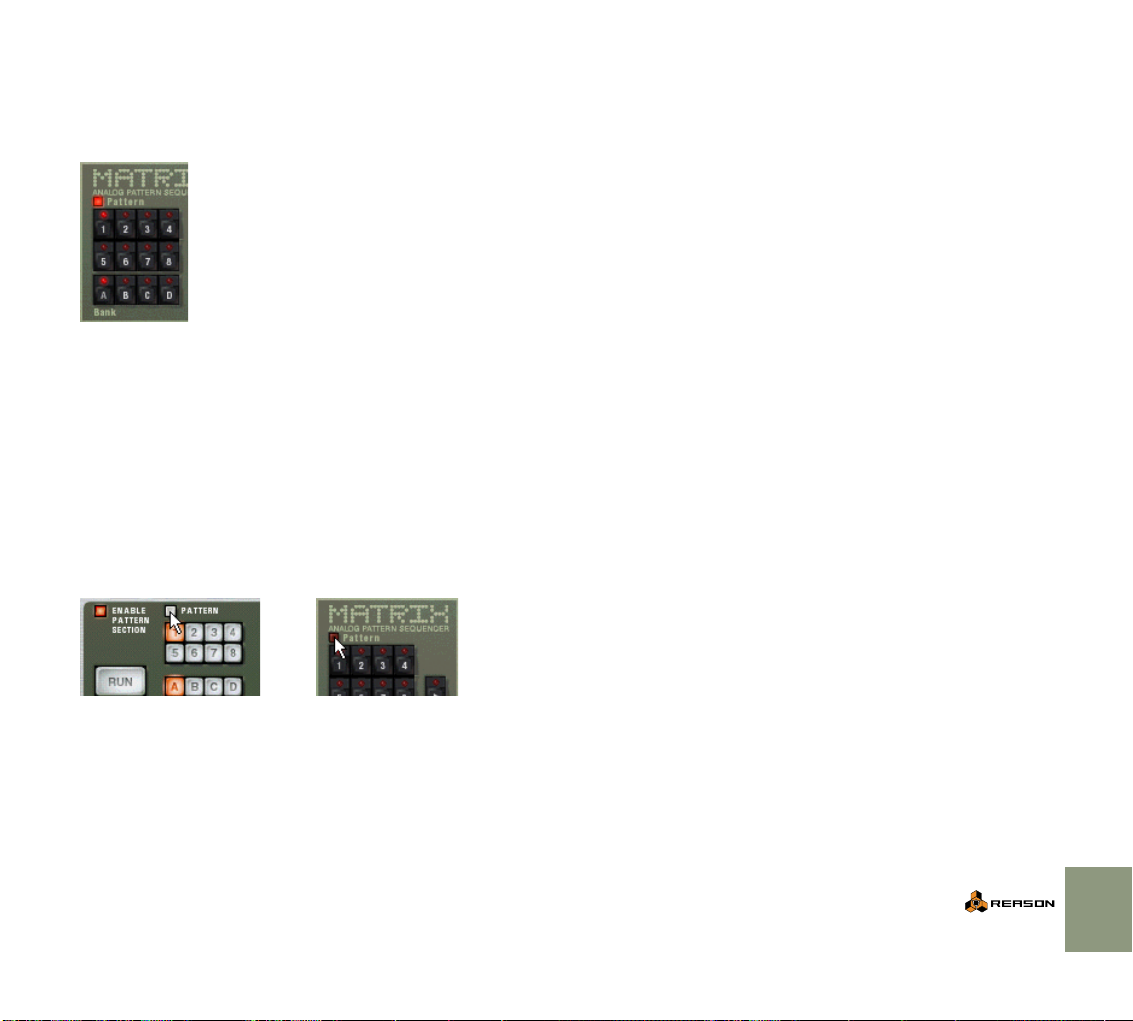
Pattern anwählen
Jedes Pattern-Gerät hat 32 Pattern-Speicher, unterteilt in vier Bänke (A, B, C,
D).
Die Bank- und Pattern-Schalter des Matrix Pattern-Sequenzers.
DDDDKlicken Sie auf den gewünschten Pattern-Schalter (1-8), um ein
Pattern in der aktuellen Bank anzuwählen.
Wenn Sie möchten, können Sie Pattern auch durch zugeordnete
Tastaturbefehle und/oder MIDI-Befehle auswählen. Siehe hierzu
die Dokumentation im Adobe Acrobat-Format.
DDDDWenn Sie ein Pattern in einer anderen Bank auswählen möchten,
müssen Sie diese zunächst mit dem entsprechenden Bank-Schalter
(A, B, C, D) auswählen und danach den Pattern-Schalter betätigen.
Bis Sie dies tun, geschieht nichts.
Der Pattern-Wechsel tritt mit der »1« des nächsten Takts gemäß der im Transportfeld eingestellten Taktart ein.
Der Pattern-Stummschalter
Die Pattern-Stummschalter in Redrum und Matrix.
Neben den Bank und Pattern-Schaltern finden Sie einen zusätzlichen Schalter,
der normalerweise eingeschaltet ist. Wenn Sie ihn durch Anklicken ausschalten,
wird die Pattern-Wiedergabe ab der »1« des nächsten Takts stummgeschaltet,
ganz so, als hätten Sie ein leeres (stummes) Pattern angewählt. Dies lässt sich
zum Beispiel benutzen, um die Wiedergabe verschiedener Pattern-Geräte während der Mischung ein- und auszuschalten.
Pattern-Geräte verwenden
77

Pattern programmieren
Pattern mit geraden Sechzehntelnoten
Sechzehntelnoten-Pattern mit Shuffle.
Der eigentliche Programmiervorgang unterscheidet sich für die einzelnen Geräte. Die Beschreibungen für Redrum und Matrix finden Sie in der Dokumentation im Adobe Acrobat-Format. Einige Grundsätze gelten jedoch für alle PatternGeräte:
Steps – Die Pattern-Schritte
Pattern bestehen aus einer Anzahl feststehender Schritte (Steps = Englisch:
Schritte). Für jeden dieser Schritte können Sie – je nach Gerät – eine Note eingeben, einen CV-Wert oder ein anderes Merkmal zuordnen. Wenn Sie das Pattern abspielen, werden die Schritte nacheinander wiedergegeben und spielen
einen Klang oder senden die Informationen, die diesem Schritt zugeordnet wurden. Wenn Sie jemals eine Drum-Machine programmiert haben, ist Ihnen das
Prinzip bekannt.
Pattern-Länge
Für jedes Pattern lässt sich eine Länge vorgeben (die Anzahl von Schritten, die
das Pattern enthalten soll). Die maximal mögliche Pattern-Länge fällt bei unterschiedlichen Geräten verschieden aus.
Die Pattern-Längeschalter für Redrum (links) und Matrix (rechts).
Pattern-Auflösung
Die Pattern-Auflösung bestimmt die Länge (den Notenwert) der Steps. Wenn
die Pattern-Auflösung auf 1/16 eingestellt ist, dann entspricht ein PatternSchritt einer Sechzehntelnote, ist sie auf 1/8 eingestellt, dann entspricht ein
Step einer Achtelnote usw.
Wenn Sie die Auflösung eines existierenden Pattern verändern, ändert sich als
hörbarer Effekt die Pattern-Wiedergabegeschwindigkeit. Dies mag zunächst
merkwürdig erscheinen, doch wenn Sie es näher betrachten, wird es logisch:
Nehmen wir an, Sie haben ein 16-Step-Pattern dessen Auflösung auf 1/16 eingestellt ist. Die Länge jedes Pattern-Schritts beträgt also eine Sechzehntelnote
und das gesamte Pattern wird innerhalb eines ganzen 4/4-Takts wiedergegeben
(16 Sechzehntelnoten = ein ganzer Takt).
Wenn Sie nun die Auflösung auf 1/32 ändern, wird aus jedem Schritt eine Zweiunddreißigstelnote – die Hälfte der ursprünglichen Länge. Das Pattern besteht
immer noch aus sechzehn Steps. Das heißt, dass das ganze Pattern nach einem
halben Takt beendet ist (16 * 1/32 = 1/2). Das Pattern wird also mit doppelter
Geschwindigkeit wiedergegeben.
Pattern-Shuffle
Der Shuffle ist eine rhythmische Variante, die der Musik eine mehr oder weniger
betonte Swing-Charakteristik gibt. Dies geschieht durch Verzögern aller Sechzehntelnoten, die hinter einer Achtelnote platziert sind.
In Reason können Sie Shuffle für jede Pattern eines Pattern-Geräts individuell
aktivieren oder deaktivieren. Die Shuffle-Intensität wird jedoch global mit dem
Pattern Shuffle-Regler im Transportfeld eingestellt.
Der Shuffle An/Aus-Schalter in Redrum (links) und der Pattern Shuffle-Regler im
Transportfeld (rechts).
78
Der Auflösungsregler des Matrix. Sie können wie bei der Pattern-Länge unterschiedliche
Auflösungen für verschiedene Pattern vorgeben.
Pattern-Geräte verwenden

Pattern löschen
Wenn Sie ein Pattern löschen (leeren) möchten, wählen Sie es einfach aus und
benutzen den »Clear Pattern«-Befehl im Edit-Menü oder Geräte-Kontextmenü.
! Das Entleeren eines Pattern verändert nicht die eingestellte Pat-
tern-Länge, Auflösung oder Shuffle-Einstellung!
Pattern ausschneiden, kopieren und einfügen
Mit den Cut, Copy und Paste Pattern-Befehlen im Edit-Menü oder Geräte-Kontextmenü können Sie Pattern zwischen verschiedenen Geräten desselben Typs
verschieben oder Pattern duplizieren. Es gelten die folgenden Regeln:
DDDDCopy Pattern erzeugt eine Kopie des aktuell angewählten Pattern
und legt diese im unsichtbaren Zwischenspeicher ab.
DDDDCut Pattern verschiebt das aktuell angewählte Pattern in den un-
sichtbaren Zwischenspeicher.
Dies ist dasselbe als würden Sie das Pattern kopieren und dann löschen.
DDDDPaste Pattern kopiert das im Zwischenspeicher vorhandene Pattern
in den angewählten Pattern-Speicherplatz des angewählten Geräts.
Das hier vorher vorhandene Pattern wird durch das neue ersetzt.
Pattern zwischen verschiedenen Reason-Songs kopieren
Falls gewünscht, können Sie Pattern zwischen verschiedenen Reason-Songs
mit den Copy- und Paste-Funktionen hin- und herkopieren.
1. Öffnen Sie beide Songs.
2. Wählen Sie das zu kopierende Pattern aus.
3. Wählen Sie im Edit-Menü oder im Geräte-Kontextmenü die Funktion »Copy Pattern« aus.
Sie können stattdessen auch den Tastaturbefehl [Befehl]-[C] (Mac) oder
[Strg]-[C] (Windows) benutzen.
4. Aktivieren Sie den anderen Song.
Klicken Sie hierzu in das Song-Fenster oder wählen Sie den Song im Windows-Menü aus.
5. Wählen Sie die Bank und die Pattern-Nummer aus, in die das Pattern kopiert werden soll.
Beachten Sie, dass ein vorher hier vorhandenes Pattern durch das Einfügen
des neuen überschrieben wird!
6. Wählen Sie im Edit-Menü oder Geräte-Kontextmenü den Eintrag
»Paste Pattern« aus.
Sie können stattdessen auch den Tastaturbefehl [Befehl]-[V] (Mac) oder
[Strg]-[V] (Windows) benutzen.
✪ Wenn Sie dieselben Patterns in mehreren Songs verwenden möch-
ten, könnten Sie entweder einen »Pattern-Vorrat«-Reason-Song erzeugen und Pattern von hier aus kopieren oder die Pattern in Ihren
Ihren Start-Song integrieren. (siehe Seite 97).
Pattern-Funktionen
Wenn ein Pattern-Gerät angewählt ist, finden Sie im Edit-Menü (und im GeräteKontextmenü) einige spezielle Pattern-Funktionen. Hier werden drei
grundsätzliche Pattern-Funktionstypen aufgelistet. Die letztendlichen Namen
und Funktionen hängen jedoch vom jeweiligen Gerätetyp ab. Einzelheiten hierzu
in der Dokumentation im Adobe Acrobat-Format.
Verschieben von Pattern – Die Shift-Funktionen
Je nach Gerät bewegen die Shift-Funktionen die Noten eines Pattern um einen
Schritt nach links oder rechts oder transponieren sie um einen Halbton nach
oben oder unten. Diese Funktion lässt sich für interessante rhythmische oder
melodische Effekte verwenden oder zum »Verschieben« von Pattern, deren erster Schritt nicht auf einer erwünschten Zählzeit liegt.
Zufalls-Pattern erzeugen – Die Randomize-Funktionen
Mit den Randomize-Funktionen erzeugen Sie Pattern nach dem Zufallsprinzip.
Diese sind oft großartige Ausgangspunkte, die Ihnen zu neuen Ideen verhelfen
können.
Pattern automatisch ändern – Die Alter-Funktionen
Die Alter-Funktionen (Alter = Englisch: Ändern) modifizieren vorhandene Pattern. Beachten Sie bitte, dass das Pattern irgend etwas enthalten muss, das als
Ausgangsbasis dienen kann. Das Ändern eines leeren Pattern bewirkt nichts.
Pattern-Geräte verwenden
79

80
Pattern-Geräte verwenden

9
DDDD Der Browser

Hintergrund
Über die Datenbank
Reason-Songs und-Patches können Verweise auf andere Dateien enthalten, die
sich auf Ihrer Festplatte befinden. Hier handelt es sich hauptsächlich um Samples (Wave oder AIFF-Dateien), Loop-Dateien, die mit ReCycle erstellt wurden
(REX-Dateien, siehe unten) und SoundFonts (.sf2-Dateien, siehe Seite 83). Wegen des besseren Überblicks verwendet Reason hierzu eine Art »Datenbank«.
Wenn Sie Ihre Reason-Dateien im Rahmen der Datenbank verwalten, kann Reason die Dateipfade aktualisieren, automatisch fehlende Dateien suchen usw.
DDDDAuf der Sound-Speicherorte-Seite des Preferences-Dialogs im Edit-
bzw. Reason-Menü können Sie die Suchpfade für die Datenbank
festlegen, wie auf Seite 17 beschrieben.
Sie können bis zu vier verschiedene Suchpfade festlegen. Normalerweise
genügt es jedoch, einen einzigen Pfad zu definieren, denn alle darin enthaltenen Ordner werden automatisch in die Datenbank aufgenommen. Verwenden Sie die zusätzlichen Pfade, wenn Sie mehr als eine Festplatte, CDROM-Laufwerk usw. benutzen möchten (siehe hierzu auch die Bemerkung
über das Auffinden von ReFills auf Seite 85).
Beispiel für eine Datenbank. Wenn der Ordner »Reason Sounds« als Suchpfad definiert
wurde, sind alle darin enthaltenen Ordner automatisch ebenfalls in der Datenbank
enthalten.
! Es ist möglich, als Suchpfad das Wurzelverzeichnis (Root) einer
Festplatte festzulegen, wodurch die Datenbank alle Dateien auf der
Festplatte enthält. Dies bewirkt jedoch unnötig lange Suchzeiten,
denn Reason muss dann immer eine ganze Menge unnötiger Dateien durchsuchen. Um den Suchdauer so kurz wie möglich zu halten, sollten Sie im Allgemeinen darauf achten, dass Reason unter
dem spezifizierten Suchpfad keinerlei Dateien durchsuchen muss,
die es nicht betreffen.
Über ReFills
Ein ReFill ist eine Art Komponentenpaket für Reason, das Patches, Samples,
REX-Dateien, SoundFonts und Demo-Songs enthalten kann. Wenn Sie wollen,
können Sie ReFills mit den ROM-Karten eines Synthesizers vergleichen. Auf Ihrem Computer erscheinen ReFills als große Dateien mit der Endung ».rfl«.
Alle mit Reason ausgelieferten Sounds sind in einem riesigen ReFill namens
»Reason Factory Sound Bank« enthalten. Je nachdem, was Sie installiert haben,
befindet sich diese Datei entweder auf Ihrer Festplatte oder auf der »Reason
Factory Sound Bank«-CD – siehe Seite 11). Sie können außerdem die ReFills
anderer Reason-Benutzer aus dem Internet herunterladen, sie von Sample-Herstellern kaufen usw.
✪ In Refills abgelegte Samples (Wave- und AIFF-Dateien) sind auf
etwa die Hälfte Ihrer ursprünglichen Größe komprimiert.
In Reason steht Ihnen ein sog. Browser zum Auflisten und Einladen von Sounds
und anderen Komponenten zur Verfügung, die in ReFills eingebetteten sind, und
zwar ganz so, als wäre ein ReFills ein Ordner auf Ihrer Festplatte.
Ein Doppelklick auf ein ReFill im Browser...
...öffnet es, als wäre es ein Ordner.
Wenn ein Song Komponenten von ReFills verwendet, sagt Ihnen Reason, welche ReFills benötigt werden.
82
Der Browser

Reason-Dateiformate
Die folgende Tabelle enthält eine Liste der Dateiformate, die Sie innerhalb des
Reason-Browsers durchsuchen und öffnen können.:
Dateityp|Dateiendung|Beschreibung
|
Song .rsn Das hauptsächliche Dokumentenformat in
Published
Song
SubtractorPatch
Malström
Patch
NN-19
Sampler
Patch
NN-XT
Sampler
Patch
RedrumPatch
REX-Dateien
.rps Ein veröffentlichter Song ist ein Song »plus
.zyp Ein Patch für den Subtractor-Synthesizer, das alle
.xwv Ein Patch für den Malström-Synthesizer, das alle
.smp Ein NN-19 Sampler-Patch. Es enthält Verweise
.sxt Ein NN-XT Sampler-Patch. Es enthält Verweise
.drp Ein Patch für die Redrum Drum-Machine. Es ent-
.rx2, .rcy oder
.rex
Reason. Es enthält Ihre Musik und den Aufbau
des Racks sowie Verweise auf verwendete Samples und Loops (es kann diese auch enthalten,
wenn Sie den Song »plus Sounds« (siehe Seite
94) gespeichert haben).
Sounds«, der »nur« wiedergegeben werden kann.
Er lässt sich nicht verändern und seine Komponenten können nicht extrahiert werden.
Einstellungen enthält. Sie können Ihre SynthSounds als Subtractor-Patches speichern.
Einstellungen enthält. Sie können Ihre SynthSounds als Malström-Patches speichern.
auf und Einstellungen für alle verwendeten Samples sowie die anderen Einstellungen.
auf und Einstellungen für alle verwendeten Samples sowie die anderen Einstellungen.
hält Informationen über die verwendeten DrumSamples sowie alle Drum-Soundeinstellungen.
Ein Redrum-Patch ist also ein gespeichertes
Drumkit.
REX-Dateien werden mit einem anderen
Propellerhead-Programm, dem ReCycle LoopEditor, erzeugt. Sie enthalten in Scheibchen geschnittene Audio Loops; ein Scheibchen pro
Schlag in der Loop. Durch Einladen einer REXDatei in den Dr. Rex Loop-Player können Sie die
Loop in praktisch jedem Tempo wiedergeben
(ohne die Tonhöhe zu verändern), einzelne
Schläge manipulieren, Timing-Informationen extrahieren usw.
Dateityp|Dateiendung|Beschreibung
|
Samples .wav oder .aif NN-19 Sampler und die Redrum Drum-Machine
SoundFont
Bank
.sf2 Das SoundFont-Format wurde von E-mu Systems
geben Samples im Wave oder AIFF-Format wieder und unterstützen eine große Anzahl von Auflö-
sungen und Sampleraten. Sie können
verschiedene Formate im selben Gerät benutzen
– z.B. einen Drum-Sound im 8-Bit- und den
nächsten im 16-Bit-Sampleformat usw.
und Creative Technologies gemeinsam entwickelt
und wird von vielen Audiokarten und SoftwareSynthesizern verwendet. SoundFont-Bänke enthalten synthetisierte Wavetable-Klänge. Damit
lassen sich in speziellen SoundFonts-Bearbeitungsprogrammen Multisample-Sounds erzeugen
und bearbeiten. Die SoundFonts können dann
von Wavetable-Synthesizern wiedergeben, die
sich zumeist auf Audiokarten befinden. Die
Soundkarte wird auf diese Weise zum Sampler.
Die Sampler NN-XT und NN-19 sowie die Redrum Drum Machine ermöglichen das Aussuchen
und Laden von SoundFonts. Die entsprechenden
Bänke sind unabhängig vom zur Erstellung der
Bank verwendeten Bearbeitungsprogramm in
gleicher Weise und hierarchisch organisiert. Es
gibt Ordner für Instrumente, Presets, Samples
usw. Mit NN-XT, NN-19 und Redrum können Sie
individuelle Samples und Presets aus einer
SoundFont-Bank, jedoch nicht den vollständigen
SoundFont laden.
Der Browser
83

Der Browser
Der Browser ist eine spezielle Dateiauswahl, die erscheint, wenn Sie aus einem
ReFill oder »normalen« Dateiordnern einen Song öffnen, Patches, Samples oder
REX-Dateien laden möchten. Je nach zu öffnendem Dateityp unterscheidet sich
das Aussehen des Browsers leicht.
Datei- und
Ordnerliste
Der Sample-Browserdialog.
Navigationssymbole
Infobereich
Navigation
Der Browser ähnelt stark einer üblichen Dateiauswahl, enthält jedoch noch zusätzliche Eigenschaften in Form von Navigationssymbolen:
Navigations-Einblendmenü und Übergeordneter OrdnerSchalter
Navigations-Einblendmenü
Übergeordneter Ordner-
Schalter
In diesem Einblendmenü werden alle Ordner hierarchisch über dem aktuellen
Ordner dargestellt. Wählen Sie im Einblendmenü einen Ordner an, um dorthin
zu springen oder klicken Sie auf den Übergeordneter Ordner-Schalter (Up one
Level), um so auf die nächsthöhere Ordner-Ebene zu gelangen.
Desktop anzeigen-Schalter
Der Desktop anzeigen-Schalter in der Windows- (links) und der Macintosh-Version (rechts).
Wenn Sie diesen Schalter anklicken wird in der Dateiliste des Browsers der
Desktop Ihres Computers mit allen vorhandenen Laufwerken (Festplatten, Disketten- und CD-Laufwerken sowie den zugänglichen Netzwerk-Laufwerken) angezeigt. Doppelklicken Sie zum Öffnen auf eines der Symbole in der Dateiliste.
Die Datenbank-Ordner-Schalter – Database 1 bis 4
Sie können die Datenbank-Ordner zwar vom Desktop aus finden, doch die Datenbank-Ordner-Schalter bieten eine Abkürzung: Durch Anklicken eines dieser
Schalter springen Sie direkt zum entsprechenden Datenbank-Ordner (Suchpfad
1-4, wie unter Preferences/Sound Locations festgelegt). Von hier aus können
Sie dann einen der Unterordnern öffnen oder im Navigation-Einblendmenü auf
eine höhere Ebene springen.
! Ordner-Schalter, für die kein Pfad definiert wurde, werden grau dar-
gestellt.
84
Der Browser

Alle ReFills finden – Der Find All ReFills-Schalter
Wenn Sie diesen Schalter anklicken, sucht das Programm nach vorhandenen
ReFills und zeigt sie in der Dateiliste an.
Die ReFills werden zusammen aufgelistet, auch wenn sie sich in verschiedenen Ordnern auf
Ihrer Festplatte befinden.
Wenn Sie ein ReFill in der Liste doppelklicken, können Sie »darin« navigieren
und Songs oder Sounds zum Öffnen auswählen, so als wären es separate Dateien auf der Festplatte.
! Wenn Sie den Find All ReFills-Schalter anklicken, schaut Reason
sich im Wurzelverzeichnis der Datenbank, im Reason-Programmordner und auf der CD im CD-ROM-Laufwerk nach ReFills um,
(selbst wenn das CD-ROM-Laufwerk nicht als Datenbank-Suchpfad
definiert worden ist.
Erneut durchsuchen – Der Re-scan Files-Schalter
Klicken Sie auf diesen Schalter, wenn Reason den aktuellen Ordner erneut
durchsuchen und das Ergebnis in der Dateiliste neu anzeigen soll. Dies ist sinnvoll, wenn Sie den Inhalt eines Ordners bei geöffnetem Browser verändert haben, eine neue Diskette oder CD-ROM verwenden usw.
Der Info-Bereich
Rechts neben der Dateiliste findet sich im Browser der Info-Bereich. Hier werden
ggf. Informationen über die Datei angezeigt, die gerade in der Dateiliste angewählt ist. Die Art der angezeigten Informationen hängt vom Dateityp ab. Bei
Samples oder REX-Dateien finden Sie hier z.B. Informationen über das Dateiformat und die Länge der angewählten Datei. Bei Songs wird hingegen der Autoren-Kommentar usw. gezeigt (siehe Song Information auf Seite 95). Wenn die
angewählte Datei zu einem ReFill gehört, dann wird dies unabhängig von der Dateiart angezeigt. Lesen Sie weitere Einzelheiten über den Info-Bereich in der Dokumentation im Adobe Acrobat-Format.
Sounds vor dem Laden hören – Preview
Beim Durchsuchen von REX-Dateien oder Samples können Sie Dateien vor
dem Laden wie folgt anhören:
DDDDWählen Sie die Datei in der Dateiliste an und klicken Sie auf den
Preview-Wiedergabeschalter auf der rechten Seite.
Die Datei wird wiedergegeben. Während der Wiedergabe steht auf dem
Wiedergabeschalter »Stopp«. Wenn Sie ihn anklicken, stoppt die Wiedergabe.
DDDDSie können außerdem das Autoplay-Feld (Autoplay = Englisch: Au-
tomatische Wiedergabe) abhaken und einfach die Datei auswählen,
die Sie anhören möchten.
Die angewählte Datei wird automatisch wiedergegeben. Klicken Sie zum
Abbrechen der Wiedergabe auf den Stoppschalter.
Dateien öffnen
Wenn Sie den richtigen Ordner und die gewünschte Datei auf Ihrer Festplatte
oder innerhalb eines ReFills gefunden haben, öffnen Sie sie durch Doppelklick
in der Dateiliste oder durch Anwählen und Anklicken des Open-Schalters im
Browser.
! Im Browser werden nur Dateien eines bestimmten Typs angezeigt.
Wenn Sie z.B. die »Browse Synth Patches«-Funktion für einen Subtractor-Synth angewählt haben, dann werden im Browser nur die
entsprechenden Synth-Patches aufgelistet.
Der Browser
85

✪ Beim Suchen nach einer bestimmten Datei in einem Ordner können
Sie bei geöffnetem Ordner auf Ihrer Computertastatur den Anfangsbuchstaben des Namens der gesuchten Datei eingeben. Für
das Sample »Tabla« geben Sie also den Buchstaben »T« ein. Im
Browser wird dann automatisch die erste Datei ausgewählt, die mit
dem Buchstaben T beginnt. Es könnte sich dann sehr wohl um die
gewünschte Datei handeln.
Option:
|
Proceed
(Englisch:
Weiter)
Beschreibung:
|
Song oder Patch werden trotz fehlender Sounds geöffnet. Das
heißt, Sampler-Patches, Drum-Machine-Patches und/oder
Loop-Player klingen bei Wiedergabe nicht korrekt.
In den Instrumenten werden fehlende Samples durch ein Sternchen (*) vor dem Dateinamen gekennzeichnet:
Das »Intruder«-Sample fehlt.
Der Umgang mit fehlenden Sounds
Sampler-Patches, Drum-Machine-Patches und SoundFonts enthalten Verweise auf
Sample-Dateien auf Ihrer Festplatte. Dies gilt auch für Songs, die (in Samplern oder
Drum-Machines) Samples oder REX-Dateien enthalten. Wenn eine dieser Dateien
verschoben, umbenannt oder entfernt wurde und Sie versuchen, das Patch oder
den Song zu öffnen, dann informiert Reason Sie darüber, dass Dateien fehlen:
Klicken Sie auf einen der vier Schalter:
Option:
|
Search & Proceed (Englisch: Suchen
& Weiter)
Beschreibung:
|
Reason sucht in allen Datenbank-Ordnern nach den fehlenden
Dateien.
• Werden alle Dateien gefunden, dann wird der Song oder
das Patch ohne weitere Umstände geöffnet.
• Fehlen weiterhin eine oder mehrere Dateien, dann erschient der »Fehlende Sounds«-Dialog (siehe unten).
Beachten Sie, dass die Dateisuche nur die Dateinamen berück-
sichtigt. Umbenannte Dateien werden nicht gefunden!
Open Dialog Öffnet den »Missing Sounds«-Dialog (siehe unten).
Cancel Bricht den Vorgang ab: Song bzw. Patch werden nicht geöffnet.
Der Missing Sounds-Dialog
Dieser Dialog erscheint, wenn Sie den »Open Dialog«-Schalter oder den
»Search & Proceed«-Schalter im vorigen Dialog angeklickt haben und das Pro-
gramm die fehlenden Sounds nicht finden konnte.
In der Dateiliste des Dialogs werden alle fehlenden Dateien aufgelistet. In den
vier Spalten der Liste finden Sie folgende Informationen:
Spalte|Beschreibung
|
Device Der Name des Geräts, in dem der fehlende Sound benutzt wird so-
Sound Der Name der fehlenden Datei.
Part of
ReFill/
SoundFont
wie ein Gerätetyp-Symbol.
Falls die fehlende Datei zu einem ReFill oder einem SoundFont innerhalb eines Refills gehört, zeigt diese Spalte dessen Namen an.
Ist mit einem ReFill eine URL (Internet-Adresse) verbunden, dann
können Sie es – wie unten beschrieben – herunterladen.
86
Der Browser

Spalte|Beschreibung
|
Status Beim Erscheinen dieses Dialogs haben alle Dateien den Status
»Missing« (Fehlt). Dateien, die mit der automatischen Suchfunktion
oder manuell ersetzt wurden, erhalten den Status »Replaced« (Ersetzt).
Auswählen
Die Replace- und Auto Search-Funktionen (siehe unten) werden für Dateien
ausgeführt, die in der Liste angewählt worden sind. So können Sie Dateien manuell ersetzen (notwendig, falls die Dateien umbenannt wurden oder sich außer-
halb der Datenbank befinden), andere Dateien automatisch vom Programm
suchen lassen und die übrigen Dateien auslassen.
DDDDKlicken Sie zum Auswählen einer Datei auf ihren Namen in der
Liste.
Bei gedrückter [Umschalt]- (Mac) oder [Strg]-Taste (Windows) können Sie
mehrere Dateien auswählen.
DDDDMit dem »Select All«-Schalter wählen Sie alle Dateien in der Liste
aus. Wenn der Dialog erscheint, sind alle Dateien angewählt.
Automatische Suche – Die Auto Search-Funktion
Wenn Sie den Auto Search-Schalter anklicken, sucht Reason in allen Datenbank-Ordnern nach den angewählten Dateien. Findet das Programm eine Datei
mit passendem Namen und Dateityp, so wird der neue Pfad im Song/Patch gespeichert und in der Status-Spalte erhält die Datei den Status »Replaced« (Ersetzt).
DDDDDa die Dateisuche nur die Dateinamen berücksichtigt, werden um-
benannte Dateien nicht gefunden!
Dies bedeutet auch, dass eventuell falsche Dateien gefunden werden, wenn
Ihre Datenbank mehrere Dateien mit demselben Namen enthält.
Ersetzen – Die Replace-Funktion
Durch Anklicken des »Replace«-Schalters öffnen Sie den Browser-Dialog, in
dem Sie die fehlende Datei manuell finden können. So können Sie Dateien, die
sich außerhalb der Datenbank befinden oder umbenannte Dateien verwenden.
Der Browser-Dialog erscheint für jede in der Liste angewählte Datei erneut.
ReFill herunterladen – Der Download ReFill-Schalter
Falls die fehlende Datei zu einem ReFill gehört (wird in der »Part of ReFill
Package«-Spalte angezeigt), eine gültige URL (Internet-Adresse) vorhanden ist
und Sie über eine funktionierende Internetverbindung verfügen, dann können
Sie das ReFill direkt von diesem Dialog aus herunterladen.
1. Wählen Sie den/die Sound(s) an, die das ReFill verwenden.
Mehrere Sounds sollten nur angewählt werden, wenn Sie dasselbe ReFill
verwenden.
2. Klicken Sie auf den Schalter »Download ReFill«.
Ihr Internet-Browserprogramm wird nun automatisch gestartet und verbindet
Sie mit der URL, die mit dem ReFill gespeichert war.
3. Ein Dialog erscheint, in dem Sie gebeten werden, das ReFill herunterzuladen und es in einen der Datenbank-Ordner zu platzieren.
Tun Sie dies.
4. Bestätigen Sie durch Anklicken von OK.
Reason sucht automatisch das heruntergeladene ReFill ab und findet die
gesuchten Dateien.
Der Browser
87

So geht’s weiter
Sie können den Dialog jederzeit durch Anklicken des OK-Schalters schließen
und den Song oder das Patch öffnen. Bitte beachten Sie folgendes:
DDDDDie Pfade von ersetzten Dateien werden mit dem Song oder Patch
gespeichert, sobald Sie diese speichern.
Erst dann sind die Veränderungen dauerhaft!
DDDDFalls noch Dateien fehlen, wenn Sie OK anklicken, werden im
Song/Patch Sounds fehlen.
Manchmal möchten Sie möglicherweise so verfahren und Sounds stattdessen über die Instrumente im Rack entfernen oder ersetzen.
Im Instrumenten-Bedienfeld werden fehlende Samples durch ein Sternchen (*) vor dem
Dateinamen gekennzeichnet:
Mit Cancel (Abbrechen) beenden Sie den Vorgang und der Song oder das
Patch werden nicht geöffnet.
88
Der Browser

10
DDDD Arbeiten mit Patches
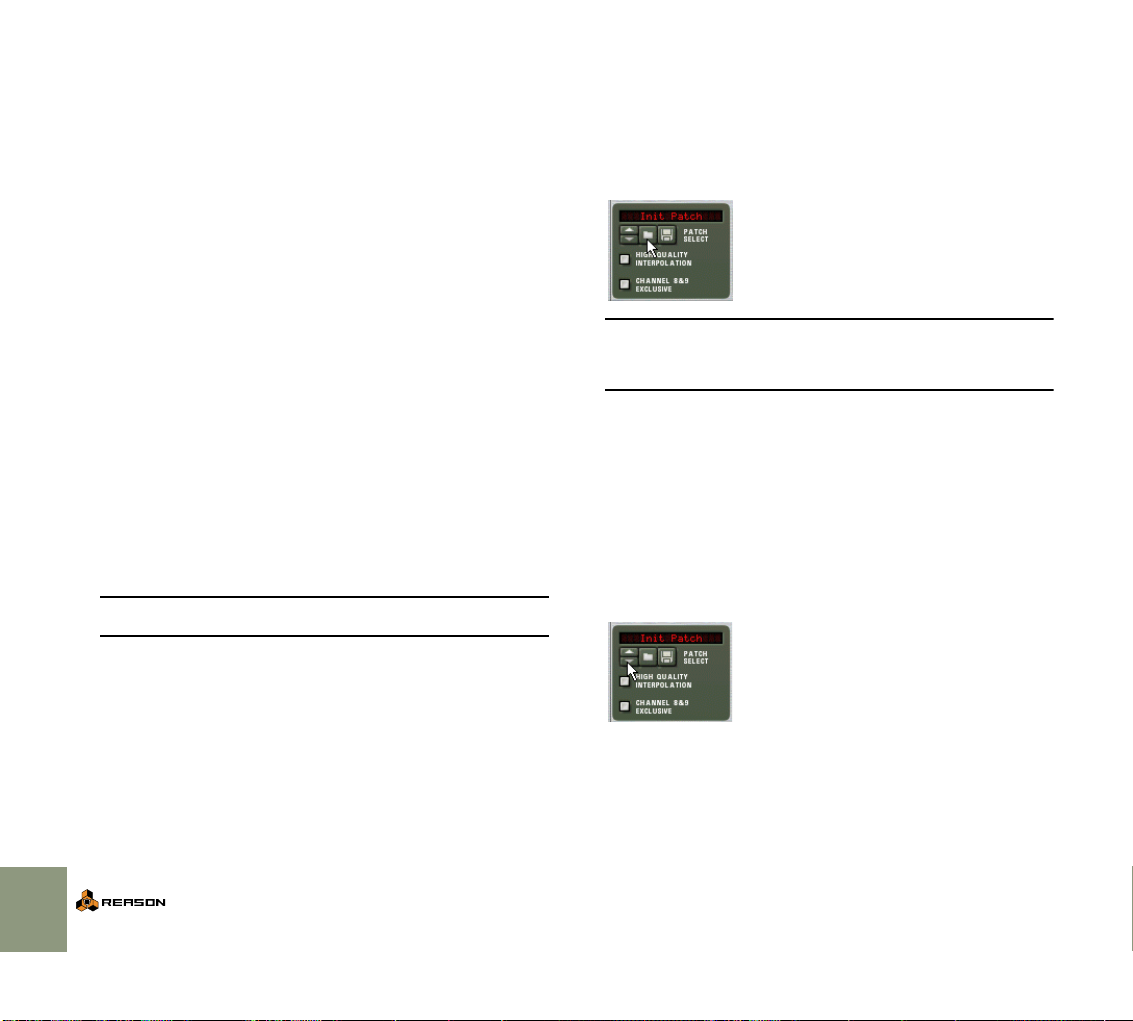
Was sind Patches?
Anwählen eines Patches
Ein Reason-Patch enthält die Einstellungen für ein bestimmtes Gerät. Wie im
Kapitel »Der Browser« beschrieben, kann es sich bei Patches entweder um separate Dateien auf Ihrer Festplatte oder um in ein ReFill eingebettete Dateien
handeln.
Fünf Gerätetypen verwenden Patches:
DDDDSubtractor & Malström Synth-Patches enthalten alle Einstellungen
ihres Bedienfeldes.
Durch Auswählen eines Patches laden Sie einen neuen Sound ein, ganz so
wie beim Auswählen von Programmen oder Patches eines Hardware-Synthesizers.
DDDDNN-19 & NN-XT Sampler-Patches enthalten Informationen darüber,
welche Samples verwendet werden sowie deren Einstellungen
(Tastaturzuordnung (Key Mapping), Stimmung usw.) und außerdem
die auf Ihrem Bedienfeld vorgenommenen Parameter-Einstellungen.
Dabei ist zu beachten, dass ein Sampler-Patch nicht die eigentlichen Samples enthält, sondern nur Informationen darüber, welche Sample-Dateien benutzt werden.
DDDDRedrum Drum-Computer-Patches enthalten ein komplettes »Drum-
kit«, also Informationen darüber, welche Drum-Samples benutzt
werden sowie die Parameter-Einstellungen für jeden Drum-Sound.
Die eigentlichen Samples sind wiederum nicht Bestandteil des Patches,
sondern hier nur als Dateiverweise vorhanden. Beachten Sie bitte außerdem, dass Redrum-Patches und Redrum Patterns nicht dasselbe sind –
durch Anwählen eines neuen Patches verändern Sie nicht die im Gerät vorhandenen Pattern.
! Patches enthalten keinerlei Informationen über die Kabelverbin-
dungen auf der Geräterückseite.
Verwenden Sie eine der folgenden Methoden zum Anwählen eines Patches für
ein Gerät:
DDDDKlicken Sie auf den Ordner-Schalter im Patch-Bereich des Bedien-
felds.
! Bitte beachten Sie, dass Redrum, NN-19 und NN-XT über weitere
Ordner-Schalter zum Einladen einzelner Samples verfügen. Vergewissern Sie sich daher, dass Sie den Schalter im Patch-Bereich (neben/unter der Patch-Namensanzeige) anklicken!
DDDDWählen Sie im Edit-Menü oder Geräte-Kontextmenü den Eintrag
zum Aussuchen von Patches an (»Browse … Patches«).
Beachten Sie bitte, dass sich der Inhalt des Edit-Menüs je nach angewähltem Gerät verändert. Mit anderen Worten: Damit Sie die passenden Patches laden können, müssen Sie zuvor das betreffende Gerät im Rack
anwählen.
In beiden Fällen erscheint der Browser-Dialog, wo Sie das Patch auf der Festplatte oder in einem ReFill suchen und auswählen können. Einzelheiten über den
Browser finden Sie auf Seite 84.
DDDDSobald Sie ein Patch ausgewählt haben, können Sie mit den Pfeil-
tasten auf dem Bedienfeld die Patches dieses Patch-Ordners nacheinander auswählen.
90
Arbeiten mit Patches

DDDDWenn Sie eine Patch-Namenanzeige auf dem Bedienfeld anklicken,
erscheint ein Einblendmenü mit allen Patches im aktuellen Ordner.
Hier können Sie aus demselben Ordner schnell und direkt ein anderes Patch
auswählen, ohne die anderen Patches einzeln durchsteppen zu müssen.
Wenn Sie ein Patch auswählen, werden die Geräte-Parameter entsprechend
der im Patch gespeicherten Werte eingestellt und der Patch-Name wird angezeigt. Dieser Vorgang lässt sich – wie jede Veränderung – rückgängig machen.
(siehe Seite 37).
! Alle Parameterveränderungen, die Sie nach dem Anwählen eines
Patches im Bedienfeld vornehmen, verändern nicht die vorliegende
Patch-Datei. (Hierzu müssten Sie das Patch speichern – siehe unten).
Wenn Samples fehlen, auf die ein Patch verweist
Wie oben beschrieben, enthalten Redrum, NN-19- und NN-XT-Patches Verweise auf bestimmte Samples. Wie Patches können Samples unabhängige Dateien auf Ihrer Festplatte oder Bestandteile eines ReFill sein. Wenn also SampleDateien nach dem Speichern eines Patches verschoben oder umbenannt wurden, dann stimmen die im Patch gespeicherten Verweise auf die Sample-Dateien nicht mehr.
Wenn dies beim Auswählen eines Patches der Fall ist, dann informiert Sie das
Programm darüber. Sie können sich nun entscheiden, die fehlenden Dateien
entweder manuell aufzufinden, das Programm in Datenbank und ReFills nach ihnen suchen zu lassen oder mit fehlenden Sounds weiterzumachen. Einzelheiten
hierzu auf Seite 86.
! Wenn Sie fehlende Samples nicht ersetzen, hat das zur Folge, dass
bestimmte Drum-Sounds oder Tastaturbereiche (in Redrum oder
NN-19/NN-XT) nicht erklingen.
Patches speichern
Geräte-Einstellungen innerhalb des Songs
Wenn Sie einen Reason-Song speichern, werden alle Einstellungen für alle Geräte automatisch Bestandteil der Song-Datei. Es ist nicht nötig, die Patches separat zu speichern.
! Es ist wichtig, sich vor Augen zu halten, dass im Song die eigentli-
chen Einstellungen gespeichert werden – nicht etwa Verweise auf
Patches auf der Festplatte. Wenn Sie den Song beim nächsten Mal
öffnen, werden alle Geräte so eingestellt, wie sie waren, als Sie den
Song gespeichert haben (gleichgültig, ob Sie irgendwelche Patches
von der Festplatte entfernt oder bearbeitet haben.
Geräte-Einstellungen als Patches speichern
Obwohl die Geräte-Einstellungen mit dem Song gespeichert werden, möchten
Sie vielleicht bestimmte Einstellungen, die Sie für ein Gerät vorgenommen haben, als separate Patch-Datei speichern. Auf diese Weise können Sie das Patch
dann in anderen Songs verwenden oder aber andere Patches ausprobieren,
ohne die gegenwärtige Sound-Einstellung zu verlieren.
1. Klicken Sie auf den Disketten-Schalter im Bedienfeld des Geräts.
✪ Sie können das Gerät auch anwählen und den »Export … Patch«-
Befehl im File-Menü verwenden.
2. Legen Sie in der erscheinenden Dateiauswahl einen Speicherort
und Namen für die Patch-Datei fest und klicken Sie auf »Speichern«
(PC) oder »Sichern« (Mac).
DDDDUnter Windows erhalten unterschiedliche Patch-Dateitypen ver-
schiedene Dateinamen-Erweiterungen.
Dies sind ».zyp« (Subtractor Patch-Dateien), ».xwv« (Malström Patch-Dateien), ».smp« (NN-19 Patch-Dateien), ».sxt« (NN-XT Patch-Dateien) und
».drp« (Redrum Patch-Dateien).
Unter Windows werden die Dateinamen-Erweiterungen beim Speichern automatisch von Reason hinzugefügt. Unter Mac OS können Sie festlegen, ob
Arbeiten mit Patches
91

automatisch Dateinamen-Erweiterungen erzeugt werden sollen, indem Sie
das Feld »Add Extension to File Name« (Dateinamen-Erweiterung hinzufügen) im Save-Dialog abhaken (Es ist zwar nicht notwendig, jedoch sinnvoll,
falls gespeicherte Dateien auch unter Windows benutzbar sein sollen.)
DDDDWenn Sie ein Patch ausgewählt und modifiziert haben und es nun
mitsamt der Änderungen speichern möchten, können Sie dies entweder in Form einer separaten, veränderten Patch-Version unter
neuem Namen tun oder die alte Patch-Datei einfach auf der Festplatte überschreiben.
Bei letzterem werden Sie – wie üblich – gefragt, ob Sie wirklich die vorhandene Patch-Datei ersetzen möchten.
DDDDSie können ein Patch unter demselben Namen und Speicherort
speichern, ohne den Save-Dialog aufzurufen, indem Sie die [Wahl]Taste (Mac) oder die [Alt]-Taste (PC) drücken und dabei das Diskettensymbol auf der Geräte-Bedienoberfläche anklicken. Achtung:
Das ursprüngliche Patch wird dabei überschrieben!
! Beachten Sie bitte, dass Sie ohne Aufrufen eines Dialogs ein Patch
unter demselben Namen und am gleichen Speicherort speichern
können, indem Sie die [Wahl]- {Mac} oder [Alt]-Taste {Windows}
drücken und dabei den Diskettensymbol-Schalter auf der Geräteoberfläche anklicken.
! Bitte beachten Sie außerdem, dass Sie nichts im Rahmen eines
ReFill speichern können! Wenn Sie also ein Patch aus einem ReFill
geladen und bearbeitet haben und es nun speichern möchten, so
müssen Sie dies als separate Datei tun. Um Verwirrung zu vermeiden, sollten Sie die veränderte Patch-Datei auch unter anderem
Namen speichern.
Patches zwischen Geräten kopieren und einfügen
Eine schnelle Methode zum Übertragen von Einstellungen zwischen Geräten
desselben Typs ist das Kopieren und Einfügen von Patches. Es ist dasselbe, als
hätten Sie ein Patch von einem Gerät aus gespeichert und von dem anderen
aus geöffnet – nur schneller.
! Das Kopieren und Einfügen von Einstellungen ist bei allen
Instrumenttypen außer beim Dr. Rex Loop-Player möglich.
Gehen Sie wie folgt vor:
1. Wählen Sie ein Patch und/oder nehmen Sie die gewünschten Einstellungen am ersten Gerät vor.
2. Wählen Sie im Geräte-Kontextmenü oder Edit-Menü die Copy
Patch-Funktion an.
3. Wählen Sie das andere Gerät desselben Typs (in demselben oder
einem anderen Song) an.
4. Wählen Sie im Geräte-Kontextmenü oder Edit-Menü die Paste
Patch-Funktion an.
Die Einstellungen des ersten Geräts (inklusive der Redrum oder NN-19/NNXT-Sample-Verweise) werden auf das zweite Gerät angewendet.
! Bei diesem Vorgang werden nur die Einstellungen von einem zum
anderen Gerät kopiert. Wenn Sie sie nun auf einem Gerät verändern,
ist das andere davon nicht betroffen. Die Einstellungen haben auch
keine »lebenden Verbindungen« zu einer Patch-Datei auf Festplatte.
Patches initialisieren
92
Arbeiten mit Patches
Manchmal ist es beim Erzeugen eines Synth-Sounds, Drumkits oder SamplerPatches sinnvoll, ganz von vorn zu beginnen. Um dies zu tun, müssen Sie das
betreffende Gerät anwählen und die Initialize Patch-Funktion im Geräte-Kontextmenü oder Edit-Menü auswählen. Alle Geräte-Parameter werden dann auf
»Standard-Werte« zurückgesetzt. Beim Initialisieren des NN-19, NN-XT, Dr. Rex
oder Redrum werden außerdem alle Verweise auf Sample-Dateien entfernt.

11
DDDD Der Umgang mit Song-Dateien
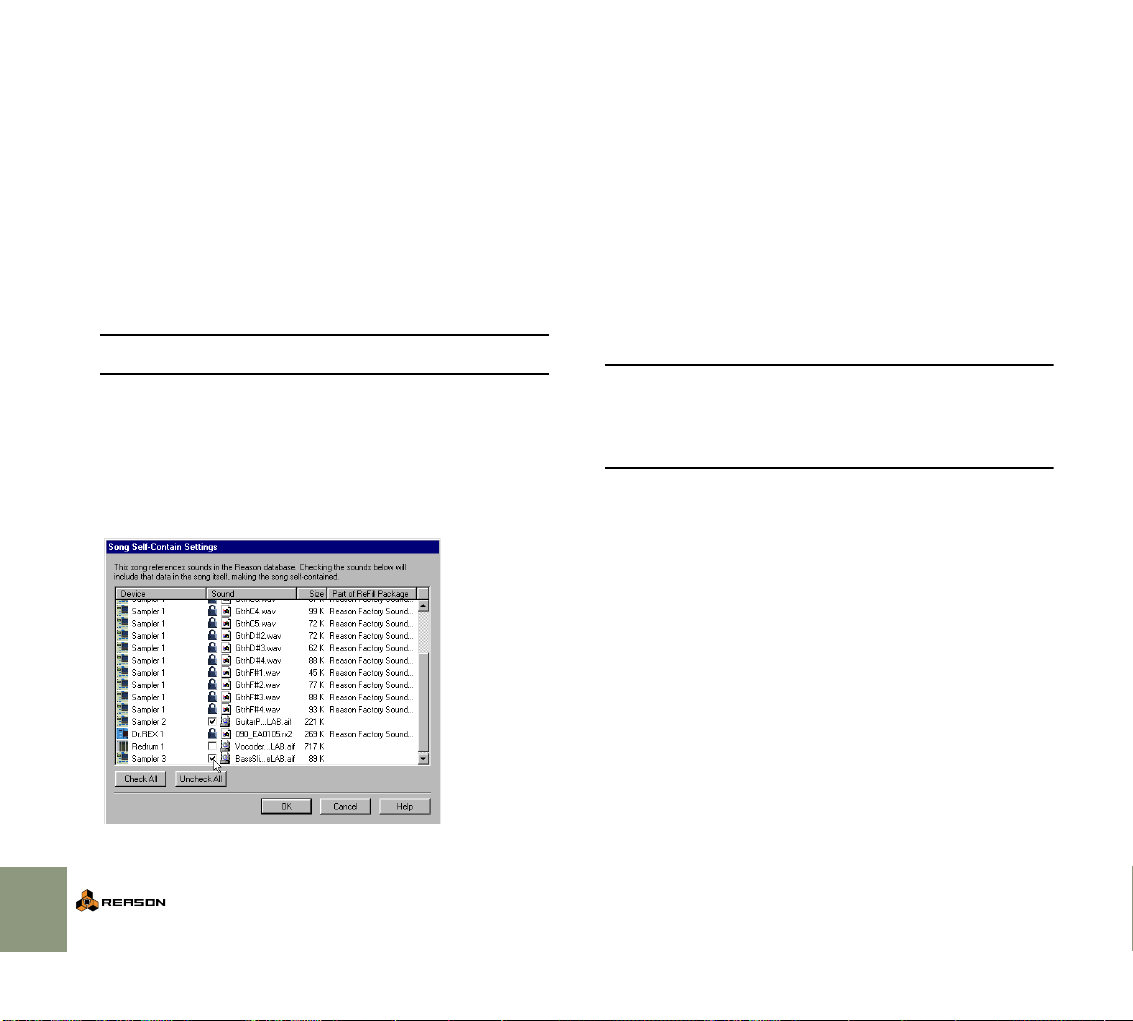
Über Songs plus Sounds
Der Song ist das wichtigste Dateiformat in Reason. Ein Song enthält die Gerätezusammenstellung und alle Einstellungen innerhalb des Racks sowie alles,
was Sie mit dem Sequenzer aufgenommen haben.
Dies ist jedoch nicht in allen Fällen ausreichend! Wenn Sie Ihren Song auf
einem anderen Computer öffnen oder ihn an einen anderen Reason-Benutzer
senden möchten, so benötigen Sie dort zusätzlich noch alle Samples und REXDateien, die von den Geräten im Song verwendet werden. Um dies einfacher zu
gestalten, ermöglicht Reason das Erzeugen einer »Self-Contained Song«-Datei.
Eine »Self-Contained Song«-Datei enthält nicht nur Verweise auf verwendete
Dateien, sondern die eigentlichen Dateien. Sie können genau festlegen, welche
Dateien in die »Self-Contained Song«-Datei aufgenommen werden sollen: Hier
gilt eine Ausnahme:
! Dateien, die Bestandteil eines ReFills sind, können nicht Bestand-
teil einer »Self-Contained Song«-Datei werden.
Wenn Ihr Song Samples oder REX-Dateien aus einem ReFill enthält, müssen
andere Benutzer über dasselbe ReFill verfügen, damit sie den Song wiedergeben können.
Gehen Sie wie folgt vor, um Dateien in den Song aufzunehmen:
1. Öffnen Sie das File-Menü und wählen Sie »Song Self-Contain Settings...«
Es erscheint ein Dialog mit einer Liste aller im Song verwendeten Samples
und REX-Dateien.
2. Haken Sie in der Sound-Spalte diejenigen Dateien ab, die Sie dem
Song hinzufügen möchten.
DDDDDurch Anklicken des »Check All«-Schalters haken Sie mit einem
Mausklick alle Sounds, die nicht Bestandteil eines ReFills sind,
gleichzeitig ab und legen damit fest, dass sie mit dem Song gespeichert werden.
Durch Anklicken des »Uncheck All«-Schalters bewirken Sie das Gegenteil.
DDDDDateien, die Bestandteil eines ReFills sind, werden im Dialog durch
ein symbolisiertes Schloss gekennzeichnet (denn sie lassen sich
nicht in die Song-Datei aufnehmen).
In der Spalte rechts aussen sieht man, zu welchem ReFill eine solche Datei
gehört.
3. Klicken Sie OK, wenn Sie die gewünschten Sounds ausgewählt
haben.
Der Dialog wird geschlossen. Beim nächsten Speichern werden die abgehakten Sounds Bestandteil der Song-Datei.
! Beachten Sie bitte, dass eine »Self-Contained Song«-Datei erheb-
lich größer ist als eine normale Song-Datei.
Samples, die Bestandteil einer »Self-Contained Song«-Datei sind,
werden automatisch um ca. 50% komprimiert. Daher ist die »SelfContained Song«-Datei jedoch immer noch wesentlich kleiner als
Original-Song und ursprüngliche Sample-Dateien zusammen.
Sounds aus einem Song extrahieren
Wenn Sie einen Song geöffnet haben, in dessen Songdatei Sounds eingebettet
sind, dann möchten Sie diese möglicherweise extrahieren und dem Song stattdessen Verweise auf die Speicherorte dieser Dateien auf Ihrer Festplatte hinzufügen. Dies geschieht auf folgende Weise:
1. Öffnen Sie das File-Menü und wählen Sie »Song Self-Contain Settings...«
Der Dialog erscheint.
2. Suchen Sie die zu extrahierenden Sounds heraus und entfernen Sie
durch Anklicken den Haken in der Sound-Spalte (oder klicken Sie
ggf. auf »Uncheck All«).
3. Schließen Sie den Dialog durch Anklicken von OK.
Das Programm prüft nun für jeden »extrahierten« Sound, ob er (an seinem ursprünglich gespeicherten Speicherort) in Ihrer Datenbank vorhanden ist
oder nicht.
94
Der Umgang mit Song-Dateien

DDDDFindet das Programm die Sound-Datei an dem im Song gespeicher-
ten Speicherort, so wird die Datei einfach aus der Song-Datei entfernt und der ursprüngliche Dateipfad wird wieder verwendet.
Dies wäre z.B. der Fall, wenn Sie einen Self-Contained Song selbst erstellt
haben und ihn später auf Ihrem eigenen Computer wieder extrahieren (und
die ursprünglichen Sound-Dateien nicht von Ihrer Festplatte getilgt haben,
nachdem Sie den Self-Contained Song erstellt hatten).
DDDDFindet das Programm die Sound-Datei nicht, dann erscheint eine
Dateiauswahl, in der Sie für die zu extrahierende Sound-Datei einen Ordner und Namen festlegen können.
Die extrahierte Datei wird im neu festgelegten Ordner gespeichert und der
Speicherpfad-Verweis im Song wird entsprechend abgeändert. Dies wäre
z.B. der Fall, wenn Sie einen Self-Contained Song von einem anderen Reason-Benutzer erhalten haben.
Song Information
Durch Anwählen des Eintrags »Song Information…« im File-Menü öffnen Sie einen Dialog, in dem Sie verschiedene Informationen über den Song eingeben
können.
Wenn Sie z.B. planen, den Song an andere Reason-Benutzer zu senden, dann
ermöglicht Ihnen dieser Dialog, Kontaktinformationen, einen Kommentar über
den Song usw. hinzuzufügen. Wenn Sie außerdem eine zu veröffentlichende
Song-Version im Reason Song-Archiv auf der Propellerhead Website ablegen
(siehe Seite 96), dann lassen sich wichtige Informationen automatisch heraussuchen und mit der Song-Datei anzeigen.
Text in Window Title – Der Text im Fenstertitel
Text, den Sie hier eingeben, wird direkt nach dem Dateinamen in der Titelzeile
des Song-Fensters gezeigt.
More Information – Weitere Informationen
Fügen Sie hier Hinweise und Kommentare über den Song ein.
Song Splash – Das Startbild
Hier können Sie den Song mit einem Startbild (Splash) versehen. Wenn »Show
Splash on Song Open« abgehakt ist, wird dieses Bild gezeigt, wenn der Song
geöffnet wird.
Klicken Sie zum Hinzufügen eines Startbildes auf den Ordner-Schalter in der
rechten oberen Ecke. Suchen und öffnen Sie die Bilddatei in der erscheinenden
Dateiauswahl.
! Startbilder müssen im JPEG-Dateiformat (Windows Dateinamen-
Erweiterung ».jpg«) und in einer Größe von 256 x 256 Pixeln
(Bildpunkten) vorliegen.
Author’s Web Page – Die Homepage des Song-Autors
Wenn Sie über eine eigene Homepage verfügen, können Sie sie hier angeben.
Andere Benutzer, die über einen funktionierenden Internet-Zugang verfügen,
können dann durch Anklicken des »Launch Browser«-Schalters ihren InternetBrowser starten und direkt dorthin surfen.
Author’s Email Address – Die E-Mail-Adresse des Song-Autors
Hier können Sie Ihre E-Mail-Adresse eingeben, wenn Sie möchten, dass andere
Reason-Benutzer Ihnen ihre Kommentare usw. zusenden.
Der Umgang mit Song-Dateien
95

Song speichern
Gehen Sie wie folgt vor, um einen Song zu speichern:
1. Nehmen Sie – falls erwünscht – die »Self-Contained Song«Einstellungen vor (siehe vorige Seite).
2. Öffnen Sie das File-Menü und wählen Sie Save (oder drücken Sie
[Befehl]-[S] (Mac) oder [Strg]-[S]) (PC).
Wenn Sie diesen Song zum ersten Mal speichern, erscheint die übliche Dateiauswahl.
3. Geben Sie Namen und Speicherort für den Song vor und klicken Sie
auf »Speichern« (PC) oder »Sichern« (Mac).
Ist der Song einmal gespeichert worden, dann wird er durch Anwählen der
»Save«-Funktionen einfach unter demselben Namen und an selber Stelle erneut
gespeichert, ohne dass der Dialog gezeigt wird.
Wenn Sie den Song unter anderem Namen oder an anderer Stelle speichern
möchten, wählen Sie zum Öffnen des Dialogs im File-Menü »Save As...«.
Song veröffentlichen
Es existiert ein spezielles Dateiformat für das Veröffentlichen Ihrer Songs (z.B.
im Internet). Ein solcher »Reason Published Song« (Windows Dateinamen-Erweiterung ».rps«) ist einem Self-Contained Song (Song plus Sounds) sehr ähnlich, enthält jedoch folgende Beschränkungen:
• Der Benutzer kann Änderungen am Song nicht speichern.
• Copy, Cut und Paste sind nicht anwählbar.
• Die Funktion »Export Song/Loop as Audio File« kann nicht verwendet werden.
Veröffentlichte Songs sind also nicht veränderbar. Sie sollen nur wiedergegeben werden, ohne dass Elemente hinzugefügt, entfernt oder extrahiert werden
können. Veröffentlichte Songs enthalten außerdem Informationen darüber, welche ReFills (falls notwendig) benötigt werden.
Öffnen Sie zum Erzeugen eines solchen »Reason Published Song« das FileMenü und wählen Sie »Publish Song«. Geben Sie in der erscheinenden Dateiauswahl einen Namen und Speicherort für den zu veröffentlichenden Song vor
und klicken Sie auf »Speichern« (PC) oder »Sichern« (Mac).
DDDDSie brauchen keine »Self-Contained Song«-Einstellungen vorzu-
nehmen – alle Dateien (außer ReFill-Komponenten) werden automatisch hinzugefügt.
Über das Reason Song-Archiv
Auf der Propellerhead Website (www.propellerheads.se) finden Sie das Reason
Song-Archiv. Durch Übertragen Ihrer Songs auf diese Website können Sie Ihre
Musik mit anderen Reason-Benutzern teilen.
Song öffnen
1. Wählen Sie im File-Menü den Eintrag »Open« aus.
Das Reason Song-Browser-Fenster erscheint.
2. Rufen Sie im Browser den gewünschten Ordner oder ein ReFill auf.
Siehe Seite 84.
3. Wenn Sie die Song-Datei gefunden haben, wählen Sie sie an und
klicken Sie auf »Open« (oder doppelklicken Sie auf die Datei).
Der Song erscheint in einem eigenen Dokumentenfenster.
✪ Wenn Sie möchten, können mehrere Song gleichzeitig geöffnet
sein. So lassen sich dann Patterns und Patches zwischen Songs kopieren und einfügen. Da jedoch alle geöffneten Songs etwas Speicherplatz und Prozessorleistung benötigen, kann es u.U. sinnvoll
sein, aktuell nicht benutzte Songs zu schließen.
Wenn der »Missing Sounds«-Dialog erscheint
Wenn der Song Samples oder REX-Dateien enthält, die seit dem letzten Speichern des Songs verschoben oder umbenannt wurden, informiert Sie das Programm, dass es nicht alle Dateien finden kann. Sie haben dann die Möglichkeit,
die fehlenden Dateien entweder manuell aufzufinden, das Programm in der Datenbank und in ReFills danach suchen zu lassen oder ohne diese Sounds weiter
zu machen. Einzelheiten siehe Seite 86.
Song schließen
Wählen Sie »Close« im File-Menü oder klicken Sie auf das Schließfeld des SongFensters, um den aktuellen Song zu schließen. Falls Veränderungen noch nicht
gespeichert sind, werden Sie gefragt, ob Sie den Song speichern möchten.
96
Der Umgang mit Song-Dateien

Neuen Song erzeugen
Wählen Sie zum Erzeugen eines neuen Songs »New« im File-Menü aus. Dann
erscheint eine neues Song-Dokument-Fenster.
DDDDIn der Grundeinstellung enthält der neue Song einen voreingestell-
ten Satz von Instrumenten, Effektgeräten sowie einen MIxer.
Wenn Sie mit Ihrer eigenen Geräteauswahl (oder einem leeren Rack) starten
möchten, können Sie Ihren Start-Song einrichten, wie unten beschrieben.
✪ Als Alternative zum Erzeugen eines neuen Songs können Sie eine
der Vorlagen aus dem Template Songs-Ordner (innerhalb des
Reason-Programmordners) verwenden.
Start-Song erzeugen
Wenn Sie oft mit denselben Geräten, Patches, Pattern und Einstellungen starten, möchten Sie vielleicht Ihren eigenen Start-Song erzeugen. Gehen Sie zum
Festlegen eines Songs als Start-Song wie folgt vor:
1. Wählen Sie zum Erzeugen eines neuen Song-Dokuments die
»New«-Funktion im File-Menü aus.
2. Fügen Sie Geräte hinzu oder entfernen Sie sie und nehmen Sie die
gewünschten Einstellungen vor.
Der Start-Song sollte Ihre Geräteauswahl enthalten und möglicherweise einige Pattern. Sie könnten auch spezielle Kabelverbindungen vornehmen
oder sogar Sequenzerdaten hinzufügen.
3. Speichern Sie den Song am gewünschten Ort und unter dem gewünschten Namen (um die Dinge einfach und übersichtlich zu gestalten, könnten Sie den Song z.B. im Reason-Programmordner
speichern).
4. Öffnen Sie über das Edit-Menü (oder Reason-Menü, wenn Sie Mac
OS X verwenden) den Preferences-Dialog.
5. Wählen Sie im Einblendmenü am oberen Dialogrand die »General«Seite aus und im »Default Song«-Bereich die Option »Custom«.
6. Klicken Sie auf das Ordner-Symbol auf der rechten Seite, um dem
Browser-Dialog zu öffnen.
7. Suchen Sie den zuvor erstellten Song, wählen Sie ihn aus und klicken Sie auf »OK«.
Der Song-Name erscheint im Textfeld neben der »Custom«-Option.
8. Schließen Sie den Preferences-Dialog.
Wenn Sie das nächste Mal das Programm starten oder »New« im File-Menü
anwählen, dann enthält das neue Song-Dokument die von Ihnen vorgenommenen Geräte- und Einstellungsvorgaben.
Der Umgang mit Song-Dateien
97

Exportieren als Audiodatei
Wenn Sie einen kompletten Song erzeugt haben, möchten Sie vielleicht eine
Audiomischung für Menschen erzeugen, die Reason nicht benutzen. Natürlich
können Sie die Audioausgänge Ihrer Audio-Hardware mit einem Kassettenrecorder, Bandgerät oder ähnlich verbinden und den Song einfach auf diese Weise
aufnehmen. Doch wenn Sie planen, eine Audio-CD oder mp3-Dateien zu erzeugen, ist es viel sinnvoller und bequemer, den Song mit den Export-Funktionen als
Audiodatei herunterzumischen.
Sie können entweder den gesamten Song exportieren (vom Start bis zur »E«Marke) oder nur den Loop (den Bereich zwischen dem linken und dem rechten
Locator innerhalb des Sequenzers). Gehen Sie wie folgt vor:
1. Vergewissern Sie sich, dass nur die Haupt-Stereoausgänge verwendet werden.
D.h., es sollten keine Geräte mit Einzelausgängen verbunden sein (Ausgang
3 und höher im Hardware-Interface). Die Exportfunktion berücksichtigt nur
Audio, das über den Stereoausgang ausgegeben wird.
2. Vergewissern Sie sich, dass die Loop/Ende-Marker richtig eingestellt sind.
Wenn Sie den Loop-Bereich exportieren möchten, müssen der linke und der
rechte Locator so eingestellt sein, dass sie den gewünschten Bereich einrahmen. Wenn Sie stattdessen den ganzen Song exportieren möchten, vergewissern Sie sich, dass sich der Ende (E)-Marker an der richtigen
Endposition befindet.
Der E-Marker sagt dem Programm, wo der Song endet.
✪ Wenn Sie Effekte wie Reverb (Hall) oder Delay (Echo) benutzen,
möchten Sie möglicherweise die Position des rechten Locators
oder Ende-Markers so verändern, dass die Hall-/Echo-»Fahne« in
die exportierte Datei mit aufgenommen wird.
3. Überprüfen Sie, ob Song oder Loop korrekt wiedergegeben werden.
Es ist besonders wichtig, dass während der Wiedergabe kein Clipping (digitale Verzerrung) auftritt, (siehe Seite 46).
4. Öffnen Sie das File-Menü und wählen Sie »Export Song as Audio
File (oder »Export Loop as Audio File«).
Eine Dateiauswahl erscheint.
5. Geben Sie einen Namen, Speicherort und Dateityp (AIFF oder
Wave) für die Audiodatei vor und klicken Sie auf »Save«.
Es öffnet sich dieser Dialog.
6. Verwenden Sie die Einblendmenüs zum Auswählen einer Samplerate (Sample Rate) und Auflösung (Bit Depth) für die Audiodatei.
Es werden die Audioauflösungen 16 oder 24 Bit bei einer Anzahl verschiedener Sampleraten unterstützt. Die exportierte Datei ist immer eine StereoAudiodatei.
✪ Welches Format Sie wählen, hängt vom zukünftigen Verwendungs-
zweck der Datei ab. Wenn Sie eine Audio-CD brennen wollen, sollten Sie 16 Bit, 44100 Hz anwählen. Wenn Sie planen, die Datei in
einem anderen Programm zu öffnen, sollten Sie ein von diesem
Programm unterstütztes Format wählen. Beachten Sie, dass die
Datei umso größer wird, je höher Auflösung und Samplerate eingestellt sind.
7. Klicken Sie auf OK.
Das Programm erzeugt die Audiodatei. Je nach Song- oder Loop-Länge
kann dies eine Weile dauern. In der Zwischenzeit wird ein Dialog angezeigt,
der Sie über den Fortgang informiert.
! Wenn Sie ReWire verwenden, möchten Sie vielleicht lieber die
Export-Funktion des ReWire Master-Programms verwenden. So
können Sie Audio aus beiden Programmen in der exportierten
Audiodatei zusammenführen.
98
Der Umgang mit Song-Dateien
